DNX8160DABS DNX716WDABS DNX5160DABS DNX516DABS DNX5160BTS DNX3160BT
|
|
|
- Ἀντιόπη Μάγκας
- 7 χρόνια πριν
- Προβολές:
Transcript
1 DNX8160DABS DNX716WDABS DNX5160DABS DNX516DABS DNX5160BTS DNX3160BT ΣΥΣΤΗΜΑ ΠΛΟΗΓΗΣΗΣ GPS ΕΓΧΕΙΡΙΔΙΟ ΟΔΗΓΙΩΝ ΧΡΗΣΗΣ Πριν διαβάσετε αυτό το εγχειρίδιο, κάντε κλικ στο παρακάτω κουμπί, για να ελέγξετε την τελευταία έκδοση καθώς για τυχόν τροποποιημένες σελίδες JVC KENWOOD Corporation im391_ref_e_el_01 (E)
2 Τι Θέλετε να Κάνετε; Τι Θέλετε να Κάνετε; Σας ευχαριστούμε για την αγορά του ΣΥΣΤΗΜΑΤΟΣ ΠΛΟΗΓΗΣΗΣ KENWOOD GPS. Σε αυτό το εγχειρίδιο, θα γνωρίσετε διάφορες εύχρηστες λειτουργίες του συστήματος. Κάντε κλικ στο εικονίδιο του μέσου, που θέλετε να αναπαραχθεί. Με ένα κλικ μπορείτε να μεταβείτε στην ενότητα κάθε μέσου! ipod USB VCD Ραδιόφωνο DAB Μέσο δίσκου CD μουσικής DVD VIDEO Ήχος BT Apple CarPlay Android Auto Κατοπτρισμός Spotify 1
3 Περιεχόμενα Περιεχόμενα Πριν τη χρήση 4 #ΠΡΟΕΙΔΟΠΟΙΗΣΗ 4 Πώς διαβάζεται αυτό το εγχειρίδιο 5 Βασικές λειτουργίες 6 Λειτουργίες των πλήκτρων στην πρόσοψη 6 Ενεργοποίηση της μονάδας 14 Αναπαραγωγή μέσων 17 Αποσύνδεση της πρόσοψης 21 Λειτουργία με την οθόνη HOME 22 Κοινές λειτουργίες 24 Λειτουργία Πλοήγησης 26 DVD/Video CD (VCD) 28 Βασική λειτουργία DVD/VCD 28 Λειτουργία μενού δίσκου DVD 31 Ρύθμιση DVD 32 CD/Αρχεία Ήχου και Εικόνας/ ipod/εφαρμογές 34 Ρυθμίσεις APP/iPod 35 Βασική λειτουργία Μουσικής / Βίντεο 36 Λειτουργία αναζήτησης 40 Λειτουργία Spotify 44 Λειτουργία Κατοπτρισμού 46 Λειτουργία Apple CarPlay 48 Λειτουργία Android Auto 50 Ραδιόφωνο 52 Βασική λειτουργία ραδιοφώνου 52 Βασική Λειτουργία Ψηφιακού Ραδιοφώνου 54 Λειτουργία μνήμης 56 Επιλογή λειτουργίας 57 Πληροφορίες Κυκλοφορίας (Μόνο για Δέκτη FM και Ψηφιακό Ραδιόφωνο) 58 Επανάληψη (μόνο Ψηφιακό ραδιόφωνο)_ 59 Ρύθμιση Ραδιοφώνου 60 Ρυθμίσεις ψηφιακού ραδιοφώνου 61 Έλεγχος Bluetooth 64 Καταχώριση και σύνδεση μονάδας Bluetooth 64 Αναπαραγωγή συσκευής ήχου Bluetooth_ 68 Χρήση μονάδας Hands-Free 70 Ρύθμιση Hands-Free 74 Πραγματοποίηση ρυθμίσεων 76 Ρύθμιση οθόνης απεικόνισης 76 Έλεγχος Γωνίας Οθόνης 77 Έλεγχος Κάμερας Προβολής 77 Ρύθμιση συστήματος 78 Ρύθμιση Διεπαφής Χρήστη 78 Ειδικές Ρυθμίσεις 81 Ρύθμιση Ασφάλειας 82 Ρύθμιση οθόνης 84 Ρύθμιση κάμερας 86 Ρύθμιση Πλοήγησης 88 Ρύθμιση AV 89 2
4 Περιεχόμενα Έλεγχος Ήχου 90 Ρύθμιση Ηχείου/ X over 90 Έλεγχος γενικού ήχου 93 Έλεγχος ισοσταθμιστή 94 Αντιστάθμιση Έντασης Ήχου 95 Έλεγχος ζώνης 96 Εφέ Ήχου 97 Θέση Ακρόασης/ DTA 98 Τηλεχειριστήριο 102 Τοποθέτηση της μπαταρίας 102 Λειτουργίες των πλήκτρων του τηλεχειριστηρίου 103 Αντιμετώπιση Προβλημάτων 106 Προβλήματα και λύσεις 106 Μηνύματα σφάλματος 107 Παράρτημα 110 Αναπαραγόμενα μέσα και αρχεία 110 Στοιχεία ένδειξης γραμμής κατάστασης 114 Κωδικοί περιοχής σε ολόκληρο τον κόσμο 116 Κωδικοί γλώσσας DVD 117 Προδιαγραφές 118 Σχετικά με αυτή τη μονάδα 121 3
5 Πριν τη χρήση Πριν τη χρήση 4 #ΠΡΟΕΙΔΟΠΟΙΗΣΗ Για την αποφυγή πρόκλησης τραυματισμού ή φωτιάς, λάβετε τα παρακάτω προληπτικά μέτρα: Για να αποφευχθεί η πιθανότητα πρόκλησης βραχυκυκλώματος, μην τοποθετείτε ή αφήνετε ποτέ μεταλλικά αντικείμενα (όπως κέρματα ή μεταλλικά εργαλεία) μέσα στη μονάδα. Μην κοιτάζετε ή στρέφετε τα μάτια σας παρατεταμένα στην οθόνη της μονάδας, όταν οδηγείτε. Εάν αντιμετωπίσετε προβλήματα κατά την εγκατάσταση, συμβουλευθείτε τον τοπικό αντιπρόσωπο της KENWOOD. Προληπτικά μέτρα για τη χρήση της μονάδας Όταν αγοράζετε προαιρετικά αξεσουάρ, απευθυνθείτε στον τοπικό αντιπρόσωπο της KENWOOD, για να βεβαιωθείτε ότι μπορούν να λειτουργήσουν με το μοντέλο σας και στην περιοχή σας. Μπορείτε να επιλέξετε τη γλώσσα απεικόνισης των μενού, των ετικετών αρχείων ήχου κλπ. Βλέπε Ρύθμιση Διεπαφής Χρήστη (Σελ.78). Το Σύστημα Ραδιοφωνικών Πληροφοριών ή το Σύστημα Εκπομπής Ραδιοφωνικών Πληροφοριών δεν λειτουργεί σε περιοχές, στις οποίες η υπηρεσία αυτή δεν υποστηρίζεται από κανένα σταθμό εκπομπής. Προστασία της οθόνης Για να προστατέψετε την οθόνη από τυχόν ζημιά, μη χρησιμοποιείτε στην οθόνη στιλό ή παρόμοια αντικείμενα με αιχμηρή μύτη. Καθαρισμός της μονάδας Εάν στην πρόσοψη της μονάδας υπάρχουν λεκέδες, καθαρίστε τους με ένα στεγνό, μαλακό πανί, όπως π.χ. ένα πανί σιλικόνης. Εάν στην πρόσοψη υπάρχουν έντονοι λεκέδες, καθαρίστε τους λεκέδες με ένα πανί με ουδέτερο καθαριστικό και στη συνέχεια σκουπίστε την πρόσοψη με ένα καθαρό, μαλακό και στεγνό πανί. Ο ψεκασμός καθαριστικού σπρέι απευθείας πάνω στη μονάδα μπορεί να επηρεάσει τα μηχανικά της μέρη. Σε περίπτωση καθαρισμού της πρόσοψης με σκληρό πανί ή πτητικά υγρά, όπως διαλυτικά ή οινόπνευμα, μπορεί να προκληθούν γρατσουνιές στην επιφάνεια ή να σβηστούν οι μεταξοτυπίες. Θάμπωμα του φακού Όταν ενεργοποιείτε το σύστημα θέρμανσης του αυτοκινήτου με κρύο καιρό, ενδέχεται να σχηματιστεί υγρασία ή να προκληθεί συμπύκνωση υδρατμών στο φακό του disc player της μονάδας. Το φαινόμενο αυτό ονομάζεται θάμπωμα του φακού και αυτή η επικάθιση συμπυκνωμένων υδρατμών στο φακό ενδέχεται να αποτελέσει αιτία μη αναπαραγωγής των δίσκων. Σε μια τέτοια περίπτωση, αφαιρέστε το δίσκο και περιμένετε να εξατμιστούν οι υδρατμοί. Εάν η μονάδα συνεχίζει να μη λειτουργεί κανονικά μετά από κάποιο διάστημα, συμβουλευθείτε τον τοπικό αντιπρόσωπο της KENWOOD. Προληπτικά μέτρα για το χειρισμό των δίσκων Μην ακουμπάτε την επιφάνεια εγγραφής του δίσκου. Μην κολλάτε ταινίες κ.λπ. επάνω στους δίσκους και μη χρησιμοποιείτε δίσκους, που έχουν πάνω τους κολλημένες ταινίες. Μη χρησιμοποιείτε αξεσουάρ τύπου δίσκου. Καθαρίζετε τους δίσκους ξεκινώντας από το κέντρο τους προς τα έξω. Όταν αφαιρείτε τους δίσκους από τη μονάδα, τραβήξτε τους έξω οριζόντια. Εάν η κεντρική οπή ή το εξωτερικό χείλος ενός δίσκου έχει γρέζια, ο δίσκος επιτρέπεται να χρησιμοποιηθεί μόνο αφού αφαιρεθούν τα γρέζια με ένα στιλό κ.λπ. Δεν επιτρέπεται η χρήση μη στρογγυλών δίσκων. Δεν επιτρέπεται η χρήση δίσκων 8 cm (3 inch). Δεν επιτρέπεται η χρήση δίσκων με έγχρωμη επιφάνεια εγγραφής ή ακάθαρτων δίσκων. Σε αυτή τη μονάδα μπορούν να αναπαραχθούν μόνο CD με. Αυτή η μονάδα ενδέχεται να μην αναπαράγει σωστά δίσκους χωρίς αυτή τη σήμανση. Δεν είναι δυνατή η αναπαραγωγή δίσκων, που δεν έχουν οριστικοποιηθεί. (Για τη διαδικασία οριστικοποίησης, ανατρέξτε στο λογισμικό εγγραφής καθώς και στο εγχειρίδιο οδηγιών χρήσης της συσκευής εγγραφής, που χρησιμοποιείτε.)
6 Πώς διαβάζεται αυτό το εγχειρίδιο Πώς διαβάζεται αυτό το εγχειρίδιο CD/Αρχεία Ήχου και Εικόνας/iPod/Εφαρμογές Λειτουργία αναζήτησης Μπορείτε να αναζητήσετε αρχεία μουσικής ή βίντεο μέσω των παρακάτω λειτουργιών. Εάν χρησιμοποιείτε τηλεχειριστήριο, μπορείτε να μεταβείτε απευθείας στο επιθυμητό κομμ./ αρχείο καταχωρώντας τον αριθμό κομματιού/ φακέλου/αρχείου, το χρόνο αναπαραγωγής κλπ. Για σχετικές λεπτομέρειες, βλέπε Λειτουργία απευθείας αναζήτησης (Σελ.103). Αναζήτηση λίστας Μπορείτε να αναζητήσετε κομμάτια, φακέλους και αρχεία βάσει ιεράρχησης. 1 Αγγίξτε το [ 1 ]. Εμφανίζεται η οθόνη Λίστας Κατηγοριών. 2 Αγγίξτε το [ S ]. 3 Αγγίξτε το [Category List] (Λίστα Κατηγοριών): 7 Τίτλος λειτουργίας Παρουσιάζει τη λειτουργία. Παρουσιάζει συμβουλές, σημειώσεις κ.λπ. Παραπομπή Απεικονίζεται με μπλε κείμενο σημείωσης. Με ένα κλικ μπορείτε να μεταβείτε στο άρθρο, που σχετίζεται με την τρέχουσα ενότητα. Διαδικασία χειρισμού Επεξηγεί τις απαιτούμενες διαδικασίες για το χειρισμό. < >: Επισημαίνει το όνομα των πλήκτρων πρόσοψης. [ ]: Επισημαίνει το όνομα των πλήκτρων αφής. 4 Επιλέξτε εάν θα πραγματοποιηθεί αναζήτ. ανά αρχεία ήχου ή αρχεία video. 5 Αγγίξτε την κατηγορία που επιθυμείτε. Στιγμιότυπο οθόνης Παρουσιάζει για λόγους αναφοράς ορισμένα στιγμιότυπα οθόνης (screenshots), που απεικονίζονται κατά το χειρισμό. Η περιοχή ή τα πλήκτρα, που πρέπει να πατηθούν, επισημαίνονται με ένα κόκκινο πλαίσιο. 6 Η λίστα ταξινομείται σύμφωνα με την επιλεγμένη κατηγορία. 30 Οι οθόνες και οι προσόψεις, που εικονίζονται σε αυτό το εγχειρίδιο, αποτελούν παραδείγματα για λόγους αποσαφήνισης των επεξηγήσεων χειρισμού. Για αυτό το λόγο ενδέχεται να διαφέρουν από τις πραγματικές οθόνες ή προσόψεις, που χρησιμοποιούνται, ενώ επίσης μπορεί να διαφέρουν ορισμένα πρότυπα οθόνης. 5
7 Βασικές λειτουργίες Βασικές λειτουργίες Λειτουργίες των πλήκτρων στην πρόσοψη DNX8160DABS Οι προσόψεις, που εικονίζονται σε αυτό το εγχειρίδιο οδηγιών, αποτελούν παραδείγματα για λόγους αποσαφήνισης των επεξηγήσεων χειρισμού. Για αυτό το λόγο, ενδέχεται να διαφέρουν από τις πραγματικές προσόψεις. Σε αυτό το εγχειρίδιο χρησιμοποιείται για όλες τις ονομασίες μοντέλων η παρακάτω συντόμευση. DNX8160DABS: Αν εμφανίζεται το παραπάνω εικονίδιο, ανάγν το άρθρο που ισχύει για τη μονάδα που χρησιμοποιείτε. Τοποθέτηση μίας Κάρτας SD 6 1) Πατήστε το πλήκτρο 7 <G>. 2) Αγγίξτε το [OPEN] στην πρόσοψη για να ανοίξει πλήρως. 3) Κρατήστε την κάρτα SD σύμφωνα με την εικόνα στα δεξιά, και εισάγετέ την στην υποδοχή, μέχρι να ακουστεί ο χαρακτηριστικός ήχος κλικ. 4) Πατήστε το πλήκτρο 7 <G>. ö Εξαγωγή της κάρτας: Πλευρά με ετικέτα 1) Πατήστε το πλήκτρο 7 <G>. 2) Αγγίξτε το [OPEN]. 3) Πιέστε την κάρτα, μέχρι να ακουστεί ο χαρακτηριστικός ήχος κλικ και στη συνέχεια τραβήξτε το δάχτυλό σας από την κάρτα. Η κάρτα εξέρχεται ελαφρά, έτσι ώστε να μπορείτε να την τραβήξετε έξω με τα δάχτυλά σας. 4) Πατήστε το πλήκτρο 7 <G>.
8 Βασικές λειτουργίες Αριθμός Όνομα Λειτουργία s Αυτή η ένδειξη αναβοσβήνει όταν το σύστημα ανάφλεξης του οχήματος 1 είναι απενεργοποιημένο (Σελ.82) S, R (Ένταση) NAV MENU HOME G Υποδοχή τοποθέτησης δίσκου Υποδοχή κάρτας SD Ρυθμίζει την ένταση του ήχου. Η ένταση θα ανέβει ως το 15 όταν πατάτε συνεχώς το [ R ]. Εμφανίζει την οθόνη πλοήγησης. Εμφανίζει την οθόνη αναδυόμενου μενού. Εάν πατηθεί για 1 δευτερόλεπτο, απενεργοποιείται η οθόνη. Εμφανίζει την οθόνη HOME (Σελ.22). Εάν πατηθεί για 1 δευτερόλεπτο, απενεργοποιείται η συσκευή. Όταν η συσκευή είναι απενεργοποιημένη, ενεργοποιείται. Αλλάξτε την πηγή εφαρμογής (CarPlay/ Android Auto/ Κατοπτρισμός). Εάν πατηθεί για 1 δευτερόλεπτο, εμφανίζεται η οθόνη Αναγνώρισης Φωνής. (Σελ.73) Εμφανίζει την οθόνη Ρύθμισης Γωνίας. [DISC EJECT]: Εξάγει το δίσκο. [OPEN]: Ανοίγει πλήρως την πρόσοψη στη θέση της υποδοχής της κάρτας SD. Όταν η πρόσοψη είναι ανοιχτή, πατώντας το κλείνει η πρόσοψη. Για να εξάγετε εξαναγκασμένα τον δίσκο, πατήστε το για 2 δευτερόλεπτα και αγγίξτε το [DISC EJECT] μετά την εμφάνιση του μηνύματος. Υποδοχή για την τοποθέτηση ενός μέσου δίσκου. Υποδοχή για την τοποθέτηση μιας κάρτας SD. Μπορείτε να αναπαράγετε το αρχείο ήχου/εικόνας στην κάρτα. * Μία υποδοχή κάρτας SD για την αναβάθμιση του χάρτη. Για τον τρόπο αναβάθμισης του χάρτη, ανατρέξτε στο εγχειρίδιο οδηγιών χρήσης του συστήματος πλοήγησης. * Αν το αρχείο ενημέρωσης του χάρτη παραμένει στην κάρτα SD, δεν μπορείτε να αναπαράξετε το αρχείο ήχου/εικόνας. 7
9 Βασικές λειτουργίες DNX716WDABS Οι προσόψεις, που εικονίζονται σε αυτό το εγχειρίδιο οδηγιών, αποτελούν παραδείγματα για λόγους αποσαφήνισης των επεξηγήσεων χειρισμού. Για αυτό το λόγο, ενδέχεται να διαφέρουν από τις πραγματικές προσόψεις. Σε αυτό το εγχειρίδιο χρησιμοποιείται για όλες τις ονομασίες μοντέλων η παρακάτω συντόμευση. DNX716WDABS: Αν εμφανίζεται το παραπάνω εικονίδιο, ανάγν το άρθρο που ισχύει για τη μονάδα που χρησιμοποιείτε. Τοποθέτηση μίας Κάρτας SD 1) Πατήστε το πλήκτρο 7 <G>. 2) Αγγίξτε το [OPEN] στην πρόσοψη για να ανοίξει πλήρως. 3) Κρατήστε την κάρτα SD σύμφωνα με την εικόνα στα δεξιά, και εισάγετέ την στην υποδοχή, μέχρι να ακουστεί ο χαρακτηριστικός ήχος κλικ. 4) Πατήστε το πλήκτρο 7 <G>. ö Εξαγωγή της κάρτας: 1) Πατήστε το πλήκτρο 7 <G>. 2) Αγγίξτε το [OPEN]. 3) Πιέστε την κάρτα, μέχρι να ακουστεί ο χαρακτηριστικός ήχος κλικ και στη συνέχεια τραβήξτε το δάχτυλό σας από την κάρτα. Η κάρτα εξέρχεται ελαφρά, έτσι ώστε να μπορείτε να την τραβήξετε έξω με τα δάχτυλά σας. 4) Πατήστε το πλήκτρο 7 <G>. 8
10 Βασικές λειτουργίες Αριθμός Όνομα Λειτουργία NAV Εμφανίζει την οθόνη πλοήγησης S, R (Ένταση) HOME MENU G Υποδοχή τοποθέτησης δίσκου Υποδοχή κάρτας SD Ρυθμίζει την ένταση του ήχου. Η ένταση θα ανέβει ως το 15 όταν πατάτε συνεχώς το [ R ]. Εμφανίζει την οθόνη HOME (Σελ.22). Εάν πατηθεί για 1 δευτερόλεπτο, απενεργοποιείται η συσκευή. Όταν η συσκευή είναι απενεργοποιημένη, ενεργοποιείται. Εμφανίζει την οθόνη αναδυόμενου μενού. Εάν πατηθεί για 1 δευτερόλεπτο, απενεργοποιείται η οθόνη. Αλλάξτε την πηγή εφαρμογής (CarPlay/ Android Auto/ Κατοπτρισμός). Εάν πατηθεί για 1 δευτερόλεπτο, εμφανίζεται η οθόνη Αναγνώρισης Φωνής. (Σελ.73) Εμφανίζει την οθόνη Ρύθμισης Γωνίας. [DISC EJECT]: Εξάγει το δίσκο. [OPEN]: Ανοίγει πλήρως την πρόσοψη στη θέση της υποδοχής της κάρτας SD. Όταν η πρόσοψη είναι ανοιχτή, πατώντας το κλείνει η πρόσοψη. Για να εξάγετε εξαναγκασμένα τον δίσκο, πατήστε το για 2 δευτερόλεπτα και αγγίξτε το [DISC EJECT] μετά την εμφάνιση του μηνύματος. Υποδοχή για την τοποθέτηση ενός μέσου δίσκου. Υποδοχή για την τοποθέτηση μιας κάρτας SD. Μπορείτε να αναπαράγετε το αρχείο ήχου/εικόνας στην κάρτα. * Μία υποδοχή κάρτας SD για την αναβάθμιση του χάρτη. Για τον τρόπο αναβάθμισης του χάρτη, ανατρέξτε στο εγχειρίδιο οδηγιών χρήσης του συστήματος πλοήγησης. * Αν το αρχείο ενημέρωσης του χάρτη παραμένει στην κάρτα SD, δεν μπορείτε να αναπαράξετε το αρχείο ήχου/εικόνας. 9
11 Βασικές λειτουργίες DNX5160DABS/DNX5160BTS/DNX3160BT Οι προσόψεις, που εικονίζονται σε αυτό το εγχειρίδιο οδηγιών, αποτελούν παραδείγματα για λόγους αποσαφήνισης των επεξηγήσεων χειρισμού. Για αυτό το λόγο, ενδέχεται να διαφέρουν από τις πραγματικές προσόψεις. Σε αυτό το εγχειρίδιο χρησιμοποιείται για όλες τις ονομασίες μοντέλων η παρακάτω συντόμευση. DNX516DABS, DNX5160BTS: DNX3160BT: Αν εμφανίζονται τα παραπάνω εικονίδια, διαβάστε το άρθρο που ισχύει για τη μονάδα που χρησιμοποιείτε. Τοποθέτηση κάρτας microsd Έχει τοποθετηθεί ένα ομοίωμα κάρτας microsd όπως και το κάλυμμα υποδοχής. Αφαιρέστε το πριν τη χρήση και φυλάξτε το σε κατάλληλο μέρος. 1) Κρατήστε την κάρτα microsd με την πλευρά της ετικέτας προς τα δεξιά και το τμήμα με την εγκοπή προς τα κάτω, και τοποθετήστε την στην 8 υποδοχή μέχρι να ακουστεί ο χαρακτηριστικός ήχος κλικ. ö Εξαγωγή της κάρτας: Πιέστε την κάρτα, μέχρι να ακουστεί ο χαρακτηριστικός ήχος κλικ και στη συνέχεια τραβήξτε το δάχτυλό σας από την κάρτα. Η κάρτα εξέρχεται ελαφρά, έτσι ώστε να μπορείτε να την τραβήξετε έξω με τα δάχτυλά σας. 10
12 Βασικές λειτουργίες Αριθμός Όνομα Λειτουργία Υποδοχή Υποδοχή για την τοποθέτηση ενός μέσου δίσκου. 1 τοποθέτησης δίσκου G (Εξαγωγή) s HOME NAV Κουμπί έντασης ήχου Υποδοχή κάρτας microsd Εξάγει το δίσκο. Για να εξάγετε εξαναγκασμένα τον δίσκο, πατήστε το για 2 δευτερόλεπτα και αγγίξτε το [Yes] (Ναι) μετά την εμφάνιση του μηνύματος. Αυτή η ένδειξη αναβοσβήνει όταν το σύστημα ανάφλεξης του οχήματος είναι απενεργοποιημένο (Σελ.82). Εμφανίζει την οθόνη HOME (Σελ.22). Εάν πατηθεί για 1 δευτερόλεπτο, απενεργοποιείται η συσκευή. Όταν η συσκευή είναι απενεργοποιημένη, ενεργοποιείται. Εμφανίζει την οθόνη πλοήγησης. Αλλάξτε την πηγή εφαρμογής (CarPlay). Εάν πατηθεί για 1 δευτερόλεπτο, εμφανίζεται η οθόνη Αναγνώρισης Φωνής. (Σελ.73) Γυρίστε για να προσαρμόσετε την ένταση ήχου. Πατήστε για να εμφανιστεί το αναδυόμενο μενού. Με το πάτημα για 1 δευτερόλεπτο ενεργοποιεί/απενεργοποιεί την εξασθένηση της έντασης ήχου. Υποδοχή για την τοποθέτηση μιας κάρτας microsd. Μπορείτε να αναπαράγετε το αρχείο ήχου/εικόνας στην κάρτα. * (Μόνο για τα DNX5160DABS, DNX5160BTS) Υποδοχή κάρτας microsd για την αναβάθμιση του χάρτη. Για τον τρόπο αναβάθμισης του χάρτη, ανατρέξτε στο εγχειρίδιο οδηγιών χρήσης του συστήματος πλοήγησης. * Αν το αρχείο ενημέρωσης του χάρτη παραμένει στην κάρτα microsd, δεν μπορείτε να αναπαράξετε το αρχείο ήχου/εικόνας. 11
13 Βασικές λειτουργίες DNX516DABS Οι προσόψεις, που εικονίζονται σε αυτό το εγχειρίδιο οδηγιών, αποτελούν παραδείγματα για λόγους αποσαφήνισης των επεξηγήσεων χειρισμού. Για αυτό το λόγο, ενδέχεται να διαφέρουν από τις πραγματικές προσόψεις. Σε αυτό το εγχειρίδιο χρησιμοποιείται για όλες τις ονομασίες μοντέλων η παρακάτω συντόμευση. DNX516DABS: Αν εμφανίζονται τα παραπάνω εικονίδια, διαβάστε το άρθρο που ισχύει για τη μονάδα που χρησιμοποιείτε. Τοποθέτηση κάρτας microsd 1) Ανοίξτε το 9 κάλυμμα υποδοχής κάρτας microsd όπως στην εικόνα δεξιά. 2) Κρατήστε την κάρτα microsd με την πλευρά της ετικέτας προς τα δεξιά και το τμήμα με την εγκοπή προς τα κάτω, και τοποθετήστε την στην υποδοχή μέχρι να ακουστεί ο χαρακτηριστικός ήχος κλικ. ö Εξαγωγή της κάρτας: 1) Ανοίξτε το 9 κάλυμμα υποδοχής κάρτας microsd όπως στην εικόνα δεξιά. 2) Πιέστε την κάρτα, μέχρι να ακουστεί ο χαρακτηριστικός ήχος κλικ και στη συνέχεια τραβήξτε το δάχτυλό σας από την κάρτα. 3) Η κάρτα εξέρχεται ελαφρά, έτσι ώστε να μπορείτε να την τραβήξετε έξω με τα δάχτυλά σας. Κατά την αποσύνδεση του τμήματος της πρόσοψης, αποσυνδέστε το προς τα μπροστ όπως φαίνεται στο σχήμα δεξιά. Εάν το αποσυνδέσετε προς τα επάνω, η πρόσοψη θα σπάσει. 12
14 Βασικές λειτουργίες Αριθμός Όνομα Λειτουργία s Αυτή η ένδειξη αναβοσβήνει όταν το σύστημα ανάφλεξης του οχήματος 1 είναι απενεργοποιημένο (Σελ.82) Υποδοχή τοποθέτησης δίσκου G (Εξαγωγή) HOME NAV MENU Κουμπί έντασης ήχου Υποδοχή κάρτας microsd TEL USB DISC DAB Κλειδί απελευθέρωσης Υποδοχή για την τοποθέτηση ενός μέσου δίσκου. Εξάγει το δίσκο. Για να εξάγετε εξαναγκασμένα τον δίσκο, πατήστε το για 2 δευτερόλεπτα και αγγίξτε το [Yes] (Ναι) μετά την εμφάνιση του μηνύματος. Εμφανίζει την οθόνη HOME (Σελ.22). Εάν πατηθεί για 1 δευτερόλεπτο, απενεργοποιείται η συσκευή. Όταν η συσκευή είναι απενεργοποιημένη, ενεργοποιείται. Εμφανίζει την οθόνη πλοήγησης. Αλλάξτε την πηγή εφαρμογής (CarPlay/ Android Auto). Εάν πατηθεί για 1 δευτερόλεπτο, εμφανίζεται η οθόνη Αναγνώρισης Φωνής. (Σελ.73) Εμφανίζει την οθόνη αναδυόμενου μενού. Εάν πατηθεί για 1 δευτερόλεπτο, απενεργοποιείται η οθόνη. Αυξάνει ή μειώνει την ένταση ήχου. Με το πάτημα ενεργοποιείται/απενεργοποιείται η εξασθένηση της έντασης ήχου. Υποδοχή για την τοποθέτηση μιας κάρτας microsd. Μπορείτε να αναπαράγετε το αρχείο ήχου/εικόνας στην κάρτα. * Υποδοχή κάρτας microsd για την αναβάθμιση του χάρτη. Για τον τρόπο αναβάθμισης του χάρτη, ανατρέξτε στο εγχειρίδιο οδηγιών χρήσης του συστήματος πλοήγησης. Εμφανίζει την οθόνη Hands Free. (Σελ.70) Μεταβαίνει στις πηγές USB. (Σελ.37) Μεταβαίνει στις πηγές μέσων δίσκων. (Σελ.28) Μεταβαίνει στις πηγές DAB. (Σελ.54) Αποσυνδέει το τμήμα της πρόσοψης. * Αν το αρχείο ενημέρωσης του χάρτη παραμένει στην κάρτα microsd, δεν μπορείτε να αναπαράξετε το αρχείο ήχου/εικόνας. 13
15 Βασικές λειτουργίες Ενεργοποίηση της μονάδας Η μέθοδος ενεργοποίησης διαφέρει ανάλογα με το μοντέλο. Πατήστε το πλήκτρο <HOME>. 1 DNX8160DABS DNX716WDABS DNX5160DABS/ DNX5160BTS/ DNX3160BT DNX516DABS Η μονάδα θα ενεργοποιηθεί. Απενεργοποίηση της μονάδας: Πατήστε το πλήκτρο <HOME> για 1 δευτερόλεπτο. Εάν είναι η πρώτη φορά, που ενεργοποιείται η μονάδα μετά την τοποθέτησή της, απαιτείται η πραγματοποίηση Αρχική ρύθμιση (Σελ.15). 14
16 Αρχική ρύθμιση Βασικές λειτουργίες Πραγματοποιήστε αυτή τη ρύθμιση, όταν η μονάδα τίθεται για πρώτη φορά σε λειτουργία. Ρυθμίστε τα επιμέρους στοιχεία σύμφωνα με τα παρακάτω. 1 Locale/ Περιοχή Επιλέξτε τη χώρα για το σύστημα πλοήγησης. Ρυθμίζεται η γλώσσα, η μονάδα μέτρησης απόστασης και η μονάδα καυσίμου. 1 Αγγίξτε το [Locale] (Περιοχή). 2 Επιλέξτε την επιθυμητή χώρα. Language/ Γλώσσα Επιλέξτε τη γλώσσα, που χρησιμοποιείται για την οθόνη ελέγχου και τα στοιχεία ρύθμισης. Η προεπιλεγμένη ρύθμιση είναι τα αγγλικά British English (en). 1 Αγγίξτε το [Language] (Γλώσσα). 2 Αγγίξτε το [Language Select] (Επιλ. γλώσσας). 3 Επιλέξτε τη γλώσσα που επιθυμείτε. 4 Αγγίξτε το [ ]. Για τη λεπτομερή διαδικασία βλέπε Ρύθμιση Διεπαφής Χρήστη (Σελ.78). Colour/ Χρώμα Ρυθμίστε το χρώμα φωτισμού της οθόνης και των πλήκτρων. Μπορείτε να επιλέξετε μεταξύ της λειτουργίας σάρωσης χρωμάτων και ενός σταθερού χρώματος για τη λειτουργία. 1 Αγγίξτε το [Colour] (Χρώμα). 2 Αγγίξτε το [Panel Colour] (ΧρώμαΠάνελ). 3 Επιλέξτε το χρώμα που επιθυμείτε. 4 Αγγίξτε το [ ] δύο φορές. Για λεπτομερείς οδηγίες χειρισμού, βλέπε Ρύθμιση οθόνης (Σελ.84). Camera/ Κάμερα Ρυθμίστε τις παραμέτρους της κάμερας. 1 Αγγίξτε το [Camera] (Κάμερα). 2 Ρυθμίστε όλα τα στοιχεία και αγγίξτε το [ ]. Για λεπτομερείς οδηγίες χειρισμού, βλέπε Ρύθμιση κάμερας (Σελ.86). DEMO/ Επίδειξη Ρύθμιση της λειτουργίας παρουσίασης. Η προεπιλεγμένη ρύθμιση είναι το ON. 1 Αγγίξτε το [DEMO] (Επίδειξη) και ρυθμίστε το στο ON ή στο OFF. Συνεχίζεται 15
17 Βασικές λειτουργίες 2 Αγγίξτε το [Finish] (Τέλος). Αυτές οι ρυθμίσεις μπορούν να πραγματοποιηθούν από το μενού ΡΥΘΜΙΣΕΩΝ. Βλέπε Πραγματοποίηση ρυθμίσεων (Σελ.76). 16
18 Βασικές λειτουργίες Αναπαραγωγή μέσων Μέσα CD μουσικής και δίσκων 1 Τοποθετήστε το δίσκο στην υποδοχή. 1 Πατήστε το πλήκτρο <G>. 2 3 Αγγίξτε το [DISC EJECT]. Η πρόσοψη ανοίγει. Τοποθετήστε το δίσκο στην υποδοχή. Η μονάδα φορτώνει το δίσκο και η αναπαραγωγή ξεκινάει. Εξαγωγή του δίσκου: Πατήστε το πλήκτρο <G>. Η πρόσοψη κλείνει αυτόματα. Η μονάδα φορτώνει το δίσκο και η αναπαραγωγή ξεκινάει. Εξαγωγή του δίσκου: 1 Πατήστε το πλήκτρο <G>. 2 Αγγίξτε το [DISC EJECT]. Όταν αφαιρείτε έναν δίσκο, τραβήξτε τον οριζόντια. Πατήστε το πλήκτρο <G>. 3 17
19 Βασικές λειτουργίες Συσκευή USB 1 Συνδέστε τη συσκευή USB με το καλώδιο USB. Κάρτα SD 1 Πατήστε το πλήκτρο <G>. 2 Πατήστε το πλήκτρο <HOME>. 3 Αγγίξτε το [USB]. (Σελ.22) Αποσύνδεση της συσκευής: Πατήστε το πλήκτρο <HOME> Αγγίξτε μία πηγή εκτός από το [USB]. Αποσυνδέστε τη συσκευή USB. 2 3 Αγγίξτε το [OPEN] στην πρόσοψη για να ανοίξει πλήρως. Τοποθετήστε την κάρτα SD στην υποδοχή μέχρι να ασφαλίσει. ipod 1 Συνδέστε το ipod. 2 Πατήστε το πλήκτρο <HOME>. 3 Αγγίξτε το [ipod] στην οθόνη HOME. (Σελ.22) Για λεπτομέρειες σχετικά με το απαιτούμενο καλώδιο και προσαρμογέα για τη σύνδεση με ipod/iphone, ανατρέξτε στο CD/Αρχεία Ήχου και Εικόνας/iPod/Εφαρμογές (Σελ.34). Για να αποσυνδέσετε το ipod/iphone που είναι συνδεδεμένο με καλώδιο: Αποσυνδέστε το ipod/iphone Πατήστε το πλήκτρο <G>. Πατήστε το πλήκτρο <HOME>. 6 Αγγίξτε το [SD]. (Σελ.22) Αφαίρεση: Πατήστε το πλήκτρο <G> Αγγίξτε το [OPEN] στην πρόσοψη για να ανοίξει πλήρως. Πιέστε την κάρτα SD, μέχρι να ακουστεί ο χαρακτηριστικός ήχος κλικ και στη συνέχεια τραβήξτε το δάχτυλό σας από την κάρτα. Η κάρτα εξέρχεται ελαφρά, έτσι ώστε να μπορείτε να την τραβήξετε έξω με τα δάχτυλά σας. Πατήστε το πλήκτρο <G>.
20 Βασικές λειτουργίες 1 2 Τοποθετήστε την κάρτα microsd στην υποδοχή μέχρι να ασφαλίσει. Πατήστε το πλήκτρο <HOME>. 3 Αγγίξτε το [SD]. (Σελ.22) Αφαίρεση: Πιέστε την κάρτα SD, μέχρι να ασφαλίσει και στη συνέχεια τραβήξτε το δάχτυλό σας από την κάρτα. Η κάρτα εξέρχεται ελαφρά, έτσι ώστε να μπορείτε να την τραβήξετε έξω με τα δάχτυλά σας. Έχει τοποθετηθεί ένα ομοίωμα κάρτας microsd όπως και το κάλυμμα υποδοχής. Αφαιρέστε το πριν τη χρήση και φυλάξτε το σε κατάλληλο μέρος. Πηγή HDMI/ MHL Μπορείτε να εμφανίσετε την οθόνη των smartphone που είναι συνδεδεμένα μέσω του ακροδέκτη εισόδου HDMI/MHL. Πατήστε το πλήκτρο <HOME> Αγγίξτε το [ ]. Αγγίξτε το [HDMI/ MHL]. (Σελ.22) Εκκινήστε μία εφαρμογή ή μία αναπαραγωγή στο smartphone σας. Σχετικά με τον Προσαρμογέα Οθόνης για Ασύρματη Σύνδεση: Αυτή η μονάδα είναι συμβατή με τον Προσαρμογέα Οθόνης για Ασύρματη Σύνδεση. Συνδέοντας έναν Προσαρμογέα Οθόνης για Ασύρματη Σύνδεση (KCA- WL100: προαιρετικό εξάρτημα) στον ακροδέκτη εισόδου HDMI/MHL έχετε τη δυνατότητα να ακούσετε μουσική, να παρακολουθήσετε βίντεο ή να προβάλετε φωτογραφίες μέσω ασύρματης σύνδεσης. Για λεπτομέρειες σχετικά με τις ρυθμίσεις του Προσαρμογέα Οθόνης για Ασύρματη Σύνδεση κλπ., ανατρέξτε στις οδηγίες που παρέχονται μαζί με τον Προσαρμογέα Οθόνης για Ασύρματη Σύνδεση. 19
21 Βασικές λειτουργίες Δέκτης τηλεόρασης ( ) Σε αυτήν τη μονάδα μπορείτε να συνδέσετε ένα δέκτη τηλεόρασης (διατίθεται στο εμπόριο) και να παρακολουθήσετε τηλεόραση. Πριν τη χρήση Κατά τη χρήση της λειτουργίας ελέγχου τηλεόρασης, συνδέστε το δέκτη τηλεόρασης (διατίθεται στο εμπόριο) και ρυθμίστε το 3rd Party TV Tuner Control (Έλεγχος δέκτη τηλεόρασης άλλου κατασκευαστή) στη Ρύθμιση AV (Σελ.89) στο ON. Μπορείτε να ελέγχετε το δέκτη τηλεόρασης με το παρεχόμενο τηλεχειριστήριο μέσω του αισθητήρα τηλεχειρισμού στην πρόσοψη της μονάδας. Οθόνη Ελέγχου μενού: 1) Αγγίξτε το 1 Περιοχή απεικόνισης πλήκτρων. 2) Αγγίξτε το [TV Ctrl] (Έλεγχος TV) Πατήστε το πλήκτρο <HOME>. Αγγίξτε το [ ]. Αγγίξτε το [AV-IN1]. (Σελ.22) 1 Εμφανίζει το μενού/ Μεταβαίνει στο επιλεγμένο στοιχείο Αγγίξτε το [MENU/OK]. Μετακινεί το δρομέα Αγγίξτε το [R], [S], [C], [D]. Έξοδος από το στοιχείο ελέγχου μενού Αγγίξτε το [ ]. 1 Περιοχή απεικόνισης πλήκτρων Αγγίξτε, για να εμφανιστεί η οθόνη ελέγχου. 20
22 Βασικές λειτουργίες Αποσύνδεση της πρόσοψης Μπορείτε να αφαιρέσετε την πρόσοψη για την αποφυγή κλοπής. DNX8160DABS Πατήστε το πλήκτρο <0>. 1 2 Αγγίξτε το [OPEN] στην πρόσοψη για να ανοίξει πλήρως. Σύνδεση της πρόσοψης: Κρατήστε την πρόσοψη σταθερά, έτσι ώστε να μην μπορεί να σας πέσει κατά λάθος, και τοποθετήστε την στην πλάκα στερέωσης, φροντίζοντας να ασφαλίσει σωστά DNX516DABS 1 Σύρετε το Κλειδί απελευθέρωσης προς τα δεξιά για να αποσυνδέσετε το τμήμα της πρόσοψης. Μπορείτε να ρυθμίσετε την πρόσοψη να ανοίγει αυτόματα, όταν απενεργοποιείται το σύστημα ανάφλεξης. Βλέπε Έλεγχος Γωνίας Οθόνης (Σελ.77). 3 Αποσυνδέστε την πρόσοψη σύμφωνα με τα παρακάτω σχεδιαγράμματα Σύνδεση της πρόσοψης: Κρατήστε την πρόσοψη σταθερά, έτσι ώστε να μην μπορεί να σας πέσει κατά λάθος, και τοποθετήστε την στην πλάκα στερέωσης, φροντίζοντας να ασφαλίσει σωστά Η πλάκα στερέωσης κλείνει αυτόματα περίπου 10 δευτερόλεπτα μετά την απελευθέρωση της πρόσοψης. Αφαιρέστε την πρόσοψη, πριν περάσει αυτό το διάστημα. 21
23 Βασικές λειτουργίες Λειτουργία με την οθόνη HOME Οι περισσότερες λειτουργίες μπορούν να πραγματοποιηθούν από την οθόνη HOME. Πατήστε το πλήκτρο <HOME>. 1 DNX8160DABS DNX5160DABS/ DNX5160BTS/ DNX3160BT DNX716WDABS DNX516DABS 2 Εμφανίζεται η οθόνη HOME. Μετατοπίστε με τίναγμα του δακτύλου την οθόνη αριστερά ή δεξιά, για να επιλέξετε το widget. Αγγίξτε το widget για να εμφανιστεί η αναλυτική οθόνη. Επιλογή της πηγής αναπαραγωγής στην οθόνη HOME Εμφανίζει την οθόνη επιλογής πηγής. Πλήκτρα συντομεύσεων Εμφανίζει την οθόνη Hands Free (Σελ.70). Εμφανίζει την οθόνη ελέγχου της τρέχουσας πηγής. 22
24 Βασικές λειτουργίες 1 Αγγίξτε το [ ]. Από αυτήν την οθόνη, μπορείτε να εκτελέσετε τις παρακάτω λειτουργίες. Λειτουργία Εικονίδιο Χειρισμός Αλλαγή της πηγής ήχου Αγγίξτε το εικονίδιο της επιθυμητής πηγής. κλπ. Αλλαγή της πηγής βίντεο Αγγίξτε το εικονίδιο της επιθυμητής πηγής βίντεο. κλπ. Αλλαγή της εφαρμογής που είναι εγκατεστημένη στο iphone/ ipod ή στη συσκευή Android. κλπ. Αγγίξτε το εικονίδιο της επιθυμητής εφαρμογής. Εμφάνιση της οθόνης πλοήγησης Αγγίξτε το [NAV] (Πλοήγηση). Απενεργοποίηση όλων των λειτουργιών ήχου Είσοδος στη λειτουργία ρύθμισης Προσαρμογή των Πλήκτρων συντομεύσεων στην οθόνη HOME Μπορείτε να τακτοποιήσετε τη θέση των εικονιδίων των πηγών με βάση τις προτιμήσεις σας. 1. Αγγίξτε παρατεταμένα το εικονίδιο που θέλετε να μετακινήσετε για να μεταβείτε στη λειτουργία προσαρμογής. 2. Σύρετέ το στο σημείο που θέλετε να το μετακινήσετε. Αγγίξτε το [STANDBY] (ΑΝΑΜΟΝΗ). Ακουμπήστε το εικονίδιο της επιθυμητής λειτουργίας ρύθμισης. Οθόνη Λειτουργίας προσαρμογής 23
25 Βασικές λειτουργίες Κοινές λειτουργίες Παρουσιάζει τις κοινές λειτουργίες. Αναδυόμενο μενού 1 Πατήστε το πλήκτρο <MENU>. DNX8160DABS DNX716WDABS Αγγίξτε για να εμφανιστεί το αναδυόμενο μενού. Τα περιεχόμενα του μενού είναι τα εξής: : Εμφανίζει την οθόνη Ρύθμ. Οθόνης. : Κλείνει την οθόνη. : Εμφανίζει την κάμερα προβολής. : Εμφανίζει την οθόνη του Μενού ΡΥΘΜΙΣΕΩΝ. : Εμφανίζει την οθόνη του Μενού Ελέγχου Ήχου. : Εμφανίζει την οθόνη ελέγχου της τρέχουσας πηγής. Το εικονίδιο διαφέρει, ανάλογα με την πηγή. Περιγραφές οθόνης ελέγχου πηγής DNX516DABS Υπάρχουν ορισμένες λειτουργίες, τις οποίες μπορείτε να χειριστείτε από τις περισσότερες οθόνες Πιέστε το κουμπί έντασης ήχου. DNX5160DABS/ DNX5160BTS/ DNX3160BT Ενδείξεις Εμφανίζεται το αναδυόμενο μενού. Πληροφορίες πλοήγησης Πλήκτρα συντομεύσεων 24 1 Πληροφορίες συνδεδεμένης συσκευής Bluetooth. : Ανάβει κατά τη γρήγορη φόρτιση μπαταρίας του συνδεδεμένου ipod/ iphone/ Smartphone. 2 Εμφανίζει τον πίνακα λειτουργιών (παράθυρο άλλων πλήκτρων λειτουργίας). 3 Εικονίδιο όλων των πηγών Εμφανίζει όλες τις πηγές.
26 Βασικές λειτουργίες 4 Δευτερεύουσα οθόνη [<] [>] : Η Δευτερεύουσα οθόνη αλλάζει κάθε φορά που την αγγίζετε. Ενδείξεις: Εμφανίζει την κατάσταση της τρέχουσας πηγής και ούτω καθεξής. Πληροφορίες πλοήγησης: Εμφανίζει την τρέχουσα θέση και κατεύθυνση. Όταν αγγίξετε εδώ θα εμφανιστεί η οθόνη πλοήγησης. Πλήκτρα συντομεύσεων: Η πηγή αλλάζει με αυτή που έχετε ρυθμίσει ως συντόμευση. Για τη ρύθμιση συντόμευσης, ανατρέξτε στην παράγραφο Προσαρμογή των Πλήκτρων συντομεύσεων στην οθόνη HOME (Σελ.23). 5 [Û] Αγγίξτε το για να εμφανιστεί η οθόνη Hands Free. (Σελ.70) Κατά τη σύνδεση ως Apple CarPlay ή Android Auto, λειτουργεί ως παρεχόμενο τηλέφωνο στο Apple CarPlay ή στο Android Auto. Οθόνη λίστας Υπάρχουν ορισμένα πλήκτρα κοινών λειτουργιών στις οθόνες λίστας των περισσότερων πηγών. κλπ. Σε αυτήν την περιοχή απεικονίζονται πλήκτρα με διάφορες λειτουργίες. : Αναπαράγει όλα τα κομμάτια στον φάκελο που περιέχει το τρέχον κομμάτι. : Μεταβείτε στο γράμμα που εισαγάγατε (αλφαβητική αναζήτηση). : Μεταβαίνει στην ανώτερη ιεράρχηση. : Εμφανίζει τη λίστα αρχείων μουσικής/ταινιών. [ ] / [ ] / [ ] / [ ] Κύλιση κειμένου Μπορείτε να αλλάξετε τη σελίδα για να εμφανιστούν περισσότερα στοιχεία πατώντας το [ ]/[ ]. [ ]/[ ] : Εμφανίζει την ανώτερη ή κατώτερη σελίδα. Κύλιση με τίναγμα του δαχτύλου Μπορείτε να πραγματοποιήσετε κύλιση στην οθόνη λίστας με τίναγμα του δαχτύλου σας στην οθόνη, προς τα επάνω/κάτω. Επιστροφή Επιστροφή στην προηγούμενη οθόνη. Κύλιση κειμένου Πραγματοποιεί κύλιση στο απεικονιζόμενο κείμενο. 25
27 Βασικές λειτουργίες Λειτουργία Πλοήγησης Για λεπτομέρειες σχετικά με τη λειτουργία πλοήγησης, παρακαλούμε ανατρέξτε στο εγχειρίδιο οδηγιών χρήσης του συστήματος πλοήγησης. Εμφάνιση της οθόνης πλοήγησης 1 Πατήστε το πλήκτρο <NAV>. DNX8160DABS Έλεγχος του ήχου από την οθόνη πλοήγησης Μπορείτε να ελέγξετε τις πηγές ήχου, ενώ απεικονίζεται η οθόνη πλοήγησης. Επίσης μπορείτε να δείτε τις πληροφορίες πλοήγησης, ενώ απεικονίζεται η οθόνη ελέγχου πηγής. 1 Αγγίξτε τις Πληροφορίες πλοήγησης της Δευτερεύουσας οθόνης. DNX716WDABS DNX5160DABS/ DNX5160BTS/ DNX3160BT 2 Η οθόνη πλοήγησης με πληροφορίες ήχου εμφανίζεται. Κάθε φορά που αγγίζετε [ ]/ [ ]/ [ ] στην οθόνη πλοήγησης, DNX516DABS Η οθόνη πλοήγησης εμφανίζεται. Εάν αγγίξετε αυτήν την περιοχή, εμφανίζεται η οθόνη ήχου. Εμφανίζει τα πλήκτρα πλοήγησης και τα πλήκτρα ελέγχου της τρέχουσας πηγής. 26
28 Βασικές λειτουργίες KENWOOD Traffic Powered By INRIX Μπορείτε να λάβετε τις πληροφορίες κυκλοφορίας και πρόβλεψης καιρού της INRIX συνδέοντας το iphone ή το Android smartphone σας, στο οποίο είναι εγκατεστημένη η εφαρμογή KENWOOD Traffic Powered By INRIX (KENWOOD Κυκλοφορία Παρεχόμενη από την INRIX), με αυτήν τη μονάδα. Εμφανίζει την απεικόνιση της πλοήγησης και της τρέχουσας αναπαραγωγής βίντεο/ εικόνας. Η οθόνη εναλλάσσεται μεταξύ της οθόνης αναπαραγωγής και της κάμερας προβολής, κάθε φορά που αγγίζετε την περιοχή θέασης. Προετοιμασία Εγκαταστήστε την τελευταία έκδοση της εφαρμογής KENWOOD Traffic Powered By INRIX στο iphone ή στο Android σας. iphone: Αναζητήστε το KENWOOD Traffic Powered By INRIX (KENWOOD Κυκλοφορία Παρεχόμενη από την INRIX) στο App Store της Apple για να βρείτε και να εγκαταστήσετε την πιο πρόσφατη έκδοση. Android: Αναζητήστε το KENWOOD Traffic Powered By INRIX (KENWOOD Κυκλοφορία Παρεχόμενη από την INRIX) στο Google play για να βρείτε και να εγκαταστήσετε την πιο πρόσφατη έκδοση. Για λεπτομέρειες, ανατρέξτε στην εφαρμογή KENWOOD INRIX Traffic. 1 2 Καταχωρήστε το Smartphone. Βλέπε Ρυθμίσεις APP/iPod (Σελ.35). Πατήστε το πλήκτρο <NAV>. Για να επιστρέψετε σε πλήρη οθόνη πλοήγησης: Για λεπτομέρειες σχετικά με τα πλήκτρα ελέγχου, ανατρέξτε στις οδηγίες της κάθε ενότητας. [ ] : Δεν εμφανίζεται αν δεν υπάρχουν τα πλήκτρα ελέγχου όπως το AV-IN, το HDMI/MHL κλπ. Εάν αγγίξετε το εικονίδιο πηγής στην κάτω πλευρά της οθόνης, θα εμφανιστεί η πλήρης οθόνη ήχου. Εμφανίζεται η οθόνη πλοήγησης. Ακουμπήστε το [Apps] στην οθόνη Κύριου Μενού και στη συνέχεια το εικονίδιο με το επιθυμητό περιεχόμενο Για λεπτομέρειες, βλέπε το εγχειρίδιο οδηγιών χρήσης του Συστήματος πλοήγησης. 27
29 DVD/Video CD (VCD) DVD/Video CD (VCD) Βασική λειτουργία DVD/VCD Οι περισσότερες λειτουργίες μπορούν να ελεγχθούν από την οθόνη ελέγχου πηγής και την οθόνη αναπαραγωγής. Ρυθμίστε το διακόπτη λειτουργίας τηλεχειριστηρίου στη λειτουργία DVD πριν την έναρξη του χειρισμού, βλέπε Αλλαγή της λειτουργίας χειρισμού (Σελ.103). Το παρακάτω στιγμιότυπο οθόνης αφορά σε DVD. Ενδέχεται να διαφέρει από αυτό του VCD. 1 Όταν δεν εμφανίζονται τα πλήκτρα λειτουργίας στην οθόνη, αγγίξτε την περιοχή Οθόνη ελέγχου Οθόνη βίντεο Οθόνη πληροφοριών Εμφανίζει τις παρακάτω πληροφορίες. Title # (Τίτλος #), Chap # (Κεφ. #): Ένδειξη τίτλου DVD και αριθμού κεφαλαίου Track # (Κομμ. #) / Scene # (Σκηνή #): Ένδειξη κομματιού VCD ή αριθμού σκηνής Η σκηνή # απεικονίζεται μόνο όταν είναι ενεργοποιημένος ο έλεγχος αναπαραγωγής (PBC). [Hide] (Απόκρυψη): Κρύβει την οθόνη ελέγχου. [ ] : Επαναλαμβάνει το τρέχον περιεχόμενο. Κάθε φορά που αγγίζετε το πλήκτρο, η λειτουργία επανάληψης αλλάζει με την εξής σειρά: DVD: Επανάληψη τίτλου ( ), Επανάληψη κεφαλαίου ( ), Απενεργοποίηση επανάληψης ( ) VCD (PBC On): Δεν επαναλαμβάνεται VCD (PBC Off ): Επανάληψη κομματιού ( ), Απενεργοποίηση επανάληψης ( ) 2 Γραμμή λειτουργιών Με τη χρήση των πλήκτρων σε αυτήν την περιοχή μπορούν να εκτελεστούν διάφορες λειτουργίες. Για λεπτομέρειες σχετικά με τα πλήκτρα, βλέπε Γραμμή λειτουργιών (Σελ.29). [ ] : Εμφανίζει την οθόνη Ισοσταθ. γραφικών. (Σελ.94) 3 Πίνακας λειτουργιών Αγγίξτε στην αριστερή πλευρά της οθόνης για να εμφανιστεί ο πίνακας λειτουργιών. Αγγίξτε ξανά για να κλείσετε τον πίνακα. Για λεπτομέρειες σχετικά με τα πλήκτρα, βλέπε Πίνακας λειτουργιών (Σελ.30). 4 Ένδειξη λειτουργίας αναπαραγωγής D, B, I, κλπ.: Ένδειξη τρέχουσας λειτουργίας αναπαραγωγής Οι σημασίες των εικονιδίων είναι οι εξής: D (αναπαραγωγή), B (γρήγορη κίνηση εμπρός), A (γρήγορη κίνηση πίσω), I (διακοπή), R (συνέχιση από διακοπή), H (παύση), (αργή αναπαραγωγή), (αργή αναπαραγωγή προς τα πίσω). 28
30 DVD/Video CD (VCD) 5 Περιοχή αναζήτησης Αγγίξτε για αναζήτηση του επόμενου/προηγούμενου περιεχομένου. 6 Περιοχή απεικόνισης πλήκτρων Αγγίξτε, για να εμφανιστεί η οθόνη ελέγχου. Η οθόνη ελέγχου εξαφανίζεται όταν δεν εκτελείται καμία λειτουργία για 5 δευτερόλεπτα. Εάν χρησιμοποιείτε τηλεχειριστήριο, μπορείτε να μεταβείτε απευθείας στην επιθυμητή εικόνα εισάγοντας τον αριθμό κεφαλαίου, τον αριθμό σκηνής, το χρόνο αναπαραγωγής κ.λπ. (Σελ.103). Γραμμή λειτουργιών DVD VCD Οι λειτουργίες των πλήκτρων είναι οι εξής: [E] [F] Αναζήτηση του προηγούμενου/επόμενου περιεχομένου. Αγγίξτε παρατεταμένα για γρήγορη κίνηση προς τα εμπρός ή προς τα πίσω. (Θα ακυρωθεί αυτόματα μετά από περίπου 50 δευτερόλεπτα.) [DH] Αναπαραγωγή ή παύση. 29
31 DVD/Video CD (VCD) Πίνακας λειτουργιών 1 Αγγίξτε στην αριστερή πλευρά της οθόνης. DVD VCD Οι λειτουργίες των πλήκτρων είναι οι εξής: [I] Διακόπτει την αναπαραγωγή. Εάν το αγγίξετε δύο φορές, ο δίσκος αναπαράγεται από την αρχή την επόμενη φορά που θα αναπαραχθεί. [<<] [>>] Γρήγορη κίνηση εμπρός ή πίσω. Κάθε φορά που αγγίζετε το πλήκτρο, αλλάζει η ταχύτητα: 2 φορές, 8 φορές. [< ] ή [ >] (μόνο DVD) Αναπαραγωγή σε αργή κίνηση εμπρός ή πίσω. [SETUP] (Ρύθμιση) (μόνο DVD) Αγγίξτε το για να εμφανιστεί η οθόνη ΡΥΘΜΙΣΗΣ DVD. Βλέπε Ρύθμιση DVD (Σελ.32). [MENU CTRL] (Έλεγχος μενού) (μόνο DVD) Αγγίξτε το για να εμφανιστεί η οθόνη ελέγχου μενού δίσκου DVD-VIDEO. Βλέπε Λειτουργία μενού δίσκου DVD (Σελ.31). [PBC] (μόνο VCD) Ενεργοποίηση ή απενεργοποίηση του ελέγχου αναπαραγωγής (PBC). [Audio] (Ήχος) (μόνο VCD) Αλλάξτε το κανάλι εξόδου ήχου. 30
32 DVD/Video CD (VCD) Λειτουργία μενού δίσκου DVD Μπορείτε να ρυθμίσετε ορισμένα στοιχεία στο μενού δίσκου DVD-VIDEO. 1 Αγγίξτε κατά την αναπαραγωγή την περιοχή, που επισημαίνεται. 2 Αγγίξτε στην αριστερή πλευρά της οθόνης. Αγγίξτε το [MENU CTRL] (Έλεγχος μενού). Είσοδος στο επιλεγμένο στοιχείο Αγγίξτε το [Enter]. Ενεργοποιεί τον απευθείας χειρισμό Αγγίξτε το [Highlight] (Επισήμανση), για να μεταβείτε στη λειτουργία ελέγχου επισήμανσης (Σελ.31). Μετακινεί το δρομέα Αγγίξτε το [R], [S], [C], [D]. Αλλάζει τη γλώσσα υποτίτλων Αγγίξτε το [Subtitle] (Υπότιτλος). Κάθε φορά που αγγίζετε αυτό το πλήκτρο, αλλάζει η γλώσσα. Αλλάζει τη γλώσσα ήχου Αγγίξτε το [Audio] (Ήχος). Κάθε φορά που αγγίζετε αυτό το πλήκτρο, αλλάζει η γλώσσα. Αλλάζει τη γωνία εικόνας Αγγίξτε το [Angle] (Γωνία). Κάθε φορά που αγγίζετε αυτό το πλήκτρο, αλλάζει η γωνία εικόνας. * Αυτά τα πλήκτρα ενδέχεται να μη λειτουργούν, ανάλογα με το δίσκο. Έλεγχος επισήμανσης Η οθόνη Στοιχείου Ελέγχου Μενού εμφανίζεται. 3 Πραγματοποιήστε τον επιθυμητό χειρισμό σύμφωνα με τα παρακάτω. Ο έλεγχος επισήμανσης επιτρέπει τον έλεγχο του μενού DVD αγγίζοντας το πλήκτρο του μενού απευθείας στην οθόνη. 1 Αγγίξτε το [Highlight] (Επισήμανση) στην οθόνη Στοιχείου Ελέγχου Μενού. 2 Αγγίξτε το επιθυμητό στοιχείο στην οθόνη. Εμφανίζει το Πάνω Μενού Αγγίξτε το [TOP].* Εμφανίζει το μενού Αγγίξτε το [MENU].* Εμφανίζει το προηγούμενο μενού Αγγίξτε το [Return].* Ο έλεγχος επισήμανσης απενεργοποιείται αυτόματα, εάν δεν χρησιμοποιηθεί για ένα συγκεκριμένο χρονικό διάστημα. 31
33 DVD/Video CD (VCD) Ρύθμιση DVD Μπορείτε να ρυθμίσετε τις λειτουργίες αναπαραγωγής DVD. Όλες οι λειτουργίες χειρισμού, που περιγράφονται σε αυτήν την ενότητα μπορούν να εκκινηθούν από την οθόνη HOME. Για λεπτομέρειες βλέπε Λειτουργία με την οθόνη HOME (Σελ.22). Κάποια στοιχεία ρύθμισης μπορούν να ρυθμιστούν μόνο σε κατάσταση αναμονής. 1 Αγγίξτε στην αριστερή πλευρά της οθόνης. Αγγίξτε το [SETUP] (ΡΥΘΜ). Dynamic Range Control/ Στοιχ.ελ. δυναμ. περιοχής Ρυθμίζει τη δυναμική περιοχή. Wide/ Μεγάλα: Η δυναμική περιοχή είναι ευρεία. Normal/ Κανονική: Η δυναμική περιοχή είναι κανονική. Dialog/ Διάλογος (προεπιλογή): Διευρύνει τη συνολική ένταση ήχου σε σχέση με τις άλλες λειτουργίες. Η ρύθμιση αυτή μπορεί να χρησιμοποιηθεί μόνο σε συνδυασμό με λογισμικό Dolby Digital. Screen Ratio/ Λόγος οθόνης Ρυθμίζει τη λειτουργία απεικόνισης της οθόνης. 16:9 (προεπιλογή): Απεικόνιση ευρειών εικόνων. 4:3 LB: Απεικονίζει ευρείες εικόνες σε μορφή Letter Box (με μαύρες ρίγες στην επάνω και στην κάτω πλευρά της οθόνης). 4:3 PS: Απεικονίζει ευρείες εικόνες σε μορφή Pan & Scan (απεικόνιση εικόνων με κομμένο το δεξιό και το αριστερό άκρο). Η οθόνη Ρύθμισης DVD εμφανίζεται. 2 Ρυθμίστε τα επιμέρους στοιχεία σύμφωνα με τα παρακάτω. Menu Language / Γλώσσα μενού, Subtitle Language / Γλώσσα υποτίτλων, Audio Language / Γλώσσα ήχου Βλέπε Ρύθμιση γλώσσας (Σελ.33). 32
34 DVD/Video CD (VCD) Ρύθμιση γλώσσας Αυτή η ρύθμιση αφορά στη γλώσσα, που χρησιμοποιείται σε μενού, υπότιτλους και φωνή. 1 Αγγίξτε το επιθυμητό στοιχείο: [Menu Language] (Γλώσσα μενού), [Subtitle Language] (Γλώσσα υποτίτλων), [Audio Language] (Γλώσσα ήχου). Η οθόνη Ρύθμισης Γλώσσας εμφανίζεται. 2 Επιλέξτε μια γλώσσα. Όσον αφορά στον κωδικό γλώσσας, ανατρέξτε στην παράγραφο Κωδικοί γλώσσας DVD (Σελ.117). Ρυθμίζει την καταχωρημένη γλώσσα και επιστρέφει στην οθόνη Ρύθμισης DVD. Για να ρυθμίσετε την πρωτότυπη γλώσσα του DVD για τη γλώσσα ήχου, αγγίξτε το [Original] (Πρωτότ.). 33
35 CD/Αρχεία Ήχου και Εικόνας/iPod/Εφαρμογές CD/Αρχεία Ήχου και Εικόνας/iPod/Εφαρμογές Βλέπε παρακάτω ενότητες για το χειρισμό της κάθε πηγής. CD μουσικής (Σελ.36) Μέσο δίσκου (Σελ.37) Συσκευή USB (Σελ.37) ipod (Σελ.37) Spotify (Σελ.44) Κατοπτρισμός (Σελ.46) Apple CarPlay (Σελ.48) Android Auto (Σελ.50) Προετοιμασία Για να συνδέσετε τη συσκευή Android με αυτήν τη μονάδα, χρειάζεται το παρακάτω καλώδιο (πωλείται ξεχωριστά) και το παρακάτω προφίλ που υποστηρίζει η συσκευή σας Android: Χρήση εφαρμογής Με πηγή Android Auto * 1 (Android έκδοση 5.0 (Lollipop) ή νεώτερη) Χρήση εφαρμογής Για να ακούσετε μουσική και να παρακολουθήσετε βίντεο της πηγής Κατοπτρισμού * 2 Για να ακούσετε μουσική της πηγής Bluetooth Audio Πωλείται ξεχωριστά Micro USB με καλώδιο USB Κατοπτρισμός Αυτοκινήτου ΕΝΕΡΓΟΠΟΙΗΣΗ (Σελ.50) Πωλείται Επιλογή σύνδεσης ξεχωριστά εφαρμογής Συσκευή MHL ή Android Bluetooth HDMI HDMI/MHL KCA-MH100 (MHL) ή KCA-HD100 (HDMI) Σύνδεση Bluetooth Audio (A2DP)/App (SPP) Audio (A2DP)/App (SPP) Για να συνδέσετε το ipod/iphone με αυτήν τη μονάδα, χρειάζεται το παρακάτω καλώδιο, ο παρακάτω προσαρμογέας (πωλούνται ξεχωριστά) και το παρακάτω προφίλ που υποστηρίζει το ipod/iphone σας: Χρήση εφαρμογής Πωλείται Κατοπτρισμός Αυτοκινήτου ξεχωριστά Με πηγή Apple CarPlay KCA-iP103 ΕΝΕΡΓΟΠΟΙΗΣΗ (Σελ.48) Χρήση εφαρμογής Πωλείται Επιλογή σύνδεσης Σύνδεση Bluetooth ξεχωριστά εφαρμογής (Σύνδεση ipod) Για να ακούσετε μουσική και να παρακολουθήσετε βίντεο από συσκευή με σύνδεσμο Lightning * 2 Προσαρμογέας Lightning Digital AV KCA-HD100 KCA-iP103 iphone Bluetooth HDMI/MHL (Bluetooth+HDMI/MHL) Audio (A2DP)/App (SPP) Για να ακούσετε μουσική από συσκευή KCA-iP103 iphone USB (USB) με σύνδεσμο Lightning Για να ακούσετε μουσική από συσκευή KCA-iP102 iphone USB (USB) με σύνδεσμο 30 ακίδων Για να ακούσετε μουσική μέσω Bluetooth iphone Bluetooth (Bluetooth) Audio (A2DP)/App (SPP) Στην περίπτωση σύνδεσης με προσαρμογέα Lightning Digital, κάποιες εφαρμογές μπορούν να ελεγχθούν από αυτήν τη μονάδα. Οι λειτουργίες που εκτελούνται εξαρτώνται από την εκάστοτε εφαρμογή. Μην αφήνετε το καλώδιο ή τον προσαρμογέα άλλου κατασκευαστή μέσα στο αυτοκίνητο. Μπορεί να προκληθεί δυσλειτουργία λόγω της θερμότητας. Για να λειτουργήσει η συνδεδεμένη συσκευή ipod/iphone ή Android, είναι απαραίτητες κάποιες ρυθμίσεις. Ανατρέξτε στην παράγραφο Ρυθμίσεις APP/iPod (Σελ.35) και Σύνδεση της μονάδας Bluetooth (Σελ.66). *1 DNX516DABS μόνο *2 μόνο 34
36 CD/Αρχεία Ήχου και Εικόνας/iPod/Εφαρμογές Ρυθμίσεις APP/iPod Επιλέξτε τον τρόπο σύνδεσης του android smartphone ή iphone σας για να χρησιμοποιήσετε εφαρμογές όπως τον Κατοπτρισμό κλπ. Προετοιμασία Για να συνδέσετε μία συσκευή Android ή iphone μέσω Bluetooth, καταχωρήστε τη ως τη συσκευή Bluetooth και εκτελέστε εκ των προτέρων τη ρύθμιση προφίλ της σύνδεσης. Βλέπε Καταχώριση από τη μονάδα Bluetooth (Σελ.65) και Σύνδεση της μονάδας Bluetooth (Σελ.66). 1 Πατήστε το πλήκτρο <MENU>/ κουμπί έντασης ήχου. Εμφανίζεται το αναδυόμενο μενού. 2 Αγγίξτε το [SETUP] (ΡΥΘΜ). Η οθόνη του Μενού ΡΥΘΜΙΣΕΩΝ εμφανίζεται. 3 Αγγίξτε το [AV]. Εμφανίζεται η οθόνη AV. 4 Ορίστε το [Automotive Mirroring] στο [OFF]. 5 Αγγίξτε το [APP/iPod SETUP] (Ρύθμιση APP/iPod). Εμφανίζεται η οθόνη ΡΥΘΜΙΣΗΣ App/iPod. 6 Ρυθμίστε τα επιμέρους στοιχεία σύμφωνα με τα παρακάτω. APP Connection select/ APP σύνδεσης επιλέξτε Επιλέξτε τον τρόπο σύνδεσης του smartphone σας. Android Bluetooth: Συνδέστε ένα Android smartphone μέσω Bluetooth. iphone Bluetooth: Συνδέστε ένα iphone μέσω Bluetooth. HDMI/MHL: Συνδέστε ένα Android smartphone ή iphone μέσω Bluetooth και δείτε το βίντεό του μέσω HDMI/MHL. (Μόνο ) iphone USB: Συνδέστε ένα iphone μέσω καλωδίου USB. ipod Connection/ Σύνδεση ipod Δείχνει τον τρόπο σύνδεσης της συσκευής που χρησιμοποιείται στην πηγή ipod. Αλλάζει ανάλογα με το APP Connection select (APP σύνδεσης επιλέξτε). 7 Αγγίξτε το [Done] (Τέλος). Αφού αλλάξετε τη ρύθμιση αν η μονάδα δεν λειτουργεί σωστά, απενεργοποιήστε τη μονάδα και ενεργοποιήστε τη ξανά. 35
37 CD/Αρχεία Ήχου και Εικόνας/iPod/Εφαρμογές Βασική λειτουργία Μουσικής / Βίντεο Οι περισσότερες λειτουργίες μπορούν να ελεγχθούν από την οθόνη ελέγχου πηγής και την οθόνη αναπαραγωγής. Ρυθμίστε το διακόπτη λειτουργίας τηλεχειριστηρίου στη λειτουργία AUD πριν την έναρξη του χειρισμού, βλέπε Αλλαγή της λειτουργίας χειρισμού (Σελ.103). Σε αυτό το εγχειρίδιο, με τον όρο CD μουσικής εννοούνται τα γενικά CD, που περιλαμβάνουν μουσικά κομμάτια. Με τον όρο Μέσο δίσκου εννοούνται οι δίσκοι CD/DVD, που περιλαμβάνουν αρχεία ήχου, εικόνας ή βίντεο. Το παρακάτω στιγμιότυπο οθόνης αφορά σε CD. Ενδέχεται να διαφέρει από αυτό για το μέσο δίσκου. CD μουσικής 2 Οθόνη ελέγχου Πίνακας λίστας περιεχομένων [ ] / [ ] [ ] : Επαναλαμβάνει το τρέχον κομμάτι. Κάθε φορά που αγγίζετε το πλήκτρο, η λειτουργία επανάληψης αλλάζει με την εξής σειρά: Επανάληψη κομματιού ( ), Επανάληψη όλων ( ) [ ] : Αναπαράγει με τυχαία σειρά όλα τα κομμάτια στον δίσκο. Κάθε φορά που αγγίζετε το πλήκτρο, η λειτουργία τυχαίας αναπαραγωγής αλλάζει με την εξής σειρά: Αναπαραγωγή κομματιών με τυχαία σειρά ( ), Απενεργοποίηση αναπαραγωγής με τυχαία σειρά ( ) 2 Πληροφορίες κομματιού Εμφανίζει τις πληροφορίες του τρέχοντος κομματιού. 3 Γραμμή λειτουργιών Με τη χρήση των πλήκτρων σε αυτήν την περιοχή μπορούν να εκτελεστούν διάφορες λειτουργίες. Για λεπτομέρειες σχετικά με το μενού, βλέπε Γραμμή λειτουργιών (Σελ.38). [ ] : Εμφανίζει την οθόνη Ισοσταθ. γραφικών. (Σελ.94) 4 Λίστα περιεχομένων Αγγίζοντας την οθόνη ή σύροντας ελαφρά το δάχτυλο προς τα αριστερά θα εμφανιστεί η Λίστα περιεχομένων. Αγγίζοντας ξανά ή σύροντας ελαφρά το δάχτυλο προς τα δεξιά η λίστα θα κλείσει. 5 Ένδειξη λειτουργίας αναπαραγωγής D, B, H, κλπ.: Ένδειξη τρέχουσας λειτουργίας αναπαραγωγής Οι σημασίες των εικονιδίων είναι οι εξής: D (αναπαραγωγή), B (γρήγορη κίνηση εμπρός), A (γρήγορη κίνηση πίσω), H (παύση). 6 Πίνακας λίστας περιεχομένων Εμφανίζει τη λίστα αναπαραγωγής. Όταν αγγίξετε ένα όνομα κομμ./αρχείου στη λίστα, θα ξεκινήσει η αναπαραγωγή. 36
38 Μέσο δίσκου, συσκευή USB, κάρτα SD και ipod CD/Αρχεία Ήχου και Εικόνας/iPod/Εφαρμογές Για να μεταβείτε στην πηγή USB/ SD/ ipod, αγγίξτε το εικονίδιο [USB], [SD] ή [ipod] στην οθόνη HOME. Η κάρτα SD προορίζεται μόνο για τα, και. Το παρακάτω στιγμιότυπο οθόνης αφορά σε συσκευή USB. Ενδέχεται να διαφέρει από αυτό του ipod. 2 Οθόνη ελέγχου Πίνακας λίστας περιεχομένων [ ] / [ ] [ ] : Επαναλαμβάνει το τρέχον κομμάτι/φάκελο. Κάθε φορά που αγγίζετε το πλήκτρο, η λειτουργία επανάληψης αλλάζει με την εξής σειρά: Μέσο δίσκου, συσκευή USB, κάρτα SD: Επανάληψη αρχείου ( ), Επανάληψη φακέλου ( ), Επανάληψη όλων ( ) ipod: Επανάληψη τραγουδιού ( ), Επανάληψη όλων τραγουδιών ( ) [ ] : Αναπαράγει με τυχαία σειρά όλα τα κομμάτια στον τρέχοντα φάκελο/δίσκο. Κάθε φορά που αγγίζετε το πλήκτρο, η λειτουργία τυχαίας αναπαραγωγής αλλάζει με την εξής σειρά: Μέσο δίσκου, συσκευή USB, κάρτα SD: Αναπαραγωγή αρχείων με τυχαία σειρά ( ), Απενεργοποίηση αναπαραγωγής με τυχαία σειρά ( ) ipod: Αναπαραγωγή τραγουδιού με τυχαία σειρά ( ), Αναπαραγωγή άλμπουμ με τυχαία σειρά ( ), Απενεργοποίηση αναπαραγωγής με τυχαία σειρά ( ) 2 Πληροφορίες κομματιού Εμφανίζει τις πληροφορίες του τρέχοντος αρχείου. Αν δεν υπάρχουν πληροφορίες ετικέτας εμφανίζεται μόνο ένα όνομα αρχείου και ένα όνομα φακέλου. Αγγίξτε το για να εμφανίσετε την οθόνη λίστας κατηγοριών. Βλέπε Αναζήτηση κατηγορίας (μόνο συσκευή USB, ipod και κάρτα SD) (Σελ.40). 3 Γραμμή λειτουργιών Με τη χρήση των πλήκτρων σε αυτήν την περιοχή μπορούν να εκτελεστούν διάφορες λειτουργίες. Για λεπτομέρειες σχετικά με τα πλήκτρα, βλέπε Γραμμή λειτουργιών (Σελ.38). [ ] : Εμφανίζει την οθόνη Ισοσταθ. γραφικών. (Σελ.94) 4 Πίνακας λειτουργιών Αγγίξτε στην αριστερή πλευρά της οθόνης για να εμφανιστεί ο πίνακας λειτουργιών. Αγγίξτε ξανά για να κλείσετε τον πίνακα. Για λεπτομέρειες σχετικά με τα πλήκτρα, βλέπε Πίνακας λειτουργιών (Σελ.39). 5 Λίστα περιεχομένων Αγγίζοντας την οθόνη ή σύροντας ελαφρά το δάχτυλο προς τα αριστερά θα εμφανιστεί η Λίστα περιεχομένων. Αγγίζοντας ξανά ή σύροντας ελαφρά το δάχτυλο προς τα δεξιά η λίστα θα κλείσει. Συνεχίζεται 37
39 CD/Αρχεία Ήχου και Εικόνας/iPod/Εφαρμογές 6 Ένδειξη λειτουργίας Εικονογράφησης/ Αναπαραγωγής Εμφανίζεται το κάλυμμα δίσκου του αρχείου που αναπαράγεται. D, B, H, κλπ.: Ένδειξη τρέχουσας λειτουργίας αναπαραγωγής Οι σημασίες των εικονιδίων είναι οι εξής: D (αναπαραγωγή), B (γρήγορη κίνηση εμπρός), A (γρήγορη κίνηση πίσω), H (παύση). 7 Πίνακας λίστας περιεχομένων Εμφανίζει τη λίστα αναπαραγωγής. Όταν αγγίξετε ένα όνομα κομμ./αρχείου στη λίστα, θα ξεκινήσει η αναπαραγωγή. Οθόνη εικόνας/βίντεο Περιοχή αναζήτησης αρχείου (μόνο αρχεία εικόνας/βίντεο) Αγγίξτε για αναζήτηση του επόμενου/προηγούμενου αρχείου. 9 Περιοχή απεικόνισης πλήκτρων (μόνο αρχεία εικόνας/βίντεο) Αγγίξτε, για να εμφανιστεί η οθόνη ελέγχου. Γραμμή λειτουργιών 9 CD μουσικής Μέσο δίσκου ipod Συσκευή USB και κάρτα SD Με τη χρήση των πλήκτρων σε αυτήν την περιοχή μπορούν να πραγματοποιηθούν οι παρακάτω λειτουργίες. [1] (μόνο μέσο δίσκου, ipod, συσκευή USB και κάρτα SD) Αναζήτηση κομματιού/αρχείου. Για λεπτομέρειες σε σχέση με τη λειτουργία αναζήτησης, βλέπε Λειτουργία αναζήτησης (Σελ.40). [E] [F] Αναζήτηση του προηγούμενου/επόμενου κομματιού/αρχείου. Αγγίξτε παρατεταμένα για γρήγορη κίνηση προς τα εμπρός ή προς τα πίσω. (μόνο αρχείο ήχου και βίντεο) (Θα ακυρωθεί αυτόματα μετά από περίπου 50 δευτερόλεπτα.) [DH] Αναπαραγωγή ή παύση. 38
40 CD/Αρχεία Ήχου και Εικόνας/iPod/Εφαρμογές Πίνακας λειτουργιών 1 Αγγίξτε στην αριστερή πλευρά της οθόνης. Μέσο δίσκου και κάρτα SD Συσκευή USB Με τη χρήση των πλήκτρων σε αυτήν την περιοχή μπορούν να πραγματοποιηθούν οι παρακάτω λειτουργίες. [ ] [ ] (μόνο μέσο δίσκου, συσκευή USB και κάρτα SD) Αναζήτηση του προηγούμενου/επόμενου φακέλου. [USB DEVICE CHANGE] (Αλλαγή συσκευής USB) (Μόνο για συσκευή USB / / ) Μεταβαίνει στην άλλη συσκευή USB όταν είναι συνδεδεμένες δύο συσκευές USB. 39
41 CD/Αρχεία Ήχου και Εικόνας/iPod/Εφαρμογές Λειτουργία αναζήτησης Μπορείτε να αναζητήσετε αρχεία μουσικής ή βίντεο μέσω των παρακάτω λειτουργιών. Εάν χρησιμοποιείτε τηλεχειριστήριο, μπορείτε να μεταβείτε απευθείας στο επιθυμητό κομμ./ αρχείο καταχωρώντας τον αριθμό κομματιού/ φακέλου/αρχείου, το χρόνο αναπαραγωγής κλπ. Για σχετικές λεπτομέρειες, βλέπε Λειτουργία απευθείας αναζήτησης (Σελ.103). Αναζήτηση λίστας Μπορείτε να αναζητήσετε κομμάτια, φακέλους και αρχεία βάσει ιεράρχησης. 1 Αγγίξτε στη δεξιά πλευρά της οθόνης. Αναζήτηση κατηγορίας (μόνο συσκευή USB, ipod και κάρτα SD) Μπορείτε να αναζητήσετε ένα αρχείο επιλέγοντας κατηγορία. 1 Αγγίξτε το [ 1 ]. Εμφανίζεται η οθόνη Λίστας Κατηγοριών. 2 Αγγίξτε το [ S ]. 3 Αγγίξτε το [Category List] (Λίστα Κατηγορ): 4 Επιλέξτε εάν θα πραγματοποιηθεί αναζήτ. ανά αρχεία ήχου ή αρχεία video. 5 Αγγίξτε την κατηγορία που επιθυμείτε. Εμφανίζεται η Λίστα ελέγχου. 2 Αγγίξτε το επιθυμητό κομμάτι/αρχείο. Η αναπαραγωγή ξεκινάει. Για τα μέσα δίσκου δεν είναι δυνατή η απεικόνιση της λίστας κατά την αναπαραγωγή με τυχαία σειρά και κατά τη διακοπή αναπαραγωγής. 6 Η λίστα ταξινομείται σύμφωνα με την επιλεγμένη κατηγορία. 7 Ακουμπήστε το επιθυμητό στοιχείο. Η αναπαραγωγή ξεκινάει. Αγγίξτε το [A-Z] για να περιορίσετε την αναζήτηση επιλέγοντας ένα γράμμα. Για τις λειτουργίες στην οθόνη λίστας, βλέπε Οθόνη λίστας (Σελ.25). 40
42 CD/Αρχεία Ήχου και Εικόνας/iPod/Εφαρμογές Αναζήτηση link (μόνο συσκευή USB, ipod και κάρτα SD) Μπορείτε να αναζητήσετε ένα αρχείο του ίδιου καλλιτέχνη/άλμπουμ/είδους/συνθέτη με το τρέχον κομμάτι. 1 Αγγίξτε το [ 1 ]. Εμφανίζεται η οθόνη Λίστας Κατηγοριών. 2 Αγγίξτε το [ S ]. Η λίστα είναι ταξινομημένη σύμφωνα με την επιλογή σας. Καλλιτέχνες: Εμφανίζει τη λίστα άλμπουμ του καλλιτέχνη. Άλμπουμ: Εμφανίζει όλα τα τραγούδια του τρέχοντος άλμπουμ. Είδη: Εμφανίζει τη λίστα των καλλιτεχνών, που ανήκουν στο ίδιο είδος. Συνθέτες: Εμφανίζει τη λίστα άλμπουμ του συνθέτη του τρέχοντος αρχείου. 3 Αγγίξτε το [Link Search] (Αναζήτηση Link). 5 Αγγίξτε για να επιλέξετε το επιθυμητό στοιχείο στη λίστα. Επαναλάβετε αυτό το βήμα, μέχρι να βρείτε το επιθυμητό αρχείο. Αγγίξτε το [A-Z] για να περιορίσετε την αναζήτηση επιλέγοντας ένα γράμμα. Για τις λειτουργίες στην οθόνη λίστας, βλέπε Οθόνη λίστας (Σελ.25). 4 Αγγίξτε το επιθυμητό στοιχείο. Μπορείτε να επιλέξετε την αναζήτηση βάσει καλλιτέχνη, άλμπουμ, είδους και συνθέτη. Η λίστα που αντιστοιχεί στην επιλογή σας εμφανίζεται. 41
43 CD/Αρχεία Ήχου και Εικόνας/iPod/Εφαρμογές Αναζήτηση φακέλου (μόνο συσκευή USB, μέσο δίσκου και κάρτα SD) Μπορείτε να αναζητήσετε ένα αρχείο βάσει ιεράρχησης. 1 Αγγίξτε το [ 1 ]. Εμφανίζεται η οθόνη Λίστας Κατηγοριών. 2 Αγγίξτε το [ S ]. 3 Αγγίξτε το [Folder List] (Λίστα Φακέλων). 4 Αγγίξτε τον επιθυμητό φάκελο. Όταν αγγίξετε κάποιο φάκελο, εμφανίζονται τα περιεχόμενά του. 5 Αγγίξτε το επιθυμητό στοιχείο από τη λίστα περιεχομένων. Η αναπαραγωγή ξεκινάει. Για τις λειτουργίες στην οθόνη λίστας, βλέπε Οθόνη λίστας (Σελ.25). 42
44 CD/Αρχεία Ήχου και Εικόνας/iPod/Εφαρμογές 43
45 CD/Αρχεία Ήχου και Εικόνας/iPod/Εφαρμογές Λειτουργία Spotify Σε αυτή τη μονάδα μπορείτε να ακούσετε ραδιόφωνο Spotify ελέγχοντας την εφαρμογή, που είναι εγκατεστημένη στο iphone ή στο Android. Για να μεταβείτε στην πηγή Spotify, αγγίξτε το εικονίδιο [Spotify] στην οθόνη HOME. Προετοιμασία Εγκαταστήστε την τελευταία έκδοση της εφαρμογής Spotify στο iphone ή Android σας. iphone: Αναζητήστε το Spotify στο App Store της Apple για να βρείτε και να εγκαταστήσετε την πιο πρόσφατη έκδοση. Android: Αναζητήστε το Spotify στο Google play για να βρείτε και να εγκαταστήσετε την πιο πρόσφατη έκδοση. Επιλέξτε τον τρόπο σύνδεσης της μονάδας με το smartphone σας. Για τις λεπτομέρειες, ανατρέξτε στην παράγραφο Ρυθμίσεις APP/iPod (Σελ.35). Οθόνη ελέγχου Εικονογράφηση Τα δεδομένα εικόνας του τρέχοντος περιεχομένου απεικονίζονται, εάν είναι διαθέσιμα. 2 Γραμμή λειτουργιών Με τη χρήση των πλήκτρων σε αυτήν την περιοχή μπορούν να εκτελεστούν διάφορες λειτουργίες. Για λεπτομέρειες σχετικά με τα πλήκτρα, βλέπε Γραμμή λειτουργιών (Σελ.45). [ ] : Εμφανίζει την οθόνη Ισοσταθ. γραφικών. (Σελ.94) 3 Πληροφορίες περιεχομένου Εμφανίζει τις πληροφορίες του τρέχοντος περιεχομένου, που αναπαράγεται. 4 [ ] / [ ] / [ ] / [ ] [ ] : Αποδοκιμασία για το τρέχον τραγούδι και μετάβαση στο επόμενο τραγούδι. [ ] : Καταχώριση του τρέχοντος περιεχομένου ως αγαπημένου περιεχομένου. [ ] : Επαναλαμβάνει το τρέχον τραγούδι. [ ] : Αναπαράγει με τυχαία σειρά όλα τα τραγούδια στην τρέχουσα λίστα αναπαραγωγής. 44
46 CD/Αρχεία Ήχου και Εικόνας/iPod/Εφαρμογές Γραμμή λειτουργιών Με τη χρήση των πλήκτρων σε αυτήν την περιοχή μπορούν να πραγματοποιηθούν οι παρακάτω λειτουργίες. [ ] Εμφανίζει την οθόνη του Μενού [ ] Επιλέγεται νέος ραδιοφωνικός σταθμός που σχετίζεται με τον καλλιτέχνη του τραγουδιού που παίζει και ξεκινά η αναπαραγωγή. [ ] [ ] Παράλειψη του τρέχοντος τραγουδιού. [ ] [ ] Εμφανίζει ή εκτελεί παύση του περιεχομένου του τρέχοντος σταθμού. [ ] Αποθηκεύει το τραγούδι που παίζει στη Μουσική Μου. Επιλογή ενός κομματιού 1 Αγγίξτε το [ ]. Εμφανίζεται η οθόνη του μενού. 2 Επιλέξτε τον τύπο λίστας, έπειτα επιλέξτε το στοιχείο που επιθυμείτε. Επιλογή κατηγορίας και σταθμού Αγγίξτε την κατηγορία και το όνομα σταθμού στη λίστα. [ Top] (Ανώτερο) Επιστρέφει στην πρώτη ιεράρχηση της λίστας. [ Up] (Πάνω) Επιστρέφει στην προηγούμενη λίστα. Σχετικά με το Spotify iphone ή ipod touch Εγκαταστήστε την τελευταία έκδοση της εφαρμογής Spotify στο iphone ή στο ipod αφής σας. (Αναζήτ. το Spotify στο itunes App της Apple για να βρείτε και να εγκαταστήσετε την πιο πρόσφατη έκδοση.) Android Επισκεφθείτε το Google play και αναζήτ. το Spotify για να το εγκαταστήσετε. Σημείωση Βεβαιωθείτε ότι έχετε συνδεθεί στην εφαρμογή του smartphone σας. Εάν δεν έχετε λογαριασμό Spotify, μπορείτε να δημιουργήσετε έναν δωρεάν από το smartphone σας στη διεύθυνση Λόγω του ότι το Spotify είναι μια υπηρεσία άλλου παρόχου, οι προδιαγραφές ενδέχεται να τροποποιηθούν χωρίς προηγούμενη ειδοποίηση. Συνεπώς, ενδέχεται να επηρεαστεί η συμβατότητα ή ορισμένες ή όλες οι υπηρεσίες ενδέχεται να γίνουν μη διαθέσιμες. Ορισμένες λειτουργίες του Spotify δεν είναι δυνατόν να ελεγχθούν από αυτή τη μονάδα. Για θέματα σχετικά με τη χρήση της εφαρμογής, επικοινωνήστε με το Spotify στη διεύθυνση Μια ενεργή σύνδεση στο διαδίκτυο. 45
47 CD/Αρχεία Ήχου και Εικόνας/iPod/Εφαρμογές Λειτουργία Κατοπτρισμού ( ) 5 Αγγίξτε το [APP/iPod SETUP] (ΡΥΘΜΙΣΗ APP/iPod). Μπορείτε να ακούσετε μουσική ή να παρακολουθήσετε βίντεο από τη λειτουργία Κατοπτρισμού σε Android. Προετοιμασία Εγκαταστήστε την τελευταία έκδοση της εφαρμογής KENWOOD Smartphone Control στο Android σας. Αναζητήστε το KENWOOD Smartphone Control (KENWOOD Έλεγχος Smartphone) στο Google play, για να βρείτε και να εγκαταστήσετε την πιο πρόσφατη έκδοση. Για λεπτομέρειες, ανατρέξτε στον ιστότοπο. app/kenwood_smartphone_control/eng/ Η μονάδα και η συσκευή Android συνδέονται με το MHL (KCA-MH100 πωλείται ξεχωριστά) ή HDMI (KCA-HD100 πωλείται ξεχωριστά) και μέσω των προφίλ Bluetooth HID και SPP. Απαιτείται βαθμονόμηση της οθόνης της συσκευής Android μόνο όταν γίνεται σύνδεση για πρώτη φορά. Η επανάληψη βαθμονόμησης είναι απαραίτητη μόνο όταν έχει αλλάξει το μέγεθος της οθόνης εξόδου της συσκευής Android. Επιλέξτε τον τρόπο σύνδεσης της μονάδας με το smartphone σας. Για τις λεπτομέρειες, ανατρέξτε στην παράγραφο Ρυθμίσεις APP/iPod (Σελ.35). Εμφανίζεται η οθόνη ΡΥΘΜΙΣΗΣ App/iPod. 6 Αγγίξτε το [Android Bluetooth]. 7 Αγγίξτε το [Done] (Τέλος). 8 Συνδέστε μία συσκευή Android. Προετοιμασία 1 Πατήστε το πλήκτρο <MENU>. Εμφανίζεται το αναδυόμενο μενού. 2 Αγγίξτε το [SETUP] (ΡΥΘΜ). Η οθόνη του Μενού ΡΥΘΜΙΣΕΩΝ εμφανίζεται. 3 Αγγίξτε το [AV]. Εμφανίζεται η οθόνη AV. 4 Ορίστε το [Automotive Mirroring] στο [OFF]. 46
48 CD/Αρχεία Ήχου και Εικόνας/iPod/Εφαρμογές Χειρισμός 1 Πατήστε το πλήκτρο <HOME>. 2 Αγγίξτε το [ ]. 3 Αγγίξτε το [Mirroring]. 4 Αγγίξτε το [Agree] (Συμφωνώ). Ο έλεγχος του Smartphone από αυτή τη μονάδα είναι περιορισμένος σε χειρισμό με ένα δάχτυλο όπως Χτύπημα/ Διπλό Χτύπημα / Διαρκές Χτύπημα/ Σύνθλιψη. Δεν είναι διαθέσιμος ο χειρισμός που απαιτεί δύο ή περισσότερα δάχτυλα όπως Τσίμπιμα-μέσα/ Τσίμπιμα-έξω/ Πολλαπλό χτύπημα. KENWOOD Έλεγχος Μουσικής για Android Εάν οδηγείτε χρησιμοποιώντας μία εφαρμογή που έχει απαγορευθεί η χρήση της κατά την οδήγηση, εμφανίζεται η οθόνη επιβεβαίωσης. Όταν επιλέξετε [Yes] (Ναι), θα ξεκινήσει το πρόγραμμα εκκίνησης του KENWOOD Smartphone Control (KENWOOD Έλεγχος Smartphone). Προετοιμασία Εγκαταστήστε την τελευταία έκδοση της εφαρμογής KENWOOD Music Control στο Android σας. Αναζητήστε το KENWOOD Music Control for Android (KENWOOD Έλεγχος Μουσικής για Android) στο Google play για να βρείτε και να εγκαταστήσετε την πιο πρόσφατη έκδοση. Για λεπτομέρειες, ανατρέξτε στον ιστότοπο. aapp/eng/ Σε αυτή την οθόνη της μονάδας θα εμφανιστεί το Πλήκτρο HOME / ΠΙΣΩ / ΕΡΓΑΣΙΑ, και μπορείτε να το μετακινήσετε εντός της οθόνης σύροντάς το. Επιπλέον, είναι δυνατή η ελαχιστοποίηση αυτών των πλήκτρων όποτε δεν χρειάζονται. Το Πλήκτρο HOME / ΠΙΣΩ / ΕΡΓΑΣΙΑ ενδέχεται να μην εμφανίζεται κατά τη χρήση ορισμένων εφαρμογών. (δηλ. λογισμικό εφαρμογής βίντεο κλπ.) Μπορείτε να χρησιμοποιήσετε το KENWOOD Έλεγχος Μουσικής καθώς χρησιμοποιείτε το smartphone για αναπαραγωγή μουσικής και βίντεο. 47
49 CD/Αρχεία Ήχου και Εικόνας/iPod/Εφαρμογές Λειτουργία Apple CarPlay Το CarPlay είναι ένας πιο έξυπνος, ασφαλής τρόπος για να χρησιμοποιείτε το iphone σας στο αυτοκίνητο. Το CarPlay παίρνει όσα θέλετε να κάνετε με το iphone ενώ οδηγείτε και τα εμφανίζει στην οθόνη του προϊόντος. Μπορείτε να δεχτείτε κατευθύνσεις, να κάνετε κλείσεις, να στείλετε και να λάβετε μηνύματα, και να ακούσετε μουσική από το iphone ενώ οδηγείτε. Μπορείτε επίσης να χρησιμοποιήσετε τον φωνητικό έλεγχο Siri για να κάνετε πιο εύκολο τον χειρισμό του iphone. Για λεπτομέρειες σχετικά με το CarPlay, επισκεφθείτε τη διεύθυνση com/ios/carplay/. Συμβατές συσκευές iphone Μπορείτε να χρησιμοποιήσετε το CarPlay με τα παρακάτω μοντέλα iphone. iphone 5 iphone 5c iphone 5s iphone 6 iphone 6 Plus iphone 6s iphone 6s Plus Προετοιμασία 1 Πατήστε το πλήκτρο <MENU>/ κουμπί έντασης ήχου. Εμφανίζεται το αναδυόμενο μενού. 2 Αγγίξτε το [SETUP] (ΡΥΘΜ). Η οθόνη του Μενού ΡΥΘΜΙΣΕΩΝ εμφανίζεται. 3 Αγγίξτε το [AV]. Εμφανίζεται η οθόνη AV. 4 Ρυθμίστε τα επιμέρους στοιχεία σύμφωνα με τα παρακάτω. Automotive Mirroring Επιλέξτε το ON για να χρησιμοποιήσετε το Apple CarPlay. ON (Προεπιλογή)/ OFF CarPlay Sidebar Επιλέξτε τη θέση της γραμμής ελέγχου (αριστερά ή δεξιά) που εμφανίζεται στον πίνακα αφής. Left (Αριστερά) (Προεπιλογή)/ Right (Δεξιά) 5 Συνδέστε το iphone χρησιμοποιώντας το KCA-iP103. Όταν συνδέεται συμβατό iphone με το CarPlay στον ακροδέκτη ipod, αποσυνδέεται το Bluetooth smartphone που είναι ήδη συνδεδεμένο. 6 Ξεκλειδώστε το iphone σας. 48
50 CD/Αρχεία Ήχου και Εικόνας/iPod/Εφαρμογές Πλήκτρα χειρισμού και διαθέσιμες εφαρμογές στην αρχική οθόνη του CarPlay Μπορείτε να χρησιμοποιήσετε τις εφαρμογές του συνδεδεμένου iphone. Τα εμφανιζόμενα στοιχεία και η χρησιμοποιούμενη γλώσσα στην οθόνη διαφέρουν από τη μια συνδεδεμένη συσκευή στην άλλη. Για να μεταβείτε στη λειτουργία CarPlay, αγγίξτε το εικονίδιο [Apple CarPlay] στην οθόνη HOME. Χρήση του Siri Μπορείτε να ενεργοποιήσετε το Siri. 1 Πατήστε το πλήκτρο < > για 1 δευτερόλεπτο. Πατήστε για 1 δευτερόλεπτο Πατήστε για 1 δευτερόλεπτο Πατήστε για 1 δευτερόλεπτο [ ] Στην οθόνη της εφαρμογής: Εμφανίζεται η αρχική οθόνη του CarPlay. Στην αρχική οθόνη του CarPlay: Αγγίξτε παρατεταμένα για να ενεργοποιήσετε το Siri. 2 Πλήκτρα εφαρμογής Εκκινεί την εφαρμογή. 3 [ HOME ] (ΑΡΧΙΚΗ) Βγαίνει από την οθόνη του CarPlay και εμφανίζει την Αρχική οθόνη. Για έξοδο από την οθόνη του CarPlay 1 Πατήστε το πλήκτρο <HOME>. 2 Μιλήστε στο Siri. Πατήστε για 1 δευτερόλεπτο Για να το απενεργοποιήσετε 1 Πατήστε το πλήκτρο < >. 49
51 CD/Αρχεία Ήχου και Εικόνας/iPod/Εφαρμογές Λειτουργία Android Auto ( DNX516DABS) Το Android Auto σας δίνει τη δυνατότητα να χρησιμοποιήσετε λειτουργίες της συσκευής Android σας για διευκόλυνση στην οδήγηση. Μπορείτε εύκολα να έχετε πρόσβαση σε καθοδήγηση διαδρομής, να κάνετε κλήσεις, να ακούσετε μουσική, και να έχετε πρόσβαση σε εύκολες λειτουργίες στη συσκευή Android ενώ οδηγείτε. Για λεπτομέρειες σχετικά με το Android Auto, επισκεφθείτε τη διεύθυνση και google.com/androidauto. Προετοιμασία 1 Πατήστε το πλήκτρο <MENU>. Εμφανίζεται το αναδυόμενο μενού. 2 Αγγίξτε το [SETUP] (ΡΥΘΜ). Η οθόνη του Μενού ΡΥΘΜΙΣΕΩΝ εμφανίζεται. 3 Αγγίξτε το [AV]. Εμφανίζεται η οθόνη AV. 4 Ορίστε το [Automotive Mirroring] στο [ON]. Συμβατές συσκευές Android Μπορείτε να χρησιμοποιήσετε το Android Auto με συσκευές Android του Android έκδοση 5.0 (Lollipop) ή νεώτερο. Σημείωση Το Android Auto μπορεί να μην είναι διαθέσιμο σε όλες τις συσκευές και δεν είναι διαθέσιμο σε όλες τις χώρες ή περιοχές. 5 Συνδέστε μία συσκευή Android μέσω του ακροδέκτη ipod/iphone. Για να χρησιμοποιήσετε τη λειτουργία hands-free, συνδέστε τη συσκευή Android μέσω Bluetooth. Όταν συνδέεται μία συσκευή Android συμβατή με το Android Auto στον ακροδέκτη ipod/iphone, η συσκευή συνδέεται αυτόματα μέσω Bluetooth, και αποσυνδέεται το Bluetooth smartphone που είναι ήδη συνδεδεμένο. 6 Ξεκλειδώστε τη συσκευή Android σας. 50
52 CD/Αρχεία Ήχου και Εικόνας/iPod/Εφαρμογές Πλήκτρα χειρισμού και διαθέσιμες εφαρμογές στην οθόνη του Android Auto Μπορείτε να εκτελέσετε τις λειτουργίες των εφαρμογών της συνδεδεμένης συσκευής Android. Τα εμφανιζόμενα στοιχεία στην οθόνη διαφέρουν από τη μια συνδεδεμένη συσκευή Android στην άλλη. Για να μεταβείτε στη λειτουργία Android Auto, αγγίξτε το εικονίδιο [Android Auto] στην οθόνη HOME. Χρήση του φωνητικού ελέγχου 1 Πατήστε το πλήκτρο < > για 1 δευτερόλεπτο. Πατήστε για 1 δευτερόλεπτο Πατήστε για 1 δευτερόλεπτο Πατήστε για 1 δευτερόλεπτο 1 1 Πλήκτρα εφαρμογής/πληροφοριών Εκκινεί την εφαρμογή ή εμφανίζει πληροφορίες. Για ακύρωση 1 Πατήστε το πλήκτρο < >. Για έξοδο από την οθόνη του Android Auto 1 Πατήστε το πλήκτρο <HOME>. 51
53 Ραδιόφωνο Ραδιόφωνο Βασική λειτουργία ραδιοφώνου Οι περισσότερες λειτουργίες μπορούν να ελεγχθούν από την οθόνη ελέγχου πηγής. Για να μεταβείτε στην πηγή Ραδιοφώνου, αγγίξτε το εικονίδιο [Radio] (Ραδιόφωνο) στην οθόνη HOME. Ρυθμίστε τον διακόπτη λειτουργίας τηλεχειριστηρίου στη λειτουργία AUD πριν την έναρξη του χειρισμού, βλέπε Αλλαγή της λειτουργίας χειρισμού (Σελ.103). 1 2 Οθόνη ελέγχου Οθόνη λίστας προεπιλογών Οθόνη πληροφοριών Εμφανίζει τις πληροφορίες του τρέχοντος σταθμού: Συχνότητα Αγγίζοντας το [ ] μπορείτε να πραγματοποιήσετε εναλλαγή μεταξύ Περιεχομένου Α και Περιεχομένου Β. Περιεχόμενο A: Όνομα PS, Κείμενο Ραδιοφώνου, Τίτλος και Καλλιτέχνης Περιεχόμενο Β: Είδος PTY, Κείμενο Ραδιοφώνου έξτρα 2 [AUTO1] (ΑΥΤΟ1)/ [AUTO2] (ΑΥΤΟ2)/ [MANUAL] (ΜΗ ΑΥΤ.) Εναλλάσσει τη λειτουργία αναζήτησης με την εξής σειρά: [AUTO1] (ΑΥΤΟ1), [AUTO2] (ΑΥΤΟ2), [MANUAL] (ΜΗ ΑΥΤ.). AUTO1 (ΑΥΤΟ1): Αυτόματος συντονισμός σε ένα σταθμό με καλή λήψη. AUTO2 (ΑΥΤΟ2): Διαδοχικός συντονισμός στους σταθμούς της μνήμης. MANUAL (ΜΗ ΑΥΤ.): Αλλάζει χειροκίνητα στην επόμενη συχνότητα. 3 Γραμμή λειτουργιών [E] [F]: Συντονισμός σε έναν σταθμό. Η μέθοδος αλλαγής συχνοτήτων μπορεί να αλλαχθεί. (βλέπε 2 στον πίνακα). [ ] : Εμφανίζει την οθόνη Ισοσταθ. γραφικών. (Σελ.94) 4 Πλήκτρο Preset Επαναφέρει τον αποθηκευμένο σταθμό. Αγγίζοντας την οθόνη ή σύροντας ελαφρά το δάχτυλο προς τα αριστερά θα εμφανιστεί η Λίστα Preset. Αγγίζοντας ξανά ή σύροντας ελαφρά το δάχτυλο προς τα δεξιά η λίστα θα κλείσει. 52
54 Ραδιόφωνο 5 Πίνακας λειτουργιών Αγγίξτε στην αριστερή πλευρά της οθόνης για να εμφανιστεί ο πίνακας λειτουργιών. Αγγίξτε ξανά για να κλείσετε τον πίνακα. Για λεπτομέρειες σχετικά με τα πλήκτρα, βλέπε Πίνακας λειτουργιών (Σελ.53). 6 [FM] [AM] Αλλάζει τη ρ/συχνότητα. 7 Λίστα Preset Επαναφέρει τον αποθηκευμένο σταθμό. Όταν το αγγίζετε για 2 δευτερόλεπτα, αποθηκεύεται στη μνήμη ο τρέχων σταθμός που λαμβάνεται. Πίνακας λειτουργιών 1 Αγγίξτε στην αριστερή πλευρά της οθόνης. Οι λειτουργίες των πλήκτρων είναι οι εξής: [TI] (μόνο ραδιόφωνο FM) Ενεργοποιεί τη λειτουργία πληροφοριών κίνησης. Για λεπτομέρειες βλέπε Πληροφορίες Κυκλοφορίας (Μόνο για Δέκτη FM και Ψηφιακό Ραδιόφωνο) (Σελ.58). [SETUP] (Ρύθμιση) Αγγίξτε το για να εμφανιστεί η οθόνη ΡΥΘΜΙΣΗΣ Ραδιοφώνου. Για λεπτομέρειες, βλέπε Ρύθμιση Ραδιοφώνου (Σελ.60). [AME] (ΑΕΜ) Προεπιλέγει σταθμούς αυτόματα. Για λεπτομέρειες, βλέπε Αυτόματη μνήμη (Σελ.56). [PTY] (μόνο ραδιόφωνο FM) Αναζήτηση ενός προγράμματος μέσω της ρύθμισης του τύπου προγράμματος. Για λεπτομέρειες, βλέπε Αναζήτηση ανά τύπο προγράμματος (Σελ.57). [MONO] (μόνο ραδιόφωνο FM) Επιλογή της μονοφωνικής λήψης. [LO.S] (ΤΟΠ.ΑΝ.) (μόνο ραδιόφωνο FM) Ενεργοποιεί ή απενεργοποιεί τη λειτουργία Τοπικής Αναζήτησης. 53
55 Ραδιόφωνο Βασική Λειτουργία Ψηφιακού Ραδιοφώνου (μόνο για DNX8160DABS, DNX716WDABS, DNX5160DABS, DNX516DABS) Οι περισσότερες λειτουργίες μπορούν να ελεγχθούν από την οθόνη ελέγχου πηγής. Για να μεταβείτε στην πηγή Ραδιοφώνου, αγγίξτε το εικονίδιο [DAB] στην οθόνη HOME. Ρυθμίστε τον διακόπτη λειτουργίας τηλεχειριστηρίου στη λειτουργία AUD πριν την έναρξη του χειρισμού, βλέπε Αλλαγή της λειτουργίας χειρισμού (Σελ.103). 2 3 Οθόνη ελέγχου Οθόνη λίστας προεπιλογών Εμφάνιση ένδειξης Εμφανίζει την ισχύ του ληφθέντος σήματος. 2 Οθόνη πληροφοριών Εμφανίζει τις πληροφορίες του τρέχοντος σταθμού: Όνομα Υπηρεσίας Αγγίζοντας το [ ] μπορείτε να πραγματοποιήσετε εναλλαγή μεταξύ Περιεχομένου Α, Περιεχομένου Β και Περιεχομένου Γ. Περιεχόμενο A: Όνομα συνόλου, Είδος PTY Περιεχόμενο Β: Παίζει Τώρα, Επόμενο Πρόγραμμα Περιεχόμενο Γ: Τίτλος Τραγουδιού, Όνομα Καλλιτέχνη, Ποιότητα Ήχου 3 [AUTO1] (ΑΥΤΟ1)/ [AUTO2] (ΑΥΤΟ2)/ [MANUAL] (ΜΗ ΑΥΤ.) Εναλλάσσει τη λειτουργία αναζήτησης με την εξής σειρά: [AUTO1] (ΑΥΤΟ1), [AUTO2] (ΑΥΤΟ2), [MANUAL] (ΜΗ ΑΥΤ.). AUTO1 (ΑΥΤΟ1): Αυτόματος συντονισμός σε ένα σύνολο με καλή λήψη. AUTO2 (ΑΥΤΟ2): Διαδοχικός συντονισμός στα σύνολα της μνήμης. MANUAL (ΜΗ ΑΥΤ.): Αλλάζει χειροκίνητα στο επόμενο σύνολο. 4 Γραμμή λειτουργιών [E] [F]: Συντονισμός σε ένα σύνολο, μια υπηρεσία και ένα επιμέρους τμήμα. Η εναλλαγή λειτουργίας αναζήτ. μπορεί να αλλαχθεί. (βλέπε 3 στον πίνακα). [1]: Εμφανίζει την οθόνη Λίστας Υπηρεσιών. Για λεπτομέρειες σε σχέση με τη λειτουργία αναζήτησης, βλέπε Αναζήτηση υπηρεσίας (Σελ.58). [ ] : Εμφανίζει την οθόνη Ισοσταθ. γραφικών. (Σελ.94) 5 Πλήκτρο Preset Επαναφέρει την αποθηκευμένη υπηρεσία. Αγγίζοντας την οθόνη ή σύροντας ελαφρά το δάχτυλο προς τα αριστερά θα εμφανιστεί η Λίστα Preset. Αγγίζοντας ξανά ή σύροντας ελαφρά το δάχτυλο προς τα δεξιά η λίστα θα κλείσει. 6 Πίνακας λειτουργιών Αγγίξτε στην αριστερή πλευρά της οθόνης για να εμφανιστεί ο πίνακας λειτουργιών. Αγγίξτε ξανά για να κλείσετε τον πίνακα. Για λεπτομέρειες σχετικά με τα πλήκτρα, βλέπε Πίνακας λειτουργιών (Σελ.55). 54
56 Ραδιόφωνο 7 Περιοχή εικονογράφησης Τα δεδομένα εικόνας του τρέχοντος περιεχομένου απεικονίζονται, εάν είναι διαθέσιμα. Αγγίξτε για εναλλαγή ανάμεσα στην οθόνη Ελέγχου και στην οθόνη Πληροφοριών. 8 Λίστα Preset Επαναφέρει την αποθηκευμένη υπηρεσία. Όταν το αγγίζετε για 2 δευτερόλεπτα, η τρέχουσα υπηρεσία αποθηκεύεται στη μνήμη. Πίνακας λειτουργιών 1 Αγγίξτε στην αριστερή πλευρά της οθόνης. Οι λειτουργίες των πλήκτρων είναι οι εξής: [TI] Ενεργοποιεί τη λειτουργία πληροφοριών κίνησης. Για λεπτομέρειες βλέπε Πληροφορίες Κυκλοφορίας (Μόνο για Δέκτη FM και Ψηφιακό Ραδιόφωνο) (Σελ.58). [SETUP] (Ρύθμιση) Εμφανίζει την οθόνη ΡΥΘΜΙΣΗΣ DAB. Για λεπτομέρειες, βλέπε Ρυθμίσεις ψηφιακού ραδιοφώνου (Σελ.61). [Instant Replay] (Άμεση Επανάληψη) (Μόνο στη Ζωντανή λειτουργία) Αλλαγή της Λειτουργίας επανάληψης. Βλέπε Επανάληψη (Σελ.59). [Live] (Ζωντανά) (Μόνο στη λειτουργία επανάληψης) Αλλαγή της Ζωντανής λειτουργίας. [PTY] (Μόνο στη Ζωντανή λειτουργία) Αναζήτηση ενός προγράμματος μέσω της ρύθμισης του τύπου προγράμματος. Για λεπτομέρειες, βλέπε Αναζήτηση ανά τύπο προγράμματος (Σελ.57). [DLS] Εμφάνιση της οθόνης Dynamic Label Segment. Οθόνη πληροφοριών 1 Αγγίξτε για εναλλαγή ανάμεσα στην οθόνη Ελέγχου και στην οθόνη Πληροφοριών. 55
57 Ραδιόφωνο Λειτουργία μνήμης Αυτόματη μνήμη Μπορείτε να αποθηκεύσετε σταθμούς με καλή λήψη αυτόματα στη μνήμη. Αυτή η λειτουργία αφορά αποκλειστικά στο ραδιόφωνο. 1 Αγγίξτε το επιθυμητό πλήκτρο μπάντας. Μη αυτόματη μνήμη Μπορείτε να αποθηκεύσετε στη μνήμη τον τρέχοντα σταθμό ή την τρέχουσα υπηρεσία που λαμβάνεται. 1 Επιλέξτε έναν σταθμό ή υπηρεσία που θέλετε να αποθηκεύσετε στη μνήμη. 2 Αγγίξτε το πλήκτρο [FM#] (#:1-15), [AM#] (#:1-5) ή [P#] (#:1-15), στο οποίο θέλετε να αποθηκεύσετε το σταθμό για 2 δευτερόλεπτα, μέχρι να ακουστεί ένας σύντ. ήχος. 2 Αγγίξτε στην αριστερή πλευρά της οθόνης. Αγγίξτε το [AME] (ΑΕΜ). 3 Αγγίξτε το [Yes] (Ναι). Η λειτουργία αυτόματης μνήμης εκκινείται. 56
58 Ραδιόφωνο Επιλογή λειτουργίας Επιλογή προεπιλογών Μπορείτε να εμφανίσετε σε λίστα και να επιλέξετε έναν αποθηκευμένο σταθμό ή υπηρεσία. Επιλογή από τη λίστα preset 1 Αγγίξτε στη δεξιά πλευρά της οθόνης. Αναζήτηση ανά τύπο προγράμματος Στα FM / στο ψηφιακό ραδιόφωνο μπορεί να πραγματοποιηθεί συντονισμός σε ένα σταθμό με συγκεκριμένο τύπο προγράμματος. 1 Αγγίξτε στην αριστερή πλευρά της οθόνης. Αγγίξτε το [PTY]. Η οθόνη Ελέγχου Λίστας εμφανίζεται. 2 Επιλέξτε έναν σταθμό ή υπηρεσία από τη λίστα. Εμφανίζεται η οθόνη Αναζήτησης PTY. 2 Επιλέξτε έναν τύπο προγράμματος από τη λίστα. 3 Αγγίξτε το [Search] (Αναζήτ.). Μπορείτε να αναζητήσετε ένα σταθμό με τον επιλεγμένο τύπο προγράμματος. 57
59 Ραδιόφωνο Αναζήτηση υπηρεσίας (Μόνο στο Ψηφιακό Ραδιόφωνο) Μπορείτε να επιλέξετε μία υπηρεσία από λίστα όλων των υπηρεσιών που λαμβάνονται. 1 Αγγίξτε το [ 1 ]. Πληροφορίες Κυκλοφορίας (Μόνο για Δέκτη FM και Ψηφιακό Ραδιόφωνο) Μπορείτε να ακούσετε και να δείτε τις πληροφορίες κίνησης αυτόματα, όταν εκδίδεται ένα δελτίο κίνησης. Για το χαρακτηριστικό αυτό απαιτείται όμως Σύστημα Ραδιοφωνικών Πληροφοριών και Ψηφιακό Ραδιόφωνο, που περιλαμβάνει πληροφορίες κίνησης (TI). 1 Αγγίξτε στην αριστερή πλευρά της οθόνης. Αγγίξτε το [TI]. Εμφανίζεται η Λίστα Υπηρεσιών. 2 Επιλέξτε το επιθυμητό περιεχόμενο από τη λίστα. Η λειτουργία πληροφοριών κίνησης είναι ενεργή. Όταν ξεκινήσει το δελτίο κίνησης Η οθόνη Πληροφοριών Κίνησης εμφανίζεται αυτόματα. [ ] Αγγίξτε παρατεταμένα για να βρείτε την πιο πρόσφατη λίστα υπηρεσιών. [1A-Z] Εμφανίζει την οθόνη πληκτρολογίου. Μεταβείτε στο γράμμα που εισαγάγατε (αλφαβητική αναζήτηση). 58 Για να εμφανίζεται αυτόματα η οθόνη πληροφοριών κίνησης, πρέπει να είναι ενεργοποιημένη η λειτουργία πληροφοριών κίνησης. Η ρύθμιση της έντασης ήχου κατά τη λήψη των πληροφοριών κίνησης αποθηκεύεται αυτόματα. Την επόμενη φορά, που θα ληφθούν πληροφορίες κίνησης, αυτή η μονάδα επαναφέρει αυτόματα τη ρύθμιση έντασης ήχου.
60 Ραδιόφωνο Επανάληψη (μόνο Ψηφιακό ραδιόφωνο) Μπορείτε να επαναλάβετε τα τελευταία 30 λεπτά του τρέχοντος σταθμού. 1 Αγγίξτε στην αριστερή πλευρά της οθόνης. Αγγίξτε το [Instant Replay] (Άμεση Επανάληψη). Πραγματοποιείται έναρξη της λειτουργίας PTY Watch και η λειτουργία επανάληψης δεν μπορεί να χρησιμοποιηθεί κατά τη λήψη ενός προγράμματος. [4] [ ] Προς τα εμπρός/προς τα πίσω κατά 15 δευτερόλεπτα με κάθε άγγιγμα. [38] Αναπαραγωγή ή παύση. [1] [ ] Γρήγορη κίνηση εμπρός/πίσω σε παρατεταμένο άγγιγμα. (Θα ακυρωθεί αυτόματα μετά από περίπου 50 δευτερόλεπτα.) Μπάρα χρόνου επανάληψης Απεικόνιση της εγγεγραμμένης χωρητικότητας Πίνακας λειτουργιών Αγγίξτε στην αριστερή πλευρά της οθόνης. [Live] (Ζωντανά) Αλλαγή της ζωντανής λειτουργίας (Live) 59
61 Ραδιόφωνο Ρύθμιση Ραδιοφώνου Μπορείτε να ρυθμίσετε διάφορες παραμέτρους, που σχετίζονται με το ραδιόφωνο. 1 Αγγίξτε στην αριστερή πλευρά της οθόνης. Αγγίξτε το [SETUP] (ΡΥΘΜ). Auto TP Seek/ Αυτόμ. αναζ. TP Όταν η λήψη του σταθμού πληροφοριών κίνησης δεν είναι καλή, πραγματοποιείται αυτόματα αναζήτηση ενός σταθμού με καλύτερη λήψη. Η προεπιλεγμένη ρύθμιση είναι το ON. Language select/ Επιλ. γλώσσας Επιλέγει μια γλώσσα οθόνης για τη λειτουργία PTY. Εμφανίζεται η οθόνη ΡΥΘΜΙΣΗΣ Ραδιοφώνου. 2 Ρυθμίστε τα επιμέρους στοιχεία σύμφωνα με τα παρακάτω. NEWS/ ΕΙΔΗΣΕΙΣ Ρυθμίζει ένα χρονικό σημείο διακοπής για τα δελτία ειδήσεων. Η προεπιλεγμένη ρύθμιση είναι το OFF. AF Όταν η λήψη ενός σταθμού δεν είναι καλή, πραγματοποιείται αυτόματα αλλαγή στο σταθμό, που εκπέμπει το ίδιο πρόγραμμα μέσω του ίδιου δικτύου Συστήματος Ραδιοφωνικών Πληροφοριών. Η προεπιλεγμένη ρύθμιση είναι το ON. Regional/ Τοπική Ρυθμίζει εάν η αλλαγή σταθμού με τον έλεγχο AF (ΕΣ) θα πραγματοποιείται μόνο στη συγκεκριμένη περιοχή. Η προεπιλεγμένη ρύθμιση είναι το ON. 60
62 Ραδιόφωνο Ρυθμίσεις ψηφιακού ραδιοφώνου Μπορείτε να ρυθμίσετε διάφορες παραμέτρους, που σχετίζονται με το ψηφιακό ραδιόφωνο. 1 Αγγίξτε στην αριστερή πλευρά της οθόνης. Αγγίξτε το [SETUP] (ΡΥΘΜ). Η οθόνη Ρυθμίσεων Ψηφιακού Ραδιοφώνου εμφανίζεται. 2 Ρυθμίστε τα επιμέρους στοιχεία σύμφωνα με τα παρακάτω. PTY Watch Εάν η υπηρεσία του ρυθμισμένου τύπου προγράμματος ξεκινάει με το σύνολο που λαμβάνεται, πραγματοποιείται αλλαγή από οποιαδήποτε πηγή σε Ψηφιακό Ραδιόφωνο για τη λήψη της υπηρεσίας. Announcement Select/ Επιλογή Αναγγελίας Αλλάζει στη ρυθμισμένη υπηρεσία αναγγελιών. Για λεπτομέρειες, βλέπε Ρύθμιση αναγγελιών (Σελ.62). Seamless Blend Αποτρέπει τη διακοπή του ήχου κατά την αλλαγή από Ψηφιακό Ραδιόφωνο σε Αναλογικό Ραδιόφωνο. Η προεπιλεγμένη ρύθμιση είναι το ON. Antenna Power/ Τροφοδοσία κεραίας * Ρυθμίζει την τροφοδοσία της κεραίας Ψηφιακού Ραδιοφώνου. Ρυθμίστε στο ON, όταν η κεραία Ψηφιακού Ραδιοφώνου, που χρησιμοποιείται, είναι εξοπλισμένη με ενισχυτή. Η προεπιλεγμένη ρύθμιση είναι το ON. L-Band Tuning Ρυθμίζει τη λήψη της μπάντας L. Όταν είναι ρυθμισμένο στο ON, λαμβάνονται επίσης σύνολα μπάντας L. Related Service/ Σχετικές Υπηρεσίες Όταν επιλέγετε ON, η μονάδα μεταβαίνει στη σχετική υπηρεσία (εάν υπάρχει) όταν δεν είναι διαθέσιμο ένα δίκτυο υπηρεσίας DAB. Η προεπιλεγμένη ρύθμιση είναι το OFF. * Αν αλλάξει η ρύθμιση, οι καταχωρισμένες υπηρεσίες αρχικοποιούνται. Priority/ Προτεραιότητα Εάν η ίδια υπηρεσία παρέχεται από το Ψηφιακό Ραδιόφωνο κατά τη λήψη Συστήματος Ραδιοφωνικών Πληροφοριών, πραγματοποιείται αυτόματη αλλαγή στο Ψηφιακό Ραδιόφωνο. Εάν η ίδια υπηρεσία παρέχεται από το Σύστημα Ραδιοφωνικών Πληροφοριών και η λήψη της υπηρεσίας που παρέχεται από το Ψηφιακό Ραδιόφωνο επιδεινωθεί, πραγματοποιείται αυτόματη αλλαγή στο Radio Data System. 61
63 Ραδιόφωνο Ρύθμιση αναγγελιών Όταν ξεκινήσει η υπηρεσία, για την οποία έχει επιλεχθεί το ON, πραγματοποιείται αλλαγή από οποιαδήποτε πηγή σε Αναγγελία, ώστε να πραγματοποιηθεί η λήψη. 1 Αγγίξτε το [Announcement Select] (Επιλογή Αναγγελίας) στην οθόνη ΡΥΘΜΙΣΗΣ DAB. Η οθόνη Επιλογής Αναγγελίας εμφανίζεται. 2 Αγγίξτε τις λίστες αναγγελιών και ρυθμίστε τις σε ON ή OFF. Η ρύθμιση της έντασης ήχου κατά τη λήψη της υπηρεσίας αναγγελιών αποθηκεύεται αυτόματα. Την επόμενη φορά, που θα ληφθεί μια υπηρεσία αναγγελιών, αυτή η μονάδα επαναφέρει αυτόματα τη ρύθμιση έντασης ήχου. 62
64 Ραδιόφωνο 63
65 Έλεγχος Bluetooth Έλεγχος Bluetooth Κατά τη χρήση της λειτουργίας Bluetooth, μπορούν να χρησιμοποιηθούν διάφορες επιμέρους λειτουργίες: ακρόαση ενός αρχείου ήχου, πραγματοποίηση/λήψη κλήσης. Σχετικά με το κινητό τηλέφωνο και το Bluetooth audio player Αυτή η μονάδα είναι συμβατή με τις παρακάτω προδιαγραφές Bluetooth: Έκδοση Έκδ. Bluetooth 3,0 Προφίλ Κινητό τηλέφωνο: HFP (V1.6) (Hands Free Profile) SPP (Serial Port Profile) HID (Human Interface Device Profile - Προφίλ Ανθρώπινου Μέσου Διεπαφής) PBAP (Phonebook Access Profile) GAP (Generic Access Profile) Audio player: A2DP (Advanced Audio Distribution Profile) AVRCP (V1.5) (Audio/Video Remote Control Profile) Κωδικοποιητής ήχου SBC, AAC Καταχώριση και σύνδεση μονάδας Bluetooth Η καταχώριση του Bluetooth audio player ή του κινητού τηλεφώνου σε αυτή τη μονάδα αποτελεί απαραίτητη προϋπόθεση, για να μπορέσετε να χρησιμοποιήσετε τη λειτουργία Bluetooth. Μπορείτε να καταχωρήσετε μέχρι και 10 μονάδες Bluetooth. 1 Πατήστε το πλήκτρο <MENU>/ κουμπί έντασης ήχου. Εμφανίζεται το αναδυόμενο μενού. 2 Αγγίξτε το [SETUP] (ΡΥΘΜ). Η οθόνη του Μενού ΡΥΘΜΙΣΕΩΝ εμφανίζεται. 3 Αγγίξτε το [Bluetooth]. Για τα κινητά τηλέφωνα με επιβεβαιωμένη συμβατότητα, επισκεφθείτε το παρακάτω URL: Οι μονάδες, που υποστηρίζουν τη λειτουργία Bluetooth έχουν πιστοποιηθεί για συμμόρφωση με το πρότυπο Bluetooth σύμφωνα με τη διαδικασία, που έχει οριστεί από την Bluetooth SIG. Παρόλα αυτά, οι μονάδες αυτές ενδέχεται να μην είναι δυνατόν να επικοινωνήσουν με το κινητό τηλέφωνό σας, ανάλογα με τον τύπο του. Η οθόνη ΡΥΘΜΙΣΗΣ Bluetooth εμφανίζεται. Βλέπε παρακάτω ενότητα για την κάθε ρύθμιση. Καταχώριση από τη μονάδα Bluetooth (Σελ.65) Σύνδεση της μονάδας Bluetooth (Σελ.66) Αλλαγή του κωδικού PIN (Σελ.67) 64
66 Έλεγχος Bluetooth Καταχώριση από τη μονάδα Bluetooth Ακολουθήστε το βήμα 1, 2 και 3 για καταχώριση. Βήμα 1: Καταχώριση από τη συσκευή Bluetooth 1 Αναζητήστε τη μονάδα ( DNX**** ) από το smartphone/κινητό τηλέφωνό σας. 2 Καταχωρίστε τον κωδικό PIN στο smartphone / στο κινητό τηλέφωνο. Ο προεπιλεγμένος κωδικός PIN είναι Δεν είναι δυνατή η καταχώριση μιας νέας συσκευής, εάν υπάρχουν ήδη 10 καταχωρημένες μονάδες Bluetooth. Διαγράψτε τις καταχωρίσεις, που δεν χρειάζονται. Βλέπε Σύνδεση της μονάδας Bluetooth (Σελ.66). Αυτή η μονάδα είναι συμβατή με τη λειτουργία ζεύξης Easy Pairing της Apple. Όταν συνδεθεί ένα ipod touch ή iphone σε αυτήν τη μονάδα, εμφανίζεται ένα παράθυρο ελέγχου ταυτότητας. Με την εκτέλεση της διαδικασίας ελέγχου ταυτότητας σε αυτήν τη μονάδα ή σε ένα ios smartphone, το smartphone καταχωρείται ως συσκευή Bluetooth. Βήμα 2: Ρυθμίσεις σύνδεσης 1 Επιλέξτε τον αριθμό hands-free για να συνδεθείτε. Εμφανίζεται ένα όνομα ενός smartphone όταν συνδέεται με hands-free με τη μονάδα. SSP (Secure Simple Pairing Bluetooth 2.1 ή νεώτερου) 1 Αναζητήστε τη μονάδα ( DNX**** ) από το smartphone/κινητό τηλέφωνό σας. 2 Επιβεβαιώστε το αίτημα στο smartphone / στο κινητό τηλέφωνο και στη μονάδα. 2 Επιλέξτε το αν θέλετε να χρησιμοποιήσετε την εφαρμογή αναπαραγωγής ήχου στο smartphone σας μέσω A2DP, και τις υπόλοιπες εφαρμογές στο smartphone σας μέσω SPP. Αυτό το μήνυμα εμφανίζεται αν η συσκευή υποστηρίζει ήχο BT (A2DP) ή smartphone link (SPP). Συνεχίζεται 65
67 Έλεγχος Bluetooth Βήμα 3: Μεταφορά τηλεφωνικού καταλόγου 1 Επιλέξτε το αν θέλετε να μεταφέρετε τα δεδομένα του τηλεφωνικού καταλόγου σας. Αυτό το μήνυμα εμφανίζεται αν η συσκευή υποστηρίζει το PBAP. Σύνδεση της μονάδας Bluetooth 1 Αγγίξτε το [Select Device] (Επιλ. συσκευής) στην οθόνη ΡΥΘΜΙΣΗΣ Bluetooth. Ξεκινά η μετάδοση των δεδομένων τηλεφωνικού καταλόγου. Ορισμένα smartphone ενδέχεται να ζητήσουν άδεια για πρόσβαση στα δεδομένα. Η μετάδοση των δεδομένων θα ξεκινήσει αφού δώσετε την άδεια. 2 Αγγίξτε το όνομα της συσκευής που θέλετε να συνδέσετε. Όταν έχει ολοκληρωθεί η μετάδοση δεδομένων και η σύνδεση, εμφανίζεται στην οθόνη το εικονίδιο σύνδεσης Bluetooth. Η οθόνη επιλογής προφίλ εμφανίζεται. Εάν το εικονίδιο είναι τονισμένο, αυτό σημαίνει ότι η μονάδα θα χρησιμοποιήσει αυτήν τη συσκευή. 3 Ρυθμίστε τα επιμέρους προφίλ σύμφωνα με τα παρακάτω. TEL(HFP)1/ Τηλέφωνο (HFP)1 TEL(HFP)2/ Τηλέφωνο (HFP)2 Η συσκευή συνδέεται με τη μονάδα με το τηλέφωνο hands-free 1 ή 2. 66
68 Έλεγχος Bluetooth Audio(A2DP)/App(SPP) Η συσκευή συνδέεται με τη μονάδα ως συσκευή αναπαραγωγής ήχου ή ως smartphone με εγκατεστημένες εφαρμογές. 4 Αγγίξτε το [Close] (Κλείσιμο). Εάν μια συσκευή έχει συζευχθεί, η μονάδα Bluetooth δεν είναι δυνατόν να συνδεθεί από τη συζευγμένη συσκευή. Αλλαγή του κωδικού PIN 1 Αγγίξτε το [PIN Code] (Κωδικός PIN) στην οθόνη ΡΥΘΜΙΣΗΣ Bluetooth. Η οθόνη Ρύθμισης Κωδικού PIN εμφανίζεται. 2 Εισαγωγή του κωδικού PIN Διαγραφή της καταχωρημένης μονάδας Bluetooth 1 Αγγίξτε το [Delete] (Διαγρ.). 3 Αγγίξτε το [SET]. Αλλαγή του ονόματος συσκευής 2 Αγγίξτε το όνομα της συσκευής για να την επιλέξετε. 1 Αγγίξτε το [Device Name] (Ονομα Συσκευής) στην οθόνη ΡΥΘΜΙΣΗΣ Bluetooth. Εμφανίζεται η οθόνη Αλλαγής Ονόματος Συσκευής. 2 Εισάγετε το όνομα συσκευής [þ All] (Όλα) Επιλέξτε όλες τις μονάδες Bluetooth. [ All] (Όλα) Απαλείφει όλα τα σημάδια ελέγχου. 3 Αγγίξτε το [Enter]. 3 Αγγίξτε το [Delete] (Διαγρ.). Εμφανίζεται το μήνυμα επιβεβαίωσης. 4 Αγγίξτε το [Yes] (Ναι). 67
69 Έλεγχος Bluetooth Αναπαραγωγή συσκευής ήχου Bluetooth Βασική λειτουργία Bluetooth 5 Οθόνη ελέγχου 1 Πίνακας λειτουργιών Όνομα συσκευής/ [ ] / [ ] Όνομα συνδεδεμένης συσκευής [ ] : Επαναλαμβάνει το τρέχον κομμάτι/φάκελο. Κάθε φορά που αγγίζετε το πλήκτρο, η λειτουργία επανάληψης αλλάζει με την εξής σειρά: Επανάληψη αρχείου ( ), Επανάληψη φακέλου ( ), Επανάληψη όλων τραγουδιών ( ), Απενεργοποίηση επανάληψης ( ) [ ] : Αναπαράγει με τυχαία σειρά όλα τα κομμάτια στον τρέχοντα φάκελο. Κάθε φορά που αγγίζετε το πλήκτρο, η λειτουργία τυχαίας αναπαραγωγής αλλάζει με την εξής σειρά: Αναπαραγωγή φακέλου με τυχαία σειρά ( ), Αναπαραγωγή όλων με τυχαία σειρά ( ), Απενεργοποίηση αναπαραγωγής με τυχαία σειρά ( ) 2 Οθόνη πληροφοριών * Εμφανίζει το όνομα της πληροφορίας κομματιού. 3 Γραμμή λειτουργιών [E] [F]: Αναζήτηση του προηγούμενου/επόμενου περιεχομένου.* [D]: Αναπαραγωγή.* [H]: Παύση.* [1]: Αναζητά το αρχείο.* Βλέπε Αναζήτηση φακέλου (Σελ.69). [ ] : Εμφανίζει την οθόνη Ρύθμισης γραφικών. (Σελ.94) 4 Πίνακας λειτουργιών Αγγίξτε στην αριστερή πλευρά της οθόνης για να εμφανιστεί ο πίνακας λειτουργιών. Αγγίξτε ξανά για να κλείσετε τον πίνακα. Για λεπτομέρειες σχετικά με τα πλήκτρα, βλέπε Πίνακας λειτουργιών (Σελ.69). 5 Ένδειξη λειτουργίας αναπαραγωγής D, H: Ένδειξη τρέχουσας λειτουργίας αναπαραγωγής Οι σημασίες των εικονιδίων είναι οι εξής: D (αναπαραγωγή), H (παύση). 6 Πίνακας λειτουργιών Αγγίξτε στην αριστερή πλευρά της οθόνης για να εμφανιστεί ο πίνακας λειτουργιών. Αγγίξτε ξανά για να κλείσετε τον πίνακα. Για λεπτομέρειες σχετικά με τα πλήκτρα, βλέπε Πίνακας λειτουργιών (Σελ.69). * Αυτά τα στοιχεία εμφανίζονται μόνο όταν είναι συνδεδεμένη μία συσκευή αναπαραγωγής ήχου που υποστηρίζει το προφίλ AVRCP. Εάν τα πλήκτρα χειρισμού δεν εμφανίζονται, πραγματοποιήστε το χειρισμό από το player. Ανάλογα με το κινητό τηλέφωνο ή το audio player, ο ήχος μπορεί να ακουστεί και να ελεγχθεί, αλλά οι πληροφορίες κειμένου ενδέχεται να μην εμφανίζονται. Εάν η ένταση ήχου είναι πολύ χαμηλή, αυξήστε την από το κινητό τηλέφωνο ή το audio player.
70 Έλεγχος Bluetooth Πίνακας λειτουργιών 1 Αγγίξτε στην αριστερή πλευρά της οθόνης. 2 Αγγίξτε το όνομα της συσκευής που θέλετε να συνδέσετε. 3 Αγγίξτε το [Close] (Κλείσιμο). Με τη χρήση των πλήκτρων σε αυτήν την περιοχή μπορούν να πραγματοποιηθούν οι παρακάτω λειτουργίες. [BT DEVICE CHANGE] (ΑΛΛΑΓΗ ΣΥΣΚΕΥΗΣ BΤ) Επιλέγει τη συσκευή για σύνδεση μέσω ήχου Bluetooth (A2DP) ή εφαρμογής (SPP). Βλέπε Σύνδεση του ήχου Bluetooth (Σελ.69). Αναζήτηση φακέλου 1 Αγγίξτε το [ 1 ]. 2 Αγγίξτε το αρχείο ή τον φάκελο που επιθυμείτε. Σύνδεση του ήχου Bluetooth Επιλέγει τη συσκευή για σύνδεση μέσω ήχου Bluetooth (A2DP) ή εφαρμογής (SPP). 1 Αγγίξτε στην αριστερή πλευρά της οθόνης. Αγγίξτε το [BT DEVICE CHANGE] (Αλλαγή συσκευής BT). Όταν αγγίξετε κάποιο φάκελο, εμφανίζονται τα περιεχόμενά του. 3 Αγγίξτε το επιθυμητό στοιχείο από τη λίστα περιεχομένων. Η αναπαραγωγή ξεκινάει. Για τις λειτουργίες στην οθόνη λίστας, βλέπε Οθόνη λίστας (Σελ.25). 69
71 Έλεγχος Bluetooth Χρήση μονάδας Hands-Free 2 Επιλέξτε μια μέθοδο κλήσης. Μπορείτε να χρησιμοποιήσετε τη λειτουργία του τηλεφώνου συνδέοντας το τηλέφωνο Bluetooth σε αυτήν τη μονάδα. Πραγματοποίηση κλήσης 1 Αγγίξτε το [Û]. [ ]: Κλήση μέσω της καταχώρισης ενός αριθμού τηλεφώνου [ ]: Κλήση μέσω των εγγραφών κλήσεων [ ]: Κλήση μέσω του τηλεφωνικού καταλόγου [ ]: Κλήση μέσω του προεπιλεγμένου αριθμού [ ]: Αναγνώριση φωνής (Σελ.73) Η οθόνη Hands Free εμφανίζεται. Αν το κινητό σας τηλέφωνο υποστηρίζει το PBAP, μπορείτε να εμφανίσετε τον τηλεφωνικό κατάλογο και τις λίστες κλήσεων στον πίνακα αφής όταν είναι συνδεδεμένο το κινητό τηλέφωνο. Τηλεφωνικός κατάλογος: έως και καταχωρήσεις Εξερχόμενες κλήσεις, ληφθείσες κλήσεις και αναπάντητες κλήσεις: έως και 50 καταχωρήσεις σε κάθε κατηγορία Επιλέξτε το κινητό τηλέφωνο που θα χρησιμοποιήσετε Όταν συνδέετε δύο κινητά τηλέφωνα 1 Αγγίξτε το [ ] για να επιλέξετε το τηλέφωνο που θέλετε να χρησιμοποιήσετε. ΡΥΘΜΙΣΗΣ Bluetooth 1 Αγγίξτε το [ ]. Η οθόνη ΡΥΘΜΙΣΗΣ Bluetooth εμφανίζεται. Τα εικονίδια κατάστασης που απεικονίζονται, όπως η μπαταρία και η κεραία, ενδέχεται να διαφέρουν από αυτά που απεικονίζονται στο κινητό τηλέφωνο. Η ρύθμιση του κινητού τηλεφώνου σε ιδιωτική λειτουργία ενδέχεται να απενεργοποιήσει τη λειτουργία hands-free. 70
72 Έλεγχος Bluetooth Κλήση μέσω των εγγραφών κλήσεων 1 Αγγίξτε το [ ]. 2 Επιλέξτε τον αριθμό τηλεφώνου από τη λίστα. Κλήση μέσω του τηλεφωνικού καταλόγου 1 Αγγίξτε το [ ]. 2 Αγγίξτε το [ ]. 3 Επιλέξτε το αρχικό. Κλήση μέσω της καταχώρισης ενός αριθμού τηλεφώνου 1 Αγγίξτε το [ ]. 2 Καταχωρήστε έναν αριθμό τηλεφώνου με τα αριθμητικά πλήκτρα. Οι χαρακτήρες, που δεν αντιστοιχούν σε κάποια καταχώριση, δεν εμφανίζονται. Κατά την αναζήτηση, αναζητώνται οι μη τονισμένοι χαρακτήρες, όπως ο χαρακτήρας α, αντί των χαρακτήρων με τόνο, όπως ο χαρακτήρας ά. 4 Επιλέξτε το άτομο που θέλετε να καλέσετε από τη λίστα. 3 Αγγίξτε το [ ]. Κλήση μέσω του προεπιλεγμένου αριθμού 1 Αγγίξτε το [ ]. 2 Αγγίξτε το Όνομα ή τον αριθμό τηλεφώνου. 5 Επιλέξτε τον αριθμό τηλεφώνου από τη λίστα. Μπορείτε να ρυθμίσετε τη λίστα σε ταξινόμηση σύμφωνα με το τελευταίο όνομα ή το πρώτο όνομα. Για λεπτομέρειες, βλέπε Ρύθμιση Hands- Free (Σελ.74). 71
73 Έλεγχος Bluetooth Λήψη μιας κλήσης 1 Αγγίξτε το [ ], για να απαντήσετε σε μια τηλεφωνική κλήση ή το [ ] για να απορρίψετε μια εισερχόμενη κλήση. Ρύθμιση έντασης ήχου δέκτη Πατήστε το πλήκτρο <S> ή <R>. Περιστρέψτε το κουμπί έντασης ήχου. Όταν προβάλλεται η κάμερα προβολής, αυτή η οθόνη δεν εμφανίζεται, ακόμη κι εάν ληφθεί εισερχόμενη κλήση. Για να εμφανίσετε αυτήν την οθόνη, πατήστε το πλήκτρο <TEL> ή επαναφέρετε τον επιλογέα του αυτοκινήτου στη θέση οδήγησης. Λειτουργίες κατά τη διάρκεια μιας κλήσης Ρυθμίστε την ένταση της φωνής σας 1 Αγγίξτε το [Speech Quality] (Ποιότητα ομιλίας). 2 Αγγίξτε το [T] ή το [U] του [Microphone Level] (Επίπεδο μικροφώνου). Σιγήστε τη φωνή σας Αγγίξτε το [ ] για να σιγήσετε ή να μην σιγήσετε τη φωνή σας. Έξοδος του τόνου κλήσης Αγγίξτε το [DTMF], για να εμφανιστεί η οθόνη εισόδου τόνου. Μπορείτε να αποστείλετε τόνους αγγίζοντας τα επιθυμητά πλήκτρα στην οθόνη. Αλλαγή της εξόδου φωνής Με το άγγιγμα του [ ]/ [ ] πραγματοποιείται εναλλαγή της εξόδου φωνής μεταξύ του κινητού τηλεφώνου και των ηχείων. Αναμονή κλήσης Σε περίπτωση εισερχόμενης κλήσης ενώ συνομιλείτε ήδη, μπορείτε να απαντήσετε στη νέα κλήση αγγίζοντας το [ ]. Η τρέχουσα κλήση τίθεται σε αναμονή. Κάθε φορά που αγγίζετε το [ ], αλλάζει ο καλών. Όταν αγγίξετε το [, η τρέχουσα κλήση τερματίζεται και επιλέγεται η κλήση που είναι σε αναμονή. [ ] Η αναδυόμενη οθόνη Hands-Free κλείνει. Για να την εμφανίσετε ξανά, αγγίξτε το [ ]. 72
74 Έλεγχος Bluetooth Αριθμός τηλεφώνου προεπιλογής Σε αυτή τη μονάδα μπορείτε να καταχωρήσετε τους αριθμούς τηλεφώνου, που χρησιμοποιούνται συχνά. 1 Αγγίξτε το [ ]. 2 Αγγίξτε το [Edit] (Επεξεργασία). 3 Επιλέξτε πού να θέσετε την προεπιλογή. Για να διαγράψετε τον αριθμό προεπιλογής, αγγίξτε το [Delete] (Διαγρ.) κι έπειτα αγγίξτε το [YES] (Ναι) στην οθόνη επιβεβαίωσης. Αναγνώριση φωνής Μπορείτε να αποκτήσετε πρόσβαση στη λειτουργία αναγνώρισης φωνής του κινητού τηλεφώνου, που είναι συνδεδεμένο σε αυτή τη μονάδα. Μπορείτε να πραγματοποιήσετε φωνητική αναζήτηση στον τηλεφωνικό κατάλογο του κινητού τηλεφώνου. (Αυτή η λειτουργικότητα εξαρτάται από το κινητό τηλέφωνο.) 1 Πατήστε το πλήκτρο < > για 1 δευτερόλεπτο. Πατήστε για 1 δευτερόλεπτο Πατήστε για 1 δευτερόλεπτο 4 Επιλέξτε τον τρόπο προεπιλογής. Πατήστε για 1 δευτερόλεπτο [Add number from phonebook] (Προσθέστε τον αριθμό από τον τηλεφωνικό κατάλογο): Επιλέξτε τον αριθμό προς προεπιλογή με αναφορά στο Call using the phonebook (Κλήση μέσω του τηλεφωνικού καταλόγου). Βλέπε Κλήση μέσω του τηλεφωνικού καταλόγου (Σελ.71). [Add number direct] ( Προσθέστε αριθμό ταχείας κλήσης): Καταχωρίστε τον αριθμό τηλεφώνου απευθείας και αγγίξτε το [SET] (Ορισμός). Βλέπε Κλήση μέσω της καταχώρισης ενός αριθμού τηλεφώνου (Σελ.71). Πατήστε για 1 δευτερόλεπτο Η οθόνη Αναγνώρισης Φωνής εμφανίζεται. 2 Ξεκινήστε να μιλάτε. Μπορείτε να χρησιμοποιήσετε τη λειτουργία αναγνώρισης φωνής αγγίζοντας το [ ] στην οθόνη Hands Free. 73
75 Έλεγχος Bluetooth Μεταφορά τηλεφωνικού καταλόγου 3 Αγγίξτε το [Delete Phonebookt] (Διαγραφή του τηλεφωνικού καταλόγου). Μπορείτε να μεταφέρετε τον τηλεφωνικό κατάλογο στο Bluetooth smartphone σας μέσω PBAP. 1 Αγγίξτε το [ ]. 2 Αγγίξτε το [Edit] (Επεξεργασία). 4 Αγγίξτε το όνομα για να το επιλέξετε. 3 Αγγίξτε το [Add to Phonebook] (Προσθέστε το Ευρετήριο). [þ All] (Όλα) Επιλέγει όλα τα κουτάκια. [ All] (Όλα) Απαλείφει όλα τα σημάδια ελέγχου. Ξεκινά η μετάδοση των δεδομένων τηλεφωνικού καταλόγου. Διαγραφή τηλεφωνικού καταλόγου 1 Αγγίξτε το [ ]. 2 Αγγίξτε το [Edit] (Επεξεργασία). 5 Αγγίξτε το [Delete] (Διαγρ.). Εμφανίζεται το μήνυμα επιβεβαίωσης. 6 Αγγίξτε το [Yes] (Ναι). Ρύθμιση Hands-Free Μπορείτε να πραγματοποιήσετε διάφορες ρυθμίσεις σχετικά με τη λειτουργία handsfree. 1 Πατήστε το πλήκτρο <MENU>/ κουμπί έντασης ήχου. Εμφανίζεται το αναδυόμενο μενού. 2 Αγγίξτε το [SETUP] (ΡΥΘΜ). 74 Η οθόνη του Μενού ΡΥΘΜΙΣΕΩΝ εμφανίζεται.
76 Έλεγχος Bluetooth 3 Αγγίξτε το [Bluetooth]. Η οθόνη ΡΥΘΜΙΣΗΣ Bluetooth εμφανίζεται. 4 Αγγίξτε το [TEL SETUP] (ΡΥΘ. TEL). Εμφανίζεται η οθόνη ΡΥΘΜΙΣΗΣ ΤΗΛΕΦΩΝΟΥ. 5 Ρυθμίστε τα επιμέρους στοιχεία σύμφωνα με τα παρακάτω. Bluetooth HF/Audio/ Bluetooth Handsfree / Ήχος Επιλέγει τα ηχεία για έξοδο του ήχου από το κινητό τηλέφωνο (π.χ. φωνή κλήσης και ήχος κουδουνίσματος) και το Bluetooth audio player. Front/ Μπροστά: Έξοδος από τα εμπρός ηχεία. All / Όλα (προεπιλογή): Έξοδος από όλα τα ηχεία. Auto Response/ Αυτ. απάντηση * Ρυθμίζει έναν αυτόματο χρόνο απάντησης, για την αποδοχή μιας εισερχόμενης κλήσης. OFF (προεπιλογή): Η αυτόματη απάντηση δεν είναι διαθέσιμη. 1/ 5/ 10/ 15/ 20/ 25/ 30: Ρυθμισμένος χρόνος κουδουνίσματος κλήσης (δευτερόλεπτα). Auto Pairing Όταν είναι ρυθμισμένο σε ON, η λειτουργία Auto Pairing της Apple είναι ενεργοποιημένη, για να καταχωρείται αυτόματα το ipod touch ή το iphone, που είναι συνδεδεμένα σε αυτή τη μονάδα. ON (προεπιλογή): Χρησιμοποιείται η λειτουργία Auto Pairing της Apple. OFF: Δεν χρησιμοποιείται η λειτουργία Auto Pairing της Apple. Sort Order/ Ταξινόμηση Ανά Ρυθμίζει τον τρόπο ταξινόμησης του τηλεφωνικού καταλόγου κινητού τηλεφώνου. First/ Πρώτη: Ταξινόμηση βάσει του πρώτου ονόματος. Last/ Τελευταία (προεπιλογή): Ταξινόμηση βάσει του τελευταίου ονόματος. Echo Cancel Level/ Επίπεδο ακύρωσης ηχούς Ρυθμίζει το επίπεδο ακύρωσης της ηχούς. Η προεπιλεγμένη ρύθμιση είναι το 0. Noise Reduction Level/ Επίπεδο μείωσης θορύβου Μειώνει τους θορύβους, που παράγονται από τον περιβάλλοντα χώρο, χωρίς να αλλάζει την ένταση του μικροφώνου. Χρησιμοποιήστε αυτή τη ρύθμιση, όταν η φωνή του καλούντος δεν ακούγεται καθαρά. Η προεπιλεγμένη ρύθμιση είναι το 0. * Λαμβάνεται υπόψη είτε το χρονικό διάστημα αυτόματης απάντησης, που είναι ρυθμισμένο σε αυτή τη μονάδα, είτε το χρονικό διάστημα αυτόματης απάντησης, που είναι ρυθμισμένο στο κινητό τηλέφωνο και χρησιμοποιείται όποιο από τα δύο είναι συντομότερο. 6 Αγγίξτε το [OK]. 75
77 Πραγματοποίηση ρυθμίσεων Πραγματοποίηση ρυθμίσεων Ρύθμιση οθόνης απεικόνισης Μπορείτε να ρυθμίσετε την ποιότητα της εικόνας σε βίντεο, στην οθόνη μενού κλπ. 1 Πατήστε το πλήκτρο <MENU>/ κουμπί έντασης ήχου. Εμφανίζεται το αναδυόμενο μενού. 2 Αγγίξτε το [Screen Adjustment] (Ρυθμίσεις Οθόνης). Η οθόνη Ελέγχου Οθόνης εμφανίζεται. 3 Ρυθμίστε τα επιμέρους στοιχεία σύμφωνα με τα παρακάτω. Backlight/ Contrast/ Black/ Brightness/ Colour/ Tint (Φωτισμός/ ΑΝΤΙΘΕΣΗ/ Μαύρο/ Φωτεινότητα/ Χρώμα/ Χροιά) Ρυθμίζει το αντίστοιχο στοιχείο. Aspect/ Πτυχή Επιλέξτε λειτουργία οθόνης. Full (ΠΛΗΡΗΣ): Αλλάζει την αναλογία διαστάσεων του βίντεο και εμφανίζει πλήρως την οθόνη. Normal/ Κανονική: Την εμφανίζει σε αναλογία 4:3. Auto (Αυτο): DVD, VCD και μέσα δίσκων: Τα βίντεο με αναλογία 16:9 εμφανίζεται σε Πλήρη και τα βίντεο με αναλογία 4:3 σε Κανονική. Συσκευή USB και κάρτα SD: Εμφανίζει τα βίντεο πλήρως κάθετα ή οριζόντια χωρίς αλλαγή στην αναλογία. Τα στοιχεία ρύθμισης διαφέρουν, ανάλογα με την τρέχουσα πηγή. Η ποιότητας της εικόνας μπορεί να ρυθμιστεί ξεχωριστά για κάθε πηγή. Ο Οπίσθιος φωτισμός και το Μαύρο είναι κοινά σε όλες τις πηγές. 76
78 Πραγματοποίηση ρυθμίσεων Έλεγχος Γωνίας Οθόνης Μπορείτε να ρυθμίσετε τη θέση της οθόνης. 1 Πατήστε το πλήκτρο <G>. Εμφανίζεται η οθόνη Ρύθμισης Γωνίας. 2 Επιλέξτε έναν αριθμό που βρίσκεται από κάτω και αντιπροσωπεύει την επιθυμητή ρύθμιση γωνίας. Η προεπιλεγμένη ρύθμιση είναι το 0. Έλεγχος Κάμερας Προβολής Μπορείτε να επιλέξετε την μπροστινή ή την πίσω κάμερα προβολής. 1 Πατήστε το πλήκτρο <MENU>/ κουμπί έντασης ήχου. Εμφανίζεται το αναδυόμενο μενού. 2 Αγγίξτε το [Camera] (Κάμερα). Εμφανίζεται η οθόνη κάμερας προβολής. 3 Ρυθμίστε τα επιμέρους στοιχεία σύμφωνα με τα παρακάτω. Off Position/ Θέση Σβηστό Μπορεί να αποθηκεύσετε την τρέχουσα γωνία οθόνης ως τρέχουσα γωνία κατά την απενεργοποίηση. Αγγίξτε το [Memory] (Μνήμη), όταν έχει επιλεχθεί η επιθυμητή γωνία. Επιδρά όταν το «Auto Open» (Αυτόματο Άνοιγμα) είναι στο OFF (Απενεργοποίηση). Auto Open/ Αυτόματο Ανοιγμα (DNX8160DABS) Η πρόσοψη μπορεί να ρυθμιστεί για να ανοίγει αυτόματα όταν απενεργοποιείται το σύστημα ανάφλεξης, έτσι ώστε να μπορεί να αποσυνδεθεί για λόγους προφύλαξης από κλοπή. 1 1 Εναλλαγή της κάμερας προβολής Με κάθε άγγιγμα αλλάζει μεταξύ της μπροστινής και της πίσω κάμερας προβολής. 2 Απενεργοποίηση κάμερας Αγγίξτε το για να βγείτε από την οθόνη κάμερας προβολής. 2 77
79 Πραγματοποίηση ρυθμίσεων Ρύθμιση συστήματος Όλες οι λειτουργίες χειρισμού, που περιγράφονται σε αυτήν την ενότητα μπορούν να εκκινηθούν από το μενού πολλαπλών λειτουργιών. 1 Πατήστε το πλήκτρο <MENU>/ κουμπί έντασης ήχου. Εμφανίζεται το αναδυόμενο μενού. 2 Αγγίξτε το [SETUP] (ΡΥΘΜ). Ρύθμιση Διεπαφής Χρήστη Μπορείτε να ρυθμίσετε τις παραμέτρους διεπαφής χρήστη. 1 Πατήστε το πλήκτρο <MENU>/ κουμπί έντασης ήχου. Εμφανίζεται το αναδυόμενο μενού. 2 Αγγίξτε το [SETUP] (ΡΥΘΜ). Η οθόνη του Μενού ΡΥΘΜΙΣΕΩΝ εμφανίζεται. 3 Αγγίξτε το [User Interface] (Διεπαφή χρήστη). Η οθόνη του Μενού ΡΥΘΜΙΣΕΩΝ εμφανίζεται. Βλέπε παρακάτω ενότητα για την κάθε ρύθμιση. Ρύθμιση της διεπαφής χρήστη (Σελ.78) Ειδικές ρυθμίσεις (Σελ.81) Ρύθμιση ασφαλείας (Σελ.82) Ρύθμιση οθόνης (Σελ.84) Ρύθμιση κάμερας (Σελ.86) Ρύθμιση πλοήγησης (Σελ.88) Ρύθμιση AV (Σελ.89) Η οθόνη Διεπαφής Χρήστη εμφανίζεται. 4 Ρυθμίστε τα επιμέρους στοιχεία σύμφωνα με τα παρακάτω. 78
80 Πραγματοποίηση ρυθμίσεων Steering Remote Controller/ Ρυθμιστής Χειριστηρίων Τιμονιού Ορίζει την επιθυμητή λειτουργία στο τηλεχειριστήριο του τιμονιού. (Επικοινωνήστε με τον τοπικό αντιπρόσωπο της KENWOOD για περισσότερες λεπτομέρειες.) Beep/ Σύντ.ήχος Ενεργοποιεί ή απενεργοποιεί τον τόνο αφής πλήκτρων. Η προεπιλεγμένη ρύθμιση είναι το ON. Vehicle Adaptor Information/ Πληροφρίες Προσαρμογέα Οχήματος * 1 Εμφανίζει τις πληροφορίες οχήματος. Για αυτή τη λειτουργία απαιτείται ένας προσαρμογέας εμπορίου. Συμβουλευθείτε τον τοπικό αντιπρόσωπο της KENWOOD για περισσότερες λεπτομέρειες. Beep for parking distance control/ Τόνος για τον έλεγχο απόστασης παρκαρίσματος * 1 Ορίζει εάν θα ηχήσει ένας προειδοποιητικός τόνος όταν ο αισθητήρας εγγύτητας του οχήματος ανιχνεύσει έναν άνθρωπο ή ένα αντικείμενο. Συμβουλευθείτε τον τοπικό αντιπρόσωπο της KENWOOD για περισσότερες λεπτομέρειες. Parking Distance Display/ Οθόνη Απόστασης Παρκαρίσματος * 1 Μπορείτε να εμφανίσετε πληροφορίες σχετικά με τα εμπόδια γύρω από το αυτοκίνητο. ON: Εμφανίζει πάντα πληροφορίες. Dyn. (Δυν.) (Προεπιλογή): Εμφανίζει πληροφορίες όταν ο αισθητήρας εντοπίζει εμπόδια. OFF: Ακυρώνεται. Για αυτή τη λειτουργία απαιτείται ένας προσαρμογέας εμπορίου. Συμβουλευθείτε τον τοπικό αντιπρόσωπο της KENWOOD για περισσότερες λεπτομέρειες. Parking Distance Position/ Απόσταση Θέσης Στάθμευσης * 1 Επιλέξτε πού θα εμφανίζονται οι πληροφορίες για τα εμπόδια στην οθόνη (αριστερά ή δεξιά). Left / Right (Αριστερά/ Δεξιά) (Προεπιλογή) Για αυτή τη λειτουργία απαιτείται ένας προσαρμογέας εμπορίου. Συμβουλευθείτε τον τοπικό αντιπρόσωπο της KENWOOD για περισσότερες λεπτομέρειες. Language Select Mode/ Γλώσσα Επιλογή λειτουργίας Επιλέγει τη λειτουργία για την επιλογή μιας γλώσσας. Easy (προεπιλογή): Επιλέγει εύκολα μια γλώσσα. Advanced/ ΑΝΑΛΥΤ.: Επιτρέπει την επιλογή γλωσσών για τα διάφορα στοιχεία.* 2 Language select/ Επιλ. γλώσσας Επιλέγει μια γλώσσα. Touch Panel Adjust/ Ρύθμ. οθόνης αφής ( / ) Προσαρμόστε τη θέση ανίχνευσης του πίνακα αφής. (Σελ.80) Clock/ Ρολόι NAV-SYNC (Προεπιλογή): Συγχρονίζει την ώρα του ρολογιού με την πλοήγηση. Μη αυτόματα: Ρυθμίζει το ρολόι χειροκίνητα Time Zone/ Ζώνη ώρας Εάν έχετε επιλέξει [Manual] (Μη αυτόματα) για το Ρολόι, επιλέξτε τη ζώνη ώρας. Clock Adjust/ Ρύθμ. Ρολόι Εάν επιλέξετε [Manual] (Μη αυτόματα) για το Ρολόι, ρυθμίστε την ημερομηνία και την ώρα χειροκίνητα. (Σελ.80) *1 Η ρύθμιση αυτή είναι διαθέσιμη όταν έχει συνδεθεί ένας προσαρμογέας του εμπορίου. *2 Εάν επιλέξετε το [Advanced] (Αναλυτ.) για τη Λειτουργία Επιλογής Γλώσσας, εμφανίζεται η παρακάτω οθόνη. GUI Language Select/ Επιλέξτε γλώσσα περιβάλλοντος χρήστη Επιλέγει τη γλώσσα οθόνης, που χρησιμοποιείται για την οθόνη ελέγχου κ.λπ. Navigation Language Select/ Επιλέξτε γλώσσα πλοήγησης Επιλέγει τη γλώσσα, που χρησιμοποιείται για την πλοήγηση. 79
81 Πραγματοποίηση ρυθμίσεων Ρυθμίστε την ημερομηνία και την ώρα χειροκίνητα. 1 Αγγίξτε το [Clock Adjust] (Ρύθμ. Ρολόι) στην οθόνη Διεπαφής Χρήστη. Εμφανίζεται η οθόνη Ρύθμισης Ρολογιού. 2 Ρυθμίστε την ημερομηνία κι έπειτα την ώρα. 3 Αγγίξτε το [Set]. Ρύθμιση πίνακα αφής ( / ) 1 Αγγίξτε το [Touch Panel Adjust] (Ρύθμ. οθόνης αφής) στην οθόνη Διεπαφής Χρήστη. Εμφανίζεται η οθόνη Ρύθμισης Πίνακα Αφής. 2 Ακολουθήστε τις οδηγίες στην οθόνη και αγγίξτε το κέντρο κάθε. Για να ακυρώσετε τη ρύθμιση πίνακα αφής, ακουμπήστε το [Cancel] (Άκυρο). Για επαναφορά στην αρχική κατάσταση, αγγίξτε το [Reset] (Επαναφ). 80
82 Πραγματοποίηση ρυθμίσεων Ειδικές Ρυθμίσεις Μπορείτε να ρυθμίσετε Ειδικές παραμέτρους. 1 Πατήστε το πλήκτρο <MENU>/ κουμπί έντασης ήχου. Εμφανίζεται το αναδυόμενο μενού. 2 Αγγίξτε το [SETUP] (ΡΥΘΜ). Η οθόνη του Μενού ΡΥΘΜΙΣΕΩΝ εμφανίζεται. 3 Αγγίξτε το [Special] (Ειδικός). Εμφανίζεται η οθόνη Ειδικές. 4 Ρυθμίστε τα επιμέρους στοιχεία σύμφωνα με τα παρακάτω. Audio SETUP Recall/ Audio Setup Επαναφ. Επαναφέρει την αποθηκευμένη στη μνήμη ρύθμιση ήχου. Audio SETUP Clear Διαγράφει τη Μνήμη ΡΥΘΜΙΣΗ ΗΧΟΥ και τη ρύθμιση ήχου που είναι αποθηκευμένη στη μνήμη. Software Information/ Πληροφ. λογισμικού Ελέγξτε την έκδοση λογισμικού αυτής της μονάδας. (Σελ.81) Open Source Licenses/ Χρήση Αδειών Εμφανίζει τις άδειες για τους ανοικτούς κώδικες. Initialize/ Προετοιμασία Αγγίξτε το [Initialize] (Προετοιμασία) κι έπειτα το [Yes] (Ναι) για να ρυθμίσετε όλες τις ρυθμίσεις στις αρχικές προεπιλεγμένες ρυθμίσεις. Η Μνήμη ΡΥΘΜΙΣΕΩΝ Ήχου δεν έχει προετοιμαστεί. Πληροφορίες Λογισμικού Έλεγχος της έκδοσης λογισμικού αυτής της μονάδας. 1 Αγγίξτε το [Software Information] (Πληροφ. λογισμικού) στην οθόνη Ειδικές. Η οθόνη πληροφοριών λογισμικού εμφανίζεται. 2 Επιβεβαίωση της έκδοσης λογισμικού. DEMO/ Επίδειξη Ρύθμιση της λειτουργίας παρουσίασης. Η προεπιλεγμένη ρύθμιση είναι το ON. SET-UP Memory/ Μνήμη ΡΥΘΜΙΣΗΣ Κλειδώνει ή ξεκλειδώνει τις επιλογές Μνήμη/ Επαναφορά/Διαγραφή για τη ΡΥΘΜΙΣΗ Ήχου. Audio SETUP Memory/ Audio Setup Μνήμη Αποθηκεύει την τρέχουσα ρύθμιση ήχου. Ηχείο / X over, Ισοσταθμιστής, Θέση/DTA, Εφέ Ήχου (Σελ.90) Για τον τρόπο ενημέρωσης του λογισμικού, βλέπε το σχετικό εγχειρίδιο διαδικασίας ενημέρωσης, που συνοδεύει το λογισμικό. 81
83 Πραγματοποίηση ρυθμίσεων Ρύθμιση Ασφάλειας Μπορείτε να ορίσετε έναν κωδικό ασφαλείας για την προστασία του συστήματος δέκτη σας από τυχόν κλοπή. 1 Πατήστε το πλήκτρο <MENU>/ κουμπί έντασης ήχου. Εμφανίζεται το αναδυόμενο μενού. 2 Αγγίξτε το [SETUP] (ΡΥΘΜ). Η οθόνη του Μενού ΡΥΘΜΙΣΕΩΝ εμφανίζεται. 3 Αγγίξτε το [Security] (Ασφάλεια). Η οθόνη Ασφαλείας εμφανίζεται. 4 Ρυθμίστε τα επιμέρους στοιχεία σύμφωνα με τα παρακάτω. Security Code Cancellation/ Κωδικός Ασφαλείας ακύρωσης Διαγράψτε τον κωδικό ασφάλειας. Security Code Change/ Κωδικός Ασφαλείας Αλλαγή Αλλάξτε τον κωδικό ασφάλειας. *1 Εκτός από το DNX716WDABS Κωδικός Ασφάλειας Όταν η λειτουργία κωδικού ασφαλείας είναι ενεργοποιημένη, ο κωδικός δεν είναι δυνατόν να αλλαχθεί και η λειτουργία δεν είναι δυνατόν να απελευθερωθεί. Έχετε υπόψη ότι ως κωδικός ασφαλείας μπορεί να οριστεί οποιοσδήποτε αριθμός 4 έως 8 ψηφίων της επιλογής σας. 1 Αγγίξτε το [Security Code Set] (Ρύθμ. κωδ. ασφαλείας) στην οθόνη Ασφάλειας. Εμφανίζεται η οθόνη Ρύθμισης Κωδικού Ασφάλειας. 2 Καταχωρίστε έναν κωδικό ασφαλείας με αριθμό 4 έως 8 ψηφίων και αγγίξτε το [Enter]. SI/ ΔΣ * 1 Μια κόκκινη ενδεικτική λυχνία αναβοσβήνει στη μονάδα μετά τη ρύθμιση του ACC σε OFF, ως αντικλεπτική προειδοποίηση. Όταν ρυθμίζεται σε ON (προεπιλογή), η ενδεικτική λυχνία ασφαλείας στην πρόσοψη αναβοσβήνει, όταν το σύστημα ανάφλεξης του οχήματος είναι απενεργοποιημένο. Security Code Set/ Ρύθμ. κωδ. ασφαλείας Καταχωρίστε τον κωδικό ασφάλειας για τη μονάδα. 3 Καταχωρήστε εκ νέου τον ίδιο κωδικό και ακουμπήστε το [Enter]. Τώρα ο κωδικός ασφάλειας είναι καταχωρημένος. 82
84 Πραγματοποίηση ρυθμίσεων Αγγίξτε το [BS] για να διαγράψετε την τελευταία καταχώριση. Εάν καταχωρήσετε ένα διαφορετικό κωδικό ασφαλείας, η οθόνη επιστρέφει στο βήμα 2 (για την πρώτη καταχώριση κωδικού). Εάν έχετε αποσυνδέσει τον Δέκτη από την μπαταρία, καταχωρήστε τον σωστό κωδικό ασφάλειας, δηλαδή τον ίδιο κωδικό με αυτόν που καταχωρήσατε στο βήμα 2 και αγγίξτε το [Enter] (Εισαγωγή). Μπορείτε να χρησιμοποιήσετε το δέκτη σας. Για να αλλάξετε τον κωδικό ασφάλειας: 1 Αγγίξτε το [Security Code Change] (Κωδικός Ασφαλείας Αλλαγή) στην οθόνη Ασφάλειας, έπειτα επαναλάβετε τα βήματα 2 και 3. Για να διαγράψετε τον κωδικό ασφάλειας: 1 Αγγίξτε το [Security Code Cancellation] (Κωδικός Ασφαλείας ακύρωσης) στην οθόνη Ασφάλειας. 83
85 Πραγματοποίηση ρυθμίσεων Ρύθμιση οθόνης 1 Πατήστε το πλήκτρο <MENU>/ κουμπί έντασης ήχου. Εμφανίζεται το αναδυόμενο μενού. 2 Αγγίξτε το [SETUP] (ΡΥΘΜ). Η οθόνη του Μενού ΡΥΘΜΙΣΕΩΝ εμφανίζεται. 3 Αγγίξτε το [Display] (Οθόνη). OSD Clock/ Εμφάνιση Ωρας Επιλέξτε το αν θέλετε να εμφανίσετε το ρολόι ενώ βλέπετε βίντεο DVD κλπ. ON (Προεπιλογή)/ OFF Panel Colour/ ΧρώμαΠάνελ Μπορείτε να ρυθμίσετε το χρώμα φωτισμού της οθόνης και των πλήκτρων. (Σελ.84) Background/ Φόντο Αλλαγή της εικόνας φόντου (Σελ.85)) Συντεταγμένη χρωμάτων οθόνης Η οθόνη για τη ρύθμιση της οθόνης εμφανίζεται. 4 Ρυθμίστε τα επιμέ ρους στοιχεία σύμφωνα με τα παρακάτω. Μπορείτε να ρυθμίσετε το χρώμα φωτισμού της οθόνης και των πλήκτρων. Τα επιλεγόμενα στοιχεία διαφέρουν, ανάλογα με τη μονάδα. 1 Αγγίξτε το [Panel Colour] (ΧρώμαΠάνελ) στην οθόνη Ρύθμισης Οθόνης. Η οθόνη συντεταγμένης χρωμάτων πίνακα εμφανίζεται. 2 Αγγίξτε το επιθυμητό χρώμα. Dimmer/ ΔΙΑΒ.ΦΩΤ Επιλογή της λειτουργίας διαβάθμισης φωτισμού. OFF: Απενεργοποίηση της διαβάθμισης φωτισμού για την οθόνη και τα πλήκτρα. ON: Ενεργοποίηση της διαβάθμισης φωτισμού για την οθόνη και τα πλήκτρα. SYNC (προεπιλογή): Ενεργοποιεί ή απενεργοποιεί τη λειτουργία διαβάθμισης φωτισμού παράλληλα με την ενεργοποίηση ή την απενεργοποίηση του διακόπτη ελέγχου φώτων του οχήματος. NAV-SYNC: Ενεργοποιεί ή απενεργοποιεί τη λειτουργία διαβάθμισης φωτισμού, σύμφωνα με τη ρύθμιση Ημέρας/Νύχτας του συστήματος πλοήγησης. 84 User/ Χρήστης Καταχωρείται το χρώμα που έχετε ορίσει στη διαδικασία [Adjust] (Ρύθμιση). Scan/ Σάρωση Μπορείτε να ρυθμίσετε το χρώμα πίνακα σε συνεχή σάρωση του χρωματικού φάσματος. 3 Αγγίξτε το [ ].
86 Πραγματοποίηση ρυθμίσεων Καταχώριση πρωτότυπου χρώματος Μπορείτε να καταχωρήσετε το επιθυμητό πρωτότυπο χρώμα. 1 Αγγίξτε το [User] (Χρήστης) στην οθόνη συντεταγμένης χρωμάτων πίνακα. 2 Αγγίξτε το [Adjust] (Ρύθμιση). Η οθόνη συντεταγμένης χρωμάτων RGB πίνακα εμφανίζεται. 3 Χρησιμοποιήστε το [ ] και το [+] για να ρυθμίσετε κάθε τιμή χρώματος. Καταχώριση πρωτότυπης εικόνας Μπορείτε να φορτώσετε μια εικόνα από τη συνδεδεμένη συσκευή USB και να την ορίσετε ως εικόνα φόντου. Πριν την εκτέλεση αυτής της διαδικασίας, είναι απαραίτητο να συνδεθεί για τη φόρτωση η συσκευή, στην οποία είναι αποθηκευμένη η εικόνα. 1 Αγγίξτε το [User1 Select] (Επιλέξτε Χρήστης1) ή [User2 Select] (Επιλέξτε Χρήστης2) στην οθόνη Φόντου. Η οθόνη επιλογής ταπετσαρίας φακέλου χρήστη εμφανίζεται. 2 Επιλέξτε την εικόνα, που θέλετε να φορτωθεί. 4 Αγγίξτε το [ ]. Αλλαγή εικόνας φόντου 1 Ακουμπήστε το [Background] (Φόντο) στην οθόνη Ρύθμισης Οθόνης. Η οθόνη Φόντου εμφανίζεται. 2 Επιλέξτε μία εικόνα. 3 Αγγίξτε το [Enter]. * 1 Η επιλεγμένη εικόνα φορτώνεται και η οθόνη επιστρέφει στην οθόνη φόντου. *1 Στην εικόνα προστίθεται το χρώμα που έχετε επιλέξει στο [Panel Colour] (ΧρώμαΠάνελ). Αν επιλέξετε Scan (Σάρωση) στο [Panel Colour] (ΧρώμαΠάνελ), δεν μπορείτε να επιλέξετε αυτή την εικόνα. Με το άγγιγμα του [ ] πραγματοποιείται αριστερόστροφη περιστροφή. Με το άγγιγμα του [ ] πραγματοποιείται δεξιόστροφη περιστροφή. Βλέπε Αναπαραγόμενα μέσα και αρχεία (Σελ.110) για τις προδιαγραφές αναγνωσιμότητας εικόνων. 85
87 Πραγματοποίηση ρυθμίσεων Ρύθμιση κάμερας Μπορείτε να ρυθμίσετε τις παραμέτρους της κάμερας. 1 Πατήστε το πλήκτρο <MENU>/ κουμπί έντασης ήχου. Εμφανίζεται το αναδυόμενο μενού. 2 Αγγίξτε το [SETUP] (ΡΥΘΜ). Η οθόνη του Μενού ΡΥΘΜΙΣΕΩΝ εμφανίζεται. 3 Αγγίξτε το [Camera] (Κάμερα). Guidelines SETUP/ Διαμόρφ. Γραμμών Αν επιλέξετε το [ON] για την Καθοδήγηση Στάθμευσης, προσαρμόστε τις κατευθυντήριες οδηγίες για τη στάθμευση. Βλέπε Ρύθμιση των καθοδηγήσεων parking. (Σελ.87). Front Camera/ Μπροστά Κάμερα ON: Ενεργοποιεί την μπροστινή κάμερα προβολής. Επιλέξτε το για να χρησιμοποιήσετε την μπροστινή κάμερα προβολής. OFF (προεπιλογή): Επιλέξτε το όταν δεν υπάρχει συνδεδεμένη κάμερα. Front Camera Mirror Image/ Μπροστινή κάμερα Mirror Image Αν επιλέξετε το [ON] για την Μπροστινή Κάμερα. ON: Εμφανίζει την εικόνα από την μπροστινή κάμερα οριζόντια αντεστραμμένη. OFF (προεπιλογή): Εμφανίζει την εικόνα από την μπροστινή κάμερα όπως είναι. Εμφανίζεται η οθόνη κάμερας. 4 Ρυθμίστε τα επιμέρους στοιχεία σύμφωνα με τα παρακάτω. R-CAM Interruption/ Διακοπή Π-ΚΑΜ ON: Εμφανίζει την εικόνα από την πίσω κάμερα προβολής με τη μετακίνηση του λεβιέ στη θέση αντιστροφής (R). OFF (προεπιλογή): Επιλέξτε το όταν δεν υπάρχει συνδεδεμένη κάμερα. Parking Guidelines/ Γραμμές Parking Μπορείτε να εμφανίσετε τις καθοδηγήσεις parking για να κάνετε πιο εύκολο το parking με τη μετακίνηση του λεβιέ στη θέση αντιστροφής (Π). Η προεπιλεγμένη ρύθμιση είναι το ON. 86
88 Πραγματοποίηση ρυθμίσεων Ρύθμιση των καθοδηγήσεων parking. 1 Ακουμπήστε το [ON] του [Parking Guidelines] (Γραμμές Parking) στην οθόνη Κάμερας. 2 Αγγίξτε το [Guidelines SETUP] (Διαμόρφ. Γραμμών) στην οθόνη Κάμερας. 3 Ρυθμίστε τις καθοδηγήσεις parking επιλέγοντας την ένδειξη. 4 Ρύθμιση της θέσης της επιλεγμένης ένδειξης. A C D B Βεβαιωθείτε ότι το A και το B είναι παράλληλα οριζοντίως, και ότι το C και το D έχουν το ίδιο μήκος. Αγγίξτε το [Initialize] (Προετοιμασία) και μετά το [Yes] (Ναι) για να ρυθμίσετε όλες τις ενδείξεις στην αρχική προεπιλεγμένη θέση. 87
89 Πραγματοποίηση ρυθμίσεων Ρύθμιση Πλοήγησης Μπορείτε να ρυθμίσετε τις παραμέτρους της πλοήγησης. 1 Πατήστε το πλήκτρο <MENU>/ κουμπί έντασης ήχου. Εμφανίζεται το αναδυόμενο μενού. 2 Αγγίξτε το [SETUP] (ΡΥΘΜ). Η οθόνη του Μενού ΡΥΘΜΙΣΕΩΝ εμφανίζεται. 3 Αγγίξτε το [Navigation] (Πλοήγηση). NAV Interrupt Speaker/ Ηχείο διακ. πλοήγησης Επιλέγει τα ηχεία, που χρησιμοποιούνται για τη φωνητική καθοδήγηση του συστήματος πλοήγησης. Front L/ Μπροστ.Α: Χρησιμοποιεί το εμπρός αριστερό ηχείο για τη φωνητική καθοδήγηση. Front R/ Μπροστ.Δ: Χρησιμοποιεί το εμπρός δεξιό ηχείο για τη φωνητική καθοδήγηση. Front All/ Εμπρός όλα (προεπιλογή): Χρησιμοποιεί και τα δύο εμπρός ηχεία για τη φωνητική καθοδήγηση. NAV Voice Volume/ Ένταση φωνής πλοήγ. Ρυθμίζει την ένταση ήχου για τη φωνητική καθοδήγηση του συστήματος πλοήγησης. Η προεπιλεγμένη ρύθμιση είναι το 24. Η οθόνη ΡΥΘΜΙΣΗΣ πλοήγησης εμφανίζεται. 4 Ρυθμίστε τα επιμέρους στοιχεία σύμφωνα με τα παρακάτω. NAV Mute/ Σίγαση πλοήγησης Πραγματοποιεί σίγαση της έντασης ήχου των πίσω ηχείων κατά τη φωνητική καθοδήγηση του συστήματος πλοήγησης. Η προεπιλεγμένη ρύθμιση είναι το ON. 88
90 Πραγματοποίηση ρυθμίσεων Ρύθμιση AV Μπορείτε να ρυθμίσετε τις παραμέτρους AV. 1 Πατήστε το πλήκτρο <MENU>/ κουμπί έντασης ήχου. Εμφανίζεται το αναδυόμενο μενού. 2 Αγγίξτε το [SETUP] (ΡΥΘΜ). Η οθόνη του Μενού ΡΥΘΜΙΣΕΩΝ εμφανίζεται. 3 Αγγίξτε το [AV]. Εμφανίζεται η οθόνη AV. 4 Ρυθμίστε τα επιμέρους στοιχεία σύμφωνα με τα παρακάτω. APP/iPod SETUP/ Ρύθμιση APP/iPod Ρυθμίστε τη σύνδεση APP/iPod. Βλέπε Ρυθμίσεις APP/iPod (Σελ.35). TV Tuner Control/ Έλεγχος TV Tuner από τρίτους (εκτός από το DNX3160BT) Ρυθμίστε το κατά τη σύνδεση του δέκτη τηλεόρασης στη θύρα AV INPUT. ON: Ρυθμίστε το στο ON αν συνδέσετε δέκτη τηλεόρασης άλλου κατασκευαστή. Το Όνομα AV-IN1 ορίζεται σε TV. Αν συνδέσετε δέκτη τηλεόρασης της DOS και παρακολουθήσετε τηλεόραση, μπορείτε να εκτελέσετε αυτές τις απλές ενέργειες αγγίζοντας την οθόνη αυτής της μονάδας. OFF (προεπιλογή): Ρυθμίστε το στο OFF αν δεν συνδέσετε δέκτη τηλεόρασης άλλου κατασκευαστή. AV-OUT Μπορείτε να επιλέξετε μια πηγή AV για έξοδο μέσω της θύρας εξόδου AV OUTPUT. ΑΠΕΝΕΡΓΟΠΟΙΗΣΗ, AV-IN, AV-IN1, AV-IN2, DISC, USB, SD ή ipod Δεν μπορείτε να επιλέξετε το ipod εάν είναι συνδεδεμένο μέσω Bluetooth. Εάν επιλέξετε USB, SD, ipod, Δίσκο, Κατοπτρισμό, ήχο Bluetooth, Apple CarPlay ή Android Auto ως την κύρια πηγή, δεν μπορείτε να επιλέξετε μεταξύ των USB, SD ή ipod ως την πηγή εξόδου AV. Automotive Mirroring Επιλέξτε το ON για να χρησιμοποιήσετε το Apple CarPlay ή το Android Auto. ON (Προεπιλογή)/ OFF CarPlay Sidebar Επιλέξτε τη θέση της γραμμής ελέγχου (αριστερά ή δεξιά) που εμφανίζεται στον πίνακα αφής. Left (Αριστερά) (Προεπιλογή)/ Right (Δεξιά) 89
91 Έλεγχος Ήχου Έλεγχος Ήχου Όλες οι λειτουργίες χειρισμού, που περιγράφονται σε αυτήν την ενότητα μπορούν να εκκινηθούν από το μενού πολλαπλών λειτουργιών. Μπορείτε να πραγματοποιήσετε διάφορες ρυθμίσεις, όπως η ισορρόπηση ήχου ή το επίπεδο Subwoofer. 1 Πατήστε το πλήκτρο <MENU>/ κουμπί έντασης ήχου. Εμφανίζεται το αναδυόμενο μενού. 2 Αγγίξτε το [Audio] (Ήχος). Ρύθμιση Ηχείου/ X over 1 Πατήστε το πλήκτρο <MENU>/ κουμπί έντασης ήχου. Εμφανίζεται το αναδυόμενο μενού. 2 Αγγίξτε το [Audio] (Ήχος). Εμφανίζεται η οθόνη Ήχου. 3 Αγγίξτε το [Speaker/X over] (Ηχεία / Φίλτρα). Εμφανίζεται η οθόνη Ήχου. Βλέπε παρακάτω ενότητα για την κάθε ρύθμιση. Ρύθμιση των ηχείων (Σελ.90) Έλεγχος ήχου (Σελ.93) Έλεγχος ισοσταθμιστή (Σελ.94) Πραγματοποίηση ελέγχου ζώνης (Σελ.96) Ρύθμιση εφέ ήχου(σελ.97) Ρύθμιση αντιστάθμισης έντασης ήχου (Σελ.95) Ρύθμιση της θέσης ακρόασης (Σελ.98) Η οθόνη Επιλογής Ηχείου εμφανίζεται. 4 Αγγίξτε το ηχείο που θέλετε να ρυθμίσετε και ρυθμίστε τα επιμέρους στοιχεία σύμφωνα με τα παρακάτω. Car Type/ Τύπος οχήμ. Μπορείτε να ρυθμίσετε τον τύπο του αυτοκινήτου και του δικτύου ηχείων κ.λπ. 90
92 Έλεγχος Ήχου Speaker/ ηχείο Μπορείτε να επιλέξετε έναν τύπο ηχείου και το μέγεθός του, για να επιτευχθούν τα καλύτερα δυνατά εφέ ήχου. Όταν ο τύπος ηχείου και το μέγεθος έχουν ρυθμιστεί, το δίκτυο διασταύρωσης των ηχείων ρυθμίζεται αυτόματα. Location/ Τοποθεσία (Μόνο για Μπροστινό, Οπίσθιο) Επιλέξτε τη θέση του ηχείου που έχετε καθορίσει. Tweeter (Μόνο για το Μπροστινό) Μπορείτε να ρυθμίσετε το tweeter, όταν επιλέγετε τα εμπρός ηχεία. None (Κανένα), Small (Μικρό), Middle (Μεσαίο), Large (Μεγάλο) X over Εμφανίζει την οθόνη ρύθμισης διασταύρωσης των ηχείων. Μπορείτε να προσαρμόσετε τη ρύθμιση διασταύρωσης (crossover), που ρυθμίστηκε αυτόματα, όταν επιλέξατε τον τύπο ηχείων. Για λεπτομέρειες, βλέπε Ρύθμιση δικτύου διασταύρωσης (Σελ.92) Τοποθεσία Front/ Μπροστ Επιλέξτε τη θέση μεταξύ των Upper Door Area (Περιοχή πάνω πόρτας)/ Lower Door Area (Περιοχή κάτω πόρτας)/ On Dash (Στο ταμπλό)/ Under Dash (Κάτω από το ταμπλό). Rear/ Πίσω Επιλέξτε τη θέση μεταξύ των Upper Door Area (Περιοχή Πάνω Πόρτας)/ Lower Door Area (Περιοχή Κάτω Πόρτας)/ Upper Cargo Area (Περιοχή Πάνω Φορτίου)* 1 / Lower Cargo Area (Περιοχή Κάτω Φορτίου)* 1 / Upper 3rd Row Area (Περιοχή Πάνω 3ης Σειράς)* 2 / Lower 3rd Row Area (Περιοχή Κάτω 3ης Σειράς)* 2 / Parcel Shelf Area (Περιοχή Ραφιού Δεμάτων)* 3 *1 Compact (Συμπαγές)/ Wagon (Βαγόνι)/ SUV *2 Minivan (Μίνι φορτηγό)/ Passenger Van (Επιβατικό Φορτηγό) *3 OFF/ Sedan 5 Επιλέξτε ένα στοιχείο. Τύπος οχήμ. Μπορείτε να ρυθμίσετε τον τύπο του αυτοκινήτου και του δικτύου ηχείων κ.λπ. Όταν έχει επιλεχθεί ο τύπος του οχήματός σας, η λειτουργία ρύθμισης του χρόνου καθυστέρησης ρυθμίζεται αυτόματα (ρύθμιση χρονισμού της εξόδου ήχου για κάθε κανάλι), έτσι ώστε να επιτυγχάνονται τα καλύτερα δυνατά εφέ περιβάλλοντος ήχου. Ηχείο Front/ Μπροστ OEM, 8 cm, 10 cm, 12 cm, 13 cm, 16 cm, 17 cm, 18 cm, 4x6, 5x7, 6x8, 6x9, 7x10 Rear/ Πίσω None (Κανένα), OEM, 8 cm, 10 cm, 12 cm, 13 cm, 16 cm, 17 cm, 18 cm, 4x6, 5x7, 6x8, 6x9, 7x10 Subwoofer None (Κανένα), 16 cm, 20 cm, 25 cm, 30 cm, 38 cm over Επιλέξτε το None (Κανένα), εάν δεν υπάρχουν τα αντίστοιχα ηχεία. 91
93 Έλεγχος Ήχου Ρύθμιση δικτύου διασταύρωσης Μπορείτε να ρυθμίσετε μια συχνότητα διασταύρωσης των ηχείων. 1 Αγγίξτε το [X over]. Η οθόνη X over εμφανίζεται. 2 Αγγίξτε το ηχείο που πρόκειται να ρυθμίσετε. 3 Ρυθμίστε τα επιμέρους στοιχεία σύμφωνα με τα παρακάτω. Gain Ρυθμίζει το επίπεδο του εμπρός ηχείου, του πίσω ηχείου ή του subwoofer. TW (Tweeter) Gain/ Ένταση τουίτερ * 1 Ρυθμίζει το επίπ. του tweeter. (Όταν έχει επιλεχθεί το Front (Μπροστ) στην οθόνη επιλογής ηχείου) Phase Inversion/ αναστροφή φάσης * 2 Ρυθμίζει τη φάση της εξόδου subwoofer. Ελέγξτε το [Phase Inversion] (αναστροφή φάσης) για να μετατοπίσετε τη φάση κατά 180 μοίρες. (Όταν έχει επιλεχθεί το subwoofer στην οθόνη επιλογής ηχείου) * 1 Μόνο εάν το Tweeter είναι ρυθμισμένο σε Small (Μικρό), Middle (Μεσαίο), Large (Μεγάλο) στο <Ρύθμιση ηχείων>. * 2 Μόνο εάν το Subwoofer είναι ρυθμισμένο σε μια λειτουργία εκτός του None (Κανένα) στο <Ρύθμιση ηχείων>. * 3 Μόνο εάν το LPF FREQ (LPF ΣΥΧΝ) / HPF FREQ (HPF ΣΥΧΝ) είναι ρυθμισμένο σε μια λειτουργία εκτός του Through στο <X over>. HPF FREQ/ HPF ΣΥΧΝ Ρύθμιση του υψηπερατού φίλτρου. (Όταν έχει επιλεχθεί το μπροστινό ή πίσω ηχείο στην οθόνη επιλογής ηχείου) LPF FREQ/ LPF ΣΥΧΝ Ρύθμιση του βεθυπερατού φίλτρου. (Όταν έχει επιλεχθεί το subwoofer στην οθόνη επιλογής ηχείου) Slope/ Κλίση * 3 Ρυθμίσει την κλίση διασταύρωσης. 92
94 Έλεγχος Ήχου Έλεγχος γενικού ήχου 1 Πατήστε το πλήκτρο <MENU>/ κουμπί έντασης ήχου. Εμφανίζεται το αναδυόμενο μενού. 2 Αγγίξτε το [Audio] (Ήχος). Εμφανίζεται η οθόνη Ήχου. 3 Αγγίξτε το [Fader / Balance]. Εμφανίζει την οθόνη Fader / Ισορροπίας. 4 Ρυθμίστε τα επιμέρους στοιχεία σύμφωνα με τα παρακάτω. Fader / Balance Fader / Ισορροπία Ρυθμίστε την ισορροπία έντασης στην περιοχή, που αγγίξατε. Ρυθμίστε με το [D] και το [C] την ισορροπία έντασης δεξιά και αριστερά. Ρυθμίστε με το [R] και το [S] την ισορροπία έντασης μπροστά και πίσω. 93
95 Έλεγχος Ήχου Έλεγχος ισοσταθμιστή Μπορείτε να ρυθμίσετε τον ισοσταθμιστή, επιλέγοντας τη βελτιστοποιημένη ρύθμιση για κάθε κατηγορία. 1 Πατήστε το πλήκτρο <MENU>/ κουμπί έντασης ήχου. Εμφανίζεται το αναδυόμενο μενού. 2 Αγγίξτε το [Audio] (Ήχος). Εμφανίζεται η οθόνη Ήχου. 3 Αγγίξτε το [Equalizer] (Ισοσταθμ.). Η οθόνη Ισοσταθμιστή εμφανίζεται. 4 Αγγίξτε την οθόνη και ρυθμίστε τον ισοσταθμιστή γραφικών σύμφωνα με τις επιθυμίες σας. Preset Select/ Επιλ. προεπ. Εμφανίζει την οθόνη για την επαναφορά της προπιλεγμένης καμπύλης ισοσταθμιστή. Memory/ Μνήμη Αποθηκεύει την ρυθμισμένη καμπύλη ισοσταθμιστή στο User1 (Χρήστης1) έως User4 (Χρήστης4). Initialize/ Προετοιμασία Η τρέχουσα καμπύλη EQ γίνεται πάλι επίπεδη. ALL SRC/ ΟΛΕΣ ΟΙ ΠΗΓΕΣ Χρησιμοποιήστε τη ρυθμισμένη ισοστάθμ. σε όλες τις πηγές. Αγγίξτε το [ALL SRC] (ΟΛΕΣ ΟΙ ΠΗΓΕΣ) και κατόπιν το [OK] στην οθόνη επιβεβαίωσης. Bass EXT/ Μπάσα EXT (Ρυθμίσεις επέκτασης μπάσων) Όταν είναι ενεργοποιημένο, οι συχνότητες που είναι χαμηλότερες από τα 62,5 Hz ρυθμίζονται στο ίδιο επίπεδο αύξησης με αυτές στα 62,5 Hz. SW Level/ Επίπεδο SW Ρυθμίζει την ένταση του subwoofer. Αυτή η ρύθμιση δεν είναι διαθέσιμη, όταν το subwoofer είναι ρυθμισμένο σε None (Κανένα). Βλέπε Ρύθμιση Ηχείου/ X over (Σελ.90). Επαναφορά καμπύλης EQ 1 Αγγίξτε το [Preset Select] (Επιλ. προεπ.). 2 Επιλέξτε την καμπύλη EQ. Gain level (περιοχή με ανοιχτό πράσινο πλαίσιο) Ρυθμίστε το επίπεδο της αύξησης Gain αγγίζοντας τις διάφορες μπάρες συχνοτήτων. Μπορείτε να επιλέξετε τη γραμμή συχνότητας και να ρυθμίσετε το επίπεδό της με τα [R], [S]. Το [ipod] είναι διαθέσιμο μόνο όταν το ipod είναι επιλεγμένο ως πηγή. 94
96 Έλεγχος Ήχου Αποθήκευση της καμπύλης EQ 1 Ρυθμίστε την καμπύλη EQ. 2 Αγγίξτε το [Memory] (Μνήμη). 3 Επιλέξτε πού να αποθηκευτεί. Αντιστάθμιση Έντασης Ήχου Λεπτομερής ρύθμιση της έντασης ήχου της τρέχουσας πηγής, για να ελαχιστοποιηθεί η διαφορά έντασης μεταξύ διαφόρων πηγών. 1 Πατήστε το πλήκτρο <MENU>/ κουμπί έντασης ήχου. Εμφανίζεται το αναδυόμενο μενού. 2 Αγγίξτε το [Audio] (Ήχος). Εμφανίζεται η οθόνη Ήχου. 3 Αγγίξτε το [Volume Offset] (Αντιστάθμ. έντασ.) Εμφανίζεται η οθόνη Αντιστάθμισης Έντασης Ήχου. 4 Αγγίξτε το [+] ή το [ ] για να ρυθμίσετε το επίπεδο. Initialize (Προετοιμασία) Επιστρέφει στις αρχικές ρυθμίσεις. * Εάν προηγουμένως είχατε αυξήσει την ένταση ήχου, χαμηλώστε την μέσω του Volume Offset (Αντιστάθμ. έντασ.), διότι διαφορετικά η ένταση του παραγόμενου ήχου μπορεί να είναι ιδιαίτερα υψηλή, εάν περάσετε σε μια άλλη πηγή. 95
97 Έλεγχος Ήχου Έλεγχος ζώνης Μπορείτε να επιλέξετε διαφορετικές πηγές για τις μπροστινές και τις πίσω θέσεις του οχήματος. 1 Πατήστε το πλήκτρο <MENU>/ κουμπί έντασης ήχου. Εμφανίζεται το αναδυόμενο μενού. 2 Αγγίξτε το [Audio] (Ήχος). 6 Ρυθμίστε τις διάφορες πηγές σύμφωνα με τα παρακάτω. Εμφανίζεται η οθόνη Ήχου. 3 Αγγίξτε το [Zone Control]. [Zone Select] (Επιλέξτε ζώνη) Αγγίξτε το [Single Zone] (Μίας ζώνης) για να απενεργοποιηθεί η λειτουργία δύο ζωνών. [Front Source] [Rear Source] (Μπροστ.πηγή Πίσω πηγή) Επιλέξτε την αντίστοιχη πηγή ήχου. [Rear VOL.] (Πίσω VOL.) Ρυθμίζει την ένταση του πίσω καναλιού. Η οθόνη Ελέγχου Ζώνης εμφανίζεται. 4 Αγγίξτε το [Zone Select] (Επιλέξτε ζώνη). 5 Αγγίξτε το [Dual Zone] (Δύο ζωνών). Όταν αλλάζει ο ήχος των πίσω ηχείων, αλλάζει επίσης η πηγή ήχου που εξάγεται στον ακροδέκτη εξόδου AV OUTPUT και επιλέγεται η ίδια πηγή με τα πίσω ηχεία. Όταν η λειτουργία δύο ζωνών είναι ενεργοποιημένη, οι παρακάτω λειτουργίες δεν είναι διαθέσιμες. Έξοδος από το subwoofer Επίπεδο Subwoofer / Ενίσχυση μπάσων (Σελ.97) Έλεγχος ισοσταθμιστή / Εφέ ήχου / Θέση ακρόασης (Σελ.94, 97, 98) Ρύθμιση Ηχείων (Σελ. 90) Δεν μπορείτε να επιλέξετε το ipod εάν είναι συνδεδεμένο μέσω Bluetooth. Εάν επιλέξετε USB, SD, ipod, Δίσκο, Κατοπτρισμό, ήχο Bluetooth, Apple CarPlay ή Android Auto ως την Μπροστινή Πηγή, δεν μπορείτε να επιλέξετε μεταξύ των USB, SD ή ipod ως την Οπίσθια Πηγή. 96
98 Έλεγχος Ήχου Εφέ Ήχου Μπορείτε να ρυθμίσετε τα εφέ ήχου. 1 Πατήστε το πλήκτρο <MENU>/ κουμπί έντασης ήχου. Εμφανίζεται το αναδυόμενο μενού. 2 Αγγίξτε το [Audio] (Ήχος). Εμφανίζεται η οθόνη Ήχου. 3 Αγγίξτε το [Sound Effect] (Εφέ ήχου). Η οθόνη Εφέ Ήχου εμφανίζεται. 4 Ρυθμίστε τα επιμέρους στοιχεία σύμφωνα με τα παρακάτω. Bass Boost/ Ενίσχ. μπάσων Ρυθμίζει την τιμή ενίσχυσης των μπάσων μεταξύ των OFF (προεπιλογή)/ 1 / 2 / 3. Loudness Ρυθμίζει την τιμή ενίσχυσης των χαμηλών και των υψηλών τόνων. OFF, Low (Χαμηλό), High (Υψηλό) Drive Equalizer+ Η ποιότητα του ήχου βελτιστοποιείται αυτόματα ανάλογα με την τρέχουσα ταχύτητα του αυτοκινήτου με βάση το GPS. OFF, ON Space Enhancer Επιλέξτε την αίσθηση της ενίσχυσης του ηχητικού χώρου. OFF/ Small (Μικρό)/ Medium / Large (Μεγάλο). Supreme Ενεργοποιεί ή απενεργοποιεί τη λειτουργία Supreme. Τεχνολογία υπολογισμού και συμπλήρωσης μέσω ενός αποκλειστικού αλγόριθμου της περιοχής υψηλών συχνοτήτων, που αποκόπτεται κατά την κωδικοποίηση. Realizer Πρακτικά κάνει τον ήχο πιο ρεαλιστικό χρησιμοποιώντας το σύστημα Digital Signal Processor (DSP - Ψηφιακού Επεξεργαστή Σήματος). Επιλέξτε το επίπεδο μεταξύ των OFF (προεπιλογή)/ 1 / 2 / 3. Stage EQ Μπορείτε να προσαρμόσετε πρακτικώς το ύψος των ηχείων για να ταιριάζει στη θέση από όπου ακούτε. «OFF»/ «Low» (Χαμηλό)/ «Middle» (Μεσαία)/ «High» (Υψηλό). 97
99 Έλεγχος Ήχου Θέση Ακρόασης/ DTA Μπορείτε να ρυθμίσετε τα εφέ ήχου σύμφωνα με την επιθυμητή θέση ακρόασης. 1 Πατήστε το πλήκτρο <MENU>/ κουμπί έντασης ήχου. Εμφανίζεται το αναδυόμενο μενού. 2 Αγγίξτε το [Audio] (Ήχος). Θέση ακρόασης Ρυθμίστε τον χρόνο καθυστέρησης του ήχου στα πιο κοντινά ηχεία στο επιλεγμένο κάθισμα για να έχετε μεγαλύτερο χρόνο καθυστέρησης, ώστε ο ήχος από κάθε ηχείο να φτάνει στον ακροατή ταυτόχρονα. 1 Αγγίξτε το [Listening Position] (Θέση Ακρόασης) στην οθόνη Θέσης/DTA. 2 Επιλέξτε τη θέση ακρόασης μεταξύ των [Front R] (Μπροστ.Δ), [Front L] (Μπροστ.Α), [Front All] (Εμπρός όλα) και [All] (Όλα). Εμφανίζεται η οθόνη Ήχου. 3 Αγγίξτε το [Position/DTA] (Θέση/DTA). Ρύθμιση της Θέσης Ακρόασης (Σελ.98) Ρύθμιση Εστίασης Μπροστά (Σελ.100) 98
100 Έλεγχος Ήχου Έλεγχος θέσης DTA Μπορείτε να πραγματοποιήσετε λεπτομερή ρύθμιση της θέσης ακρόασης. 1 Αγγίξτε το [Adjust] (Ρύθμιση). 2 Αγγίξτε το [Delay] (Καθυστέρηση). 3 Αγγίξτε το [T] ή το [U] για να ρυθμίσετε τον χρόνο καθυστέρησης του επιλεγμένου ηχείου. 4 Αγγίξτε το [Level] (Επίπ.). 5 Αγγίξτε το [T] ή το [U] για να ρυθμίσετε τον επίπεδο ήχου του επιλεγμένου ηχείου. Για επιστροφή στην αρχική ρύθμιση για Καθυστέρηση και Επίπεδο, αγγίξτε το [Initialize] (Προετοιμασία) και το [YES] (Ναι) στην οθόνη επιβεβαίωσης. 99
101 Έλεγχος Ήχου Εστίαση Μπροστά Αυτή είναι η λειτουργία για εστίαση της φανταστικής εικόνας ήχου μπροστά από το επιλεγμένο κάθισμα. 1 Αγγίξτε το [Front Focus] (Εμπρός εστίασης) στην οθόνη Θέσης/DTA. 2 Επιλέξτε μία θέση εστίασης μπροστά. Για [Front All] (Εμπρός όλα) και [All] (Όλα), επιλέξτε Προτεραιότητα Αριστερά ή Δεξιά ανάλογα με την πλευρά που θέλετε να βάλετε τη φανταστική εικόνα ήχου. Λεπτομερής ρύθμιση Εστίασης Μπροστά 1 Αγγίξτε το [Adjust] (Ρύθμιση). 2 Αγγίξτε το [Delay] (Καθυστέρηση). 3 Ρυθμίστε τα επιμέρους στοιχεία σύμφωνα με τα παρακάτω. Sound Image LR(Front)/ Ήχος εικόνας ΔΑ(Μπροστ.) Προσαρμόστε την εικόνα ήχου για να εστιάσετε μπροστά από τα μπροστινά καθίσματα. Sound Image LR(Rear)/ Ήχος εικόνας ΔΑ(Πίσω.) Προσαρμόστε την εικόνα ήχου για να εστιάσετε μπροστά από τα πίσω καθίσματα. Size of the Virtual Sound Field/ Μέγεθος του Virtual Sound Field Προσαρμόστε το μέγεθος της εικόνας ήχου ώστε να ταιριάζει στο γούστο σας. Εάν η εικόνα ήχου μετατοπιστεί από εμπρός, προσαρμόστε τη με [Sound Image LR (Front)] (Ήχος εικόνας ΔΑ(Μπροστ.)) ή [Sound Image LR (Rear)] (Ήχος εικόνας ΔΑ(Πίσω.)). Subwoofer Delay/ subwoofer Καθυστέρηση Προσαρμόστε τον χρόνο καθυστέρησης του subwoofer. 4 Αγγίξτε το [Level] (Επίπ.). 5 Αγγίξτε το [T] ή το [U] για να ρυθμίσετε τον επίπεδο ήχου του επιλεγμένου ηχείου. 100
102 Έλεγχος Ήχου Για επιστροφή στην αρχική ρύθμιση για Καθυστέρηση και Επίπεδο, αγγίξτε το [Initialize] (Προετοιμασία) και το [YES] (Ναι) στην οθόνη επιβεβαίωσης. 101
103 Τηλεχειριστήριο Τηλεχειριστήριο Ο χειρισμός αυτής της μονάδας μπορεί να πραγματοποιηθεί μέσω του τηλεχειριστηρίου. Το τηλεχειριστήριο αποτελεί προαιρετικό αξεσουάρ (KNA-RCDV331). 2ΠΡΟΣΟΧΗ Τοποθετήστε το τηλεχειριστήριο σε ένα σημείο, στο οποίο δεν μπορεί να μετακινηθεί λόγω φρεναρίσματος ή άλλων ενεργειών οδήγησης. Εάν το τηλεχειριστήριο πέσει κάτω και σφηνώσει κάτω από τα πεντάλ κατά την οδήγηση, ενδέχεται να προκληθούν επικίνδυνες καταστάσεις. Μην αφήνετε την μπαταρία κοντά σε φωτιά ή απευθείας εκτεθειμένη σε ηλιακή ακτινοβολία. Σε μια τέτοια περίπτωση, μπορεί να προκληθεί φωτιά, έκρηξη ή υπερβολική αύξηση της θερμοκρασίας. Μην επαναφορτίζετε, βραχυκυκλώνετε, αποσυναρμολογείτε ή θερμαίνετε την μπαταρία και μην την τοποθετείτε σε ανοιχτή φωτιά. Σε μια τέτοια περίπτωση, ενδέχεται να προκληθεί διαρροή υγρών από την μπαταρία. Εάν τα υγρά αυτά έρθουν σε επαφή με τα μάτια ή τα ρούχα σας, ξεπλύντε αμέσως με νερό και συμβουλευθείτε ένα γιατρό. Κρατήστε την μπαταρία μακριά από παιδιά. Στην απίθανη περίπτωση κατάποσης της μπαταρίας από ένα παιδί, συμβουλευθείτε αμέσως ένα γιατρό. Τοποθέτηση της μπαταρίας Εάν το τηλεχειριστήριο λειτουργεί μόνο σε κοντινές αποστάσεις ή δεν λειτουργεί καθόλου, ενδέχεται να έχουν αποφορτιστεί οι μπαταρίες. Σε μια τέτοια περίπτωση, αντικαταστήστε και τις δύο μπαταρίες με καινούργιες. 1 Τοποθετήστε δύο μπαταρίες μεγέθους AAA / R03 με τους πόλους και στη σωστή θέση, σύμφωνα με την εικόνα στο εσωτερικό της θήκης. 102
104 Τηλεχειριστήριο Λειτουργίες των πλήκτρων του τηλεχειριστηρίου Αλλαγή της λειτουργίας χειρισμού Οι λειτουργίες, που εκτελούνται από το τηλεχειριστήριο, διαφέρουν ανάλογα με τη θέση του διακόπτη λειτουργίας. AUD DVD T V NAV Λειτουργία απευθείας αναζήτησης Χρησιμοποιώντας το τηλεχειριστήριο, μπορείτε να μεταβείτε απευθείας στο επιθυμητό αρχείο, κομμάτι, κεφάλαιο κ.λπ. εισαγάγοντας τον αριθμό, που αντιστοιχεί στο περιεχόμενο. Αυτή η λειτουργία δεν είναι δυνατόν να εκτελεστεί για τη συσκευή USB και το ipod. Λειτουργία AUD Επιλέξτε αυτή τη λειτουργία, όταν ελέγχετε μια επιλεγμένη πηγή ή την πηγή ραδιοφώνου κ.λπ. Λειτουργία DVD Επιλέξτε αυτή τη λειτουργία, όταν αναπαράγεται ένα μέσο δίσκου συμπεριλ. των DVD, VCD και CD. Λειτουργία NAV Επιλέξτε αυτή τη λειτουργία, όταν ελέγχετε τη λειτουργία πλοήγησης. Λειτουργία TV Δεν χρησιμοποιείται. Όταν ελέγχετε ένα player, το οποίο δεν είναι ενσωματωμένο στη μονάδα, επιλέξτε τη λειτουργία AUD. 1 Πατήστε επαναλαμβανόμενα το πλήκτρο <#BS>, μέχρι να εμφανιστεί το επιθυμητό περιεχόμενο. Τα διαθέσιμα περιεχόμενα διαφέρουν, ανάλογα με την πηγή. DVD Αριθμός τίτλου/αριθμός κεφαλαίου VCD 1.X και 2.X (PBC OFF) Αριθμός κομματιού VCD 2.X (PBC ON) Αριθμός σκηνής/αριθμός κομματιού CD μουσικής Αριθμός κομματιού Ραδιόφωνο Τιμή συχνότητας 2 Καταχωρήστε τον αριθμό του περιεχομένου, που θέλετε να αναπαράγετε, χρησιμοποιώντας το αριθμητικό πληκτρολόγιο. 3 Για DVD ή VCD, CD μουσικής, πατήστε το πλήκτρο <ENTER>. Για ραδιόφωνο, πατήστε το πλήκτρο <C> ή <D>. Αναπαράγεται το περιεχόμενο που καταχωρήσατε. 103
105 Τηλεχειριστήριο Όνομα πλήκτρου Θέση του διακόπτη λειτουργίας Λειτουργία 1 SRC AUD Αλλαγή στην πηγή, που θέλετε να αναπαραχθεί. Στη λειτουργία hands-free, κατεβάζει το ακουστικό. 2 NAV Εναλλαγή της οθόνης πλοήγησης και της οθόνης των πηγών. 3 MENU DVD Διακόπτει την αναπαραγωγή και αποθηκεύει στη μνήμη το σημείο, στο οποίο σταμάτησε ο δίσκος. Το τελευταίο σημείο διαγράφεται με το διπλό πάτημα. NAV Εμφανίζει το κύριο μενού. 4 OUT, IN NAV Μεγέθυνση ή σμίκρυνση του χάρτη πλοήγησης. 5 POSITION AUD, DVD Παύση του κομματιού ή του αρχείου και επανέναρξη της αναπαραγωγής με διπλό πάτημα. Σε πηγή ραδιοφώνου στη λειτουργία AUD, αλλάζει τη λειτουργία αναζήτησης. NAV Εμφανίζει την τρέχουσα θέση. 6 Πλήκτρο DVD Μετακίνηση του δρομέα στο μενού του DVD. δρομέα NAV Μετακίνηση του δρομέα ή κύλιση στο χάρτη. 7 ENTER AUD, DVD Εκτέλεση της επιλεγμένης λειτουργίας. NAV Καταχώριση της επιλεγμένης λειτουργίας. Εκτέλεση της επιλεγμένης λειτουργίας. 8 ROUTE M AUD Η λειτουργία της οθόνης αλλάζει κάθε φορά, που πατάτε αυτό το πλήκτρο κατά την αναπαραγωγή βίντεο. DVD Επιστροφή στο πάνω μενού του DVD. NAV Εμφανίζει το μενού επιλογής διαδρομής. 104
106 Τηλεχειριστήριο Όνομα πλήκτρου Θέση του διακόπτη λειτουργίας Λειτουργία 9 VOICE DVD Εμφανίζει το μενού DVD. Ενεργοποιεί ή απενεργοποιεί τον έλεγχο αναπαραγωγής κατά την αναπαραγωγή ενός VCD. NAV Εκφώνηση της φωνητικής καθοδήγησης. 10 VIEW AUD, DVD Αλλαγή στην πηγή AV, που θέλετε να εξαχθεί. NAV Εναλλαγή της απεικόνισης χάρτη 2D και 3D. 11 MAP DIR AUD, DVD Αλλαγή της γωνίας οθόνης με κάθε πάτημα. NAV Εναλλαγή της απεικόνισης χάρτη πλοήγησης με προσανατολισμό προς την κατεύθυνση κίνησης και προς το βορρά. 12 R/S AUD, DVD Επιλογή του προς αναπαραγωγή φακέλου. Σε πηγή ραδιοφώνου στη λειτ. AUD, επιλέξτε τη ρ/συχνότητα FM/ AM προς λήψη. 13 C/D AUD, DVD Επιλογή του προς αναπαραγωγή κομματιού ή αρχείου. Σε πηγή ραδιοφώνου στη λειτουργία AUD, αλλάζει στους σταθμούς εκπομπής, που λαμβάνονται από τη μονάδα. 14 Αριθμητικό πληκτρολόγιο AUD Καθορίζει το αριθμό αναζήτησης στην απευθείας αναζήτηση. Για λεπτομέρειες σε σχέση με τη λειτουργία απευθείας αναζήτησης, βλέπε Λειτουργία απευθείας αναζήτησης (Σελ.103). DVD Πατήστε [1] [2] για γρήγορη κίνηση εμπρός/πίσω. Πατήστε [4] [5] για αργή κίνηση εμπρός/πίσω. Αλλαγή της ταχύτητας αργής αναπαραγωγής κάθε φορά, που πατάτε αυτό το πλήκτρο.* *Μόνο DVD 15 * + DVD Διαγραφή του αριθμού. 16 # BS AUD, DVD Αλλαγή σε λειτουργία απευθείας αναζήτησης. Για λεπτομέρειες σε σχέση με τη λειτουργία απευθείας αναζήτησης, βλέπε Λειτουργία απευθείας αναζήτησης (Σελ.103). 17 AUDIO DVD Αλλαγή της γλώσσας φωνής κάθε φορά, που πατάτε αυτό το πλήκτρο. 18 CANCEL DVD Εμφάνιση της προηγούμενης οθόνης. NAV Ακυρώνει τις ενέργειες χειρισμού. 19 SUBTITLE DVD Αλλάζει τη γλώσσα υποτίτλων. 20 Απάντηση εισερχόμενης κλήσης. 21 ANGLE DVD Αλλαγή της γωνίας εικόνας κάθε φορά, που πατάτε αυτό το πλήκτρο. 22 Vol RS Ρυθμίζει την ένταση του ήχου. 23 ZOOM DVD Εναλλαγή της αναλογίας zoom (2, 3, 4, Off ) κάθε φορά, που πατάτε αυτό το πλήκτρο ZONE AUD, DVD Ενεργοποιεί και απενεργοποιεί τη λειτουργία δύο ζωνών. 25 R.VOL Ρύθμιση της έντασης ήχου στον πίσω χώρο, όταν η λειτουργία δύο ζωνών είναι ενεργοποιημένη. 26 ATT Μείωση της έντασης με το πάτημα του πλήκτρου μία φορά. Επαναφορά της προηγούμενης έντασης ήχου με το πάτημα του πλήκτρου δύο φορές. 105
107 Αντιμετώπιση Προβλημάτων Αντιμετώπιση Προβλημάτων Προβλήματα και λύσεις Εάν παρουσιαστεί κάποιο πρόβλημα, ελέγξτε πρώτα τον παρακάτω πίνακα για τις πιθανές αιτίες. Ορισμένες λειτουργίες αυτής της μονάδας ενδέχεται να είναι απενεργοποιημένες, λόγω κάποιας ρύθμισης που έχει πραγματοποιηθεί στη μονάδα. Ένα πρόβλημα, που μπορεί να φαίνεται ως δυσλειτουργία της μονάδας σας, ενδέχεται να αποτελεί απλά αποτέλεσμα ενός ελαφρώς λανθασμένου χειρισμού ή συνέπεια λανθασμένης καλωδίωσης. Σχετικά με τις ρυθμίσεις Πρόβλημα Αιτία Λύση Το subwoofer δεν είναι ρυθμισμένο σε ON. Δεν μπορώ να ρυθμίσω το subwoofer. Δεν μπορώ να ρυθμίσω τη φάση του subwoofer. Δεν αναπαράγεται ήχος από το subwoofer. Δεν μπορώ να ρυθμίσω το βεθυπερατό φίλτρο. Δεν μπορώ να ρυθμίσω το υψηπερατό φίλτρο. Δεν μπορώ να επιλέξω τον προορισμό εξόδου της δευτερεύουσας πηγής στη λειτουργία δύο ζωνών. Δεν μπορώ να ρυθμίσω την ένταση των πίσω ηχείων. Δεν μπορώ να ρυθμίσω τον ισοσταθμιστή. Δεν μπορώ να ρυθμίσω το δίκτυο διασταύρωσης. Η λειτουργία δύο ζωνών είναι ενεργοποιημένη. Η λειτουργία δύο ζωνών είναι απενεργοποιημένη. Η λειτουργία δύο ζωνών είναι ενεργοποιημένη. Σχετικά με τις λειτουργίες ήχου Ρυθμίστε το subwoofer σε ON. Βλέπε Ρύθμιση Ηχείου/ X over (Σελ.90). Ρυθμίστε τη λειτουργία δύο ζωνών σε OFF. Βλέπε Έλεγχος ζώνης (Σελ.96). Ρυθμίστε τη λειτουργία δύο ζωνών σε ON. Βλέπε Έλεγχος ζώνης (Σελ.96). Ρυθμίστε τη λειτουργία δύο ζωνών σε OFF. Βλέπε Έλεγχος ζώνης (Σελ.96). Πρόβλημα Αιτία Λύση Η ραδιοφωνική λήψη δεν είναι καλή. Η κεραία του αυτοκινήτου είναι κατεβασμένη. Ανοίξτε την κεραία μέχρι το τέρμα. Δεν μπορώ να επιλέξω ένα φάκελο. Το καλώδιο ελέγχου κεραίας δεν είναι συνδεδεμένο. Η λειτουργία αναπαραγωγής με τυχαία σειρά είναι ενεργοποιημένη. Συνδέστε σωστά το καλώδιο. Βλέπε Σύνδεση στις Συνοπτικές οδηγίες χρήσης. Απενεργοποιήστε τη λειτουργία αναπαραγωγής με τυχαία σειρά. 106
108 Αντιμετώπιση Προβλημάτων Πρόβλημα Αιτία Λύση Δεν είναι δυνατή η επανάληψη της αναπαραγωγής κατά την αναπαραγωγή VCD. Η λειτουργία PBC είναι ενεργοποιημένη. Απενεργοποιήστε τη λειτουργία PBC. Ο συγκεκριμένος δίσκος δεν μπορεί να αναπαραχθεί, αλλά ένας άλλος δίσκος αναπαράγεται κανονικά. Παρουσιάζονται αναπηδήσεις ήχου κατά την αναπαραγωγή ενός αρχείου ήχου. Λοιπά Ο τόνος του αισθητήρα αφής δεν ακούγεται. Ο δίσκος έχει ρυπανθεί. Ο δίσκος έχει εκτεταμένες γρατσουνιές. Ο δίσκος έχει γρατσουνιές ή έχει ρυπανθεί. Η κατάσταση της εγγραφής είναι κακή. Καθαρίστε το δίσκο. Βλέπε Προληπτικά μέτρα για το χειρισμό των δίσκων (Σελ.4). Δοκιμάστε έναν άλλο δίσκο. Καθαρίστε το δίσκο. Βλέπε Προληπτικά μέτρα για το χειρισμό των δίσκων (Σελ.4). Ξαναγράψτε το αρχείο ή χρησιμοποιήστε έναν άλλο δίσκο. Πρόβλημα Αιτία Λύση Χρησιμοποιείται η υποδοχή προενίσχυσης (Preout). Μηνύματα σφάλματος Ο τόνος του αισθητήρα αφής δεν μπορεί να εξαχθεί από την υποδοχή προενίσχυσης. Σε περίπτωση λανθασμένου χειρισμού της μονάδας, η αιτία του προβλήματος εμφανίζεται με μορφή μηνύματος στην οθόνη. Μήνυμα σφάλματος here is an error in the speaker wiring. Please check the connections. (εδώ υπάρχει σφάλμα στην καλωδίωση του ηχείου. Ελέγξτε τις συνδέσεις.) Hot Error (Σφ. θερμ.) Mecha Error (Μηχαν. σφ.) Αιτία Το προστατευτικό κύκλωμα ενεργοποιήθηκε λόγω βραχυκυκλώματος ενός καλωδίου ηχείου ή επαφής του καλωδίου με το αμάξωμα του αυτοκινήτου. Εάν η εσωτερική θερμοκρασία της μονάδας υπερβεί τους 60 C, ενεργοποιείται το κύκλωμα προστασίας και ενδέχεται να μην είναι δυνατός ο χειρισμός της μονάδας. Το disc player παρουσιάζει δυσλειτουργία. Λύση Καλωδιώστε ή μονώστε το καλώδιο του ηχείου κατάλληλα και απενεργοποιήστε και ενεργοποιήστε ξανά τη συσκευή. Χρησιμοποιήστε και πάλι τη μονάδα, αφού μειωθεί η θερμοκρασία της. Εξάγετε το δίσκο και προσπαθήστε να τον εισάγετε εκ νέου. Επικοινωνήστε με τον αντιπρόσωπο της KENWOOD, εάν αυτή η ενδεικτική λυχνία συνεχίσει να αναβοσβήνει ή εάν δεν είναι δυνατή η εξαγωγή του δίσκου. 107
109 Αντιμετώπιση Προβλημάτων Μήνυμα σφάλματος Disc Error (Σφ. δίσκου) Read Error (Σφ. ανάγν.) Region Code Error (Σφ. κωδ. περιοχής) Error (Σφάλ) No Device (Συσκευή USB) Disconnected (ipod, Bluetooth audio player) No Media file (Δεν υπάρχει αρχείο μέσων) USB device over current status detected./ Ανιχνεύτηκε υπερένταση στη συσκευή USB. Navigation Error. Please turn on power again later. (Σφάλμα πλοήγησης. Παρακαλούμε επανενεργοποιήστε την τροφοδοσία αργότερα.) Αιτία Έχει τοποθετηθεί ένας δίσκος, που δεν είναι δυνατόν να αναπαραχθεί. Ο δίσκος έχει ρυπανθεί. Ο δίσκος έχει τοποθετηθεί ανεστραμμένος. Ο δίσκος, που θέλετε να αναπαραχθεί, έχει έναν κωδικό περιοχής, ο οποίος δεν μπορεί να αναπαραχθεί σε αυτή τη μονάδα. Η μονάδα δεν λειτουργεί σωστά λόγω κάποιας αιτίας ή άλλου λόγου. Η συσκευή USB έχει επιλεχθεί ως πηγή, παρόλο που δεν υπάρχει συνδεδεμένη συσκευή USB. Το ipod/bluetooth audio player έχει επιλεχθεί ως πηγή, παρόλο που δεν υπάρχει συνδεδεμένο ipod/ Bluetooth audio player. Η συνδεδεμένη συσκευή USB δεν περιέχει κανένα αρχείο ήχου, που να μπορεί να αναπαραχθεί. Επιχειρήθηκε η αναπαραγωγή ενός μέσου, το οποίο δεν περιέχει εγγεγραμμένα δεδομένα, τα οποία μπορούν να αναπαραχθούν από τη μονάδα. Η συνδεδεμένη συσκευή USB παρουσιάζει τρέχουσα χωρητικότητα υψηλότερη από το επιτρεπόμενο όριο. Έχει παρουσιαστεί σφάλμα επικοινωνίας λόγω υπερβολικά χαμηλής θερμοκρασίας. Λύση Αλλάξτε το δίσκο. Βλέπε Αναπαραγόμενα μέσα και αρχεία (Σελ.110). Καθαρίστε το δίσκο. Βλέπε Προληπτικά μέτρα για το χειρισμό των δίσκων (Σελ.4). Τοποθετήστε το δίσκο με την πλευρά της ετικέτας προς τα επάνω. Βλέπε Κωδικοί περιοχής σε ολόκληρο τον κόσμο (Σελ.116) ή χρησιμοποιήστε έναν άλλο δίσκο. Απενεργοποιήστε και ενεργοποιήστε ξανά τη συσκευή. Εάν το μήνυμα Error (Σφάλ ) δεν σταματήσει να εμφανίζεται, επισκεφθείτε τον τοπικό αντιπρόσωπο της KENWOOD. Αλλάξτε την πηγή και επιλέξτε οποιαδήποτε άλλη πηγή εκτός του USB/iPod. Συνδέστε μια συσκευή USB και αλλάξτε και πάλι την πηγή σε USB. Αλλάξτε την πηγή και επιλέξτε οποιαδήποτε άλλη πηγή εκτός του ipod/bluetooth. Συνδέστε ένα ipod/bluetooth audio player και αλλάξτε και πάλι την πηγή σε ipod/bluetooth. Βλέπε Αναπαραγόμενα μέσα και αρχεία (Σελ.110) και δοκιμάστε μια άλλη συσκευή USB. Ελέγξτε τη συσκευή USB. Ενδέχεται να έχει παρουσιάσει πρόβλημα η συνδεδεμένη συσκευή USB. Αλλάξτε την πηγή και επιλέξτε οποιαδήποτε άλλη πηγή εκτός του USB. Αφαιρέστε τη συσκευή USB. Επανενεργοποιήστε την τροφοδοσία, αφού θερμάνετε το εσωτερικό του αυτοκινήτου. 108
110 Αντιμετώπιση Προβλημάτων 109
111 Παράρτημα Παράρτημα Αναπαραγόμενα μέσα και αρχεία Μπορείτε να αναπαράγετε διάφορα είδη μέσων και αρχείων σε αυτήν τη μονάδα. Λίστα αναπαραγόμενων δίσκων Τύποι Πρότυπο Υποστήριξη Σχόλιο δίσκων DVD DVD Video DVD Audio DVD-VR DVD-R* 1 Αναπαραγωγή MP3/ WMA/ AAC/ WAV/ FLAC/ Vorbis/ MPEG1/ MPEG2/ MPEG4/ H.264/ WMV/ MKV Αναπαραγωγή Multi-border/Multisession (η αναπαραγωγή εξαρτάται από την κατάσταση σύνταξης) DVD-RW DVD+R DVD+RW DVD-R DL (Dual layer) Μόνο μορφή βίντεο DVD+R DL (Double layer) DVD-RAM CD CD μουσικής* 1 CD-ROM Αναπαραγωγή MP3/ WMA/ AAC/ WAV/ FLAC/ CD-R Vorbis Η λειτουργία Multisession υποστηρίζεται. CD-RW Η εγγραφή πακέτου δεν υποστηρίζεται. DTS-CD Video CD (VCD) Super video CD Photo CD CD-EXTRA % Μπορεί να αναπαραχθεί μόνο το τμήμα CD μουσικής. HDCD CCCD Λοιπά Dualdisc Super audio CD % Μπορεί να αναπαραχθεί μόνο το CD layer. *1 Μη συμβατό με τους δίσκους 8 cm (3 inch). : Η αναπαραγωγή είναι δυνατή. %: Η αναπαραγωγή είναι εν μέρει δυνατή. : Η αναπαραγωγή δεν είναι δυνατή. 110
112 Παράρτημα Χρήση DualDisc Κατά την αναπαραγωγή ενός DualDisc σε αυτή τη μονάδα, η μη αναπαραγόμενη επιφάνεια του δίσκου ενδέχεται να γρατσουνιστεί κατά την εισαγωγή ή την εξαγωγή του δίσκου. Λόγω του ότι η επιφάνεια του CD μουσικής δεν συμμορφώνεται με το πρότυπο CD, η αναπαραγωγή ενδέχεται να μην είναι δυνατή. (Το DualDisc είναι ένας δίσκος, του οποίου η μία επιφάνεια περιέχει σήματα προτύπου DVD και άλλη επιφάνεια περιέχει σήματα CD μουσικής.) Σχετικά με τη μορφή του δίσκου Η μορφή του δίσκου πρέπει να είναι μία από τις παρακάτω. ISO 9660 Level 1/2 Joliet Σχετικά με τα αρχεία Romeo Long file name Υποστηρίζονται τα παρακάτω αρχεία ήχου, βίντεο και εικόνας. Αρχεία ήχου που μπορούν να αναπαραχθούν Ρυθμός Συχνότητα Καταμέτρηση bit μετάδοσης bit δειγματοληψίας AAC-LC (.m4a) 8 320kbps, VBR khz 16 bit MP3 (.mp3) 8 320kbps, VBR khz 16 bit WMA (.wma) 8 320kbps khz 16 bit Linear PCM (WAVE) (.wav) khz (Δίσκος), 16/ 24 bit khz (USB/ SD) FLAC (.flac) khz (Δίσκος), 16/ 24 bit khz (USB/ SD) Vorbis (.ogg) VBR khz 16 bit Εάν στον ίδιο δίσκο έχει εγγραφεί μουσική κανονικού CD και άλλων συστημάτων αναπαραγωγής, αναπαράγεται μόνο το σύστημα αναπαραγωγής, που είναι εγγεγραμμένο στο πρώτο σετ δεδομένων. Τα αρχεία WMA και AAC, που προστατεύονται μέσω DRM, δεν είναι δυνατόν να αναπαραχθούν. Παρόλο που τα αρχεία ήχου συμμορφώνονται με τα παραπάνω πρότυπα, η αναπαραγωγή ενδέχεται να μην είναι δυνατή, ανάλογα με τον τύπο ή την κατάσταση του μέσου ή της συσκευής. Ένα ηλεκτρονικό εγχειρίδιο σχετικά με τα αρχεία ήχου έχει αναρτηθεί στον ιστότοπο audiofile/. Σε αυτό το online εγχειρίδιο, περιλαμβάνονται λεπτομερείς πληροφορίες και σημειώσεις, που δεν αναφέρονται σε αυτό το εγχειρίδιο. Φροντίστε επίσης να διαβάσετε και το online εγχειρίδιο. Αποδεκτά Αρχεία βίντεο Προφίλ Μέγ. Μέγεθος εικόνας Μέγ. ρυθμός μετάδοσης bit Μορφή ήχου MPEG-1 (.mpg,.mpeg) , ,5 Mbps MPEG Audio Layer 2 MPEG-2 (.mpg, MP@ML , M bps MPEG Audio Layer 2.mpeg) H.264/MPEG-4 AVC Baseline Profile, (30 fps) 8M bps MP3, AAC (.mp4,.m4v,.avi,.flv,.f4v) Main Profile MPEG-4 (.mp4,.avi) Advanced Simple (30 fps) 8M bps MP3, AAC Profile WMV (.wmv) Main Profile (30 fps) 8M bps WMA MKV (.mkv) Μορφή βίντεο που προκύπτει από H.264/MPEG-4 AVC, MPEG-4, WMV MP3, AAC, WMA, Vorbis, FLAC 111
113 Παράρτημα Σειρά αναπαραγωγής των αρχείων Στο παρακάτω παράδειγμα δέντρου φακέλων/αρχείων, τα αρχεία αναπαράγονται με τη σειρά! έως P. (1) ^! 2 3 " # 4 $ 5 % Root : Φάκελος : Αρχείο ήχου P Συνδέσιμα ipod/iphone Τα παρακάτω μοντέλα μπορούν να συνδεθούν με αυτήν τη μονάδα. Κατασκευασμένο για iphone 6s Plus iphone 6s iphone 6 Plus iphone 6 iphone 5s iphone 5c iphone 5 iphone 4s ipod touch (6ης γενιάς) ipod touch (5ης γενιάς) Για λεπτομέρειες σχετικά με το απαιτούμενο καλώδιο και προσαρμογέα για τη σύνδεση με ipod/iphone, ανατρέξτε στη Βασική λειτουργία Μουσικής / Βίντεο (Σελ.36). Τελευταία λίστα συμβατότητας ipod/iphone. Για λεπτομέρειες, βλέπε ce/ipod/. Αν συνδέσετε το ipod/iphone με αυτή τη μονάδα μέσω ενός καλωδίου σύνδεσης ipod KCA-iP103 ή KCA-iP102, που διατίθεται ως προαιρετικό εξάρτημα, το ipod/iphone τροφοδοτείται με ρεύμα και φορτίζεται κατά την αναπαραγωγή της μουσικής. Σε κάθε περίπτωση, η τροφοδοσία αυτής της μονάδας πρέπει να είναι ενεργοποιημένη. Εάν ξεκινήσετε την αναπαραγωγή μετά τη σύνδεση του ipod, η μουσική από το ipod θα αναπαραχθεί πρώτη. Σε αυτήν την περίπτωση, εμφανίζεται η ένδειξη Reading (Ανάγνωση), χωρίς να εμφανίζεται ένα όνομα φακέλου κ.λπ. Εάν αλλάξετε το στοιχείο περιήγησης, θα εμφανιστεί ο σωστός τίτλος κ.λπ. Όταν το ipod είναι συνδεδεμένο σε αυτή τη μονάδα, εμφανίζεται η ένδειξη KENWOOD ή ä στο ipod, για να καταδείξει ότι δεν είναι δυνατός ο χειρισμός του ipod. 112
114 Παράρτημα Συσκευή USB που μπορεί να χρησιμοποιηθεί Σε αυτήν τη μονάδα μπορείτε να χρησιμοποιήσετε μια συσκευή USB κατηγορίας μαζικής αποθήκευσης. Η λέξη συσκευή USB σε αυτό το εγχειρίδιο αντιπροσωπεύει τη συσκευή μνήμης flash ή ένα digital audio player, που μπορεί να αναγνωριστεί ως συσκευή μαζικής αποθήκευσης. Σχετικά με το σύστημα αρχείων Το σύστημα αρχείων πρέπει να είναι ένα από τα παρακάτω. FAT16 FAT32 exfat NTFS Χρησιμοποιήσιμη κάρτα SD και κάρτα micro SD. Αυτή η μονάδα έχει δυνατότητα αναπαραγωγής των καρτών μνήμης SD/ SDHC ή κάρτες μνήμης microsd/ microsdhc που είναι συμβατές με το πρότυπο SD ή SDHC. Για τη χρήση μιας κάρτας minisd, minisdhc, microsd ή microsdhc απαιτείται ειδικός προσαρμογέας. Η κάρτα MultiMedia (MMC) δεν μπορεί να χρησιμοποιηθεί. Όταν η συσκευή USB είναι συνδεδεμένη σε αυτή τη μονάδα, μπορεί να φορτιστεί μέσω του καλωδίου USB. Τοποθετήστε τη συσκευή USB σε ένα σημείο, που δεν επηρεάζει την ασφαλή οδήγηση. Δεν είναι δυνατή η σύνδεση μιας συσκευής USB μέσω USB hub και Multi Card Reader. Δημιουργήστε αντίγραφα ασφαλείας των αρχείων ήχου, που χρησιμοποιούνται σε αυτή τη μονάδα. Τα αρχεία μπορεί να διαγραφούν, ανάλογα με τις συνθήκες λειτουργίας της συσκευής USB. Δεν γίνεται δεκτό κανένα αίτημα αποζημίωσης για τυχόν ζημιά λόγω διαγραφής δεδομένων. Καμία συσκευή USB δεν συνοδεύει αυτή τη μονάδα. Πρέπει να αγοράσετε μια εμπορικά διαθέσιμη συσκευή USB. Όταν συνδέετε τη συσκευή USB, συνιστάται η χρήση του CA-U1EX (προαιρετικά). (Η μέγιστη ένταση του ρεύματος τροφοδοσίας του CA-U1EX είναι 500mA.) Η κανονική αναπαραγωγή δεν διασφαλίζεται, εάν χρησιμοποιηθεί ένα καλώδιο διαφορετικό από το συμβατό καλώδιο USB. 113
115 Παράρτημα Στοιχεία ένδειξης γραμμής κατάστασης Στη συνέχεια περιλαμβάνεται μια λίστα των ενδείξεων που εμφανίζονται στη γραμμή κατάστασης στην οθόνη. Η τρέχουσα κατάσταση αυτής της μονάδας απεικονίζεται στη γραμμή. Γραμμή κατάστασης Γενικά ATT Ο εξασθενητής είναι ενεργός. DUAL Η λειτουργία δύο ζωνών είναι ενεργοποιημένη. MUTE Η λειτουργία σίγασης είναι ενεργοποιημένη. LOUD Η λειτουργία ελέγχου loudness είναι ενεργοποιημένη. DVD/CD IN Έχει τοποθετηθεί ένας δίσκος. Λευκό: Ένας δίσκος βρίσκεται μέσα στη μονάδα. Πορτοκαλί: Σφάλμα στο disc player VIDEO Αναγνωρίζει το αρχείο βίντεο. MUSIC Αναγνωρίζει το αρχείο μουσικής. VCD 1chLL/2chLL Αναγνωρίζει την αριστερή έξοδο ήχου του καναλιού 1 ή 2. 1chLR/2chLR Αναγνωρίζει τη μονοφωνική έξοδο ήχου του καναλιού 1 ή 2. 1chRR/2chRR Αναγνωρίζει τη δεξιά έξοδο ήχου του καναλιού 1 ή 2. 1chST/2chST Αναγνωρίζει τη στερεοφωνική έξοδο ήχου του καναλιού 1 ή 2. LL Αναγνωρίζει την αριστερή έξοδο ήχου. LR Αναγνωρίζει τη μονοφωνική έξοδο ήχου. RR Αναγνωρίζει τη δεξιά έξοδο ήχου. ST Αναγνωρίζει τη στερεοφωνική έξοδο ήχου. PBC Η λειτουργία PBC είναι ενεργοποιημένη. VER1 Η έκδοση του VCD είναι η έκδοση 1. VER2 Η έκδοση του VCD είναι η έκδοση
DNX7150DAB DNX715WDAB DNX4150DAB DNX4150BT DNX4150BTR
 DNX7150DAB DNX715WDAB DNX4150DAB DNX4150BT DNX4150BTR ΣΥΣΤΗΜΑ ΠΛΟΗΓΗΣΗΣ GPS ΕΓΧΕΙΡΙΔΙΟ ΟΔΗΓΙΩΝ ΧΡΗΣΗΣ Πριν διαβάσετε αυτό το εγχειρίδιο, κάντε κλικ στο παρακάτω κουμπί, για να ελέγξετε την τελευταία έκδοση
DNX7150DAB DNX715WDAB DNX4150DAB DNX4150BT DNX4150BTR ΣΥΣΤΗΜΑ ΠΛΟΗΓΗΣΗΣ GPS ΕΓΧΕΙΡΙΔΙΟ ΟΔΗΓΙΩΝ ΧΡΗΣΗΣ Πριν διαβάσετε αυτό το εγχειρίδιο, κάντε κλικ στο παρακάτω κουμπί, για να ελέγξετε την τελευταία έκδοση
DNX7250DAB DNX5250BT DNX525DAB DNX4250DAB DNX4250BT
 DNX7250DAB DNX5250BT DNX525DAB DNX4250DAB DNX4250BT ΣΥΣΤΗΜΑ ΠΛΟΗΓΗΣΗΣ GPS ΕΓΧΕΙΡΙΔΙΟ ΟΔΗΓΙΩΝ ΧΡΗΣΗΣ Πριν διαβάσετε αυτό το εγχειρίδιο, κάντε κλικ στο παρακάτω κουμπί, για να ελέγξετε την τελευταία έκδοση
DNX7250DAB DNX5250BT DNX525DAB DNX4250DAB DNX4250BT ΣΥΣΤΗΜΑ ΠΛΟΗΓΗΣΗΣ GPS ΕΓΧΕΙΡΙΔΙΟ ΟΔΗΓΙΩΝ ΧΡΗΣΗΣ Πριν διαβάσετε αυτό το εγχειρίδιο, κάντε κλικ στο παρακάτω κουμπί, για να ελέγξετε την τελευταία έκδοση
DNX7250DAB DNX5250BT DNX525DAB DNX4250DAB DNX4250BT
 DNX7250DAB DNX5250BT DNX525DAB DNX4250DAB DNX4250BT ΣΥΣΤΗΜΑ ΠΛΟΗΓΗΣΗΣ GPS ΕΓΧΕΙΡΙΔΙΟ ΟΔΗΓΙΩΝ ΧΡΗΣΗΣ Πριν διαβάσετε αυτό το εγχειρίδιο, κάντε κλικ στο παρακάτω κουμπί, για να ελέγξετε την τελευταία έκδοση
DNX7250DAB DNX5250BT DNX525DAB DNX4250DAB DNX4250BT ΣΥΣΤΗΜΑ ΠΛΟΗΓΗΣΗΣ GPS ΕΓΧΕΙΡΙΔΙΟ ΟΔΗΓΙΩΝ ΧΡΗΣΗΣ Πριν διαβάσετε αυτό το εγχειρίδιο, κάντε κλικ στο παρακάτω κουμπί, για να ελέγξετε την τελευταία έκδοση
DNX7150DAB DNX715WDAB DNX4150DAB DNX4150BT DNX4150BTR
 DNX7150DAB DNX715WDAB DNX4150DAB DNX4150BT DNX4150BTR ΣΥΣΤΗΜΑ ΠΛΟΗΓΗΣΗΣ GPS ΕΓΧΕΙΡΙΔΙΟ ΟΔΗΓΙΩΝ ΧΡΗΣΗΣ Πριν διαβάσετε αυτό το εγχειρίδιο, κάντε κλικ στο παρακάτω κουμπί, για να ελέγξετε την τελευταία έκδοση
DNX7150DAB DNX715WDAB DNX4150DAB DNX4150BT DNX4150BTR ΣΥΣΤΗΜΑ ΠΛΟΗΓΗΣΗΣ GPS ΕΓΧΕΙΡΙΔΙΟ ΟΔΗΓΙΩΝ ΧΡΗΣΗΣ Πριν διαβάσετε αυτό το εγχειρίδιο, κάντε κλικ στο παρακάτω κουμπί, για να ελέγξετε την τελευταία έκδοση
DNX7230DAB DNX5230DAB DNX5230BT DNX4230DAB DNX4230BT DNX4230TR
 DNX7230DAB DNX5230DAB DNX5230BT DNX4230DAB DNX4230BT DNX4230TR ΣΥΣΤΗΜΑ ΠΛΟΗΓΗΣΗΣ GPS ΕΓΧΕΙΡΙΔΙΟ ΟΔΗΓΙΩΝ ΧΡΗΣΗΣ Πριν διαβάσετε αυτό το εγχειρίδιο, κάντε κλικ στο παρακάτω κουμπί, για να ελέγξετε την τελευταία
DNX7230DAB DNX5230DAB DNX5230BT DNX4230DAB DNX4230BT DNX4230TR ΣΥΣΤΗΜΑ ΠΛΟΗΓΗΣΗΣ GPS ΕΓΧΕΙΡΙΔΙΟ ΟΔΗΓΙΩΝ ΧΡΗΣΗΣ Πριν διαβάσετε αυτό το εγχειρίδιο, κάντε κλικ στο παρακάτω κουμπί, για να ελέγξετε την τελευταία
DNX450TR ΕΓΧΕΙΡΙΔΙΟ ΟΔΗΓΙΩΝ ΧΡΗΣΗΣ JVC KENWOOD Corporation. IM385_Ref_E_El_00 (E) ΣΥΣΤΗΜΑ ΠΛΟΗΓΗΣΗΣ GPS
 DNX450TR ΣΥΣΤΗΜΑ ΠΛΟΗΓΗΣΗΣ GPS ΕΓΧΕΙΡΙΔΙΟ ΟΔΗΓΙΩΝ ΧΡΗΣΗΣ Πριν διαβάσετε αυτό το εγχειρίδιο, κάντε κλικ στο παρακάτω κουμπί, για να ελέγξετε την τελευταία έκδοση καθώς για τυχόν τροποποιημένες σελίδες.
DNX450TR ΣΥΣΤΗΜΑ ΠΛΟΗΓΗΣΗΣ GPS ΕΓΧΕΙΡΙΔΙΟ ΟΔΗΓΙΩΝ ΧΡΗΣΗΣ Πριν διαβάσετε αυτό το εγχειρίδιο, κάντε κλικ στο παρακάτω κουμπί, για να ελέγξετε την τελευταία έκδοση καθώς για τυχόν τροποποιημένες σελίδες.
DNX8180DABS DNX518VDABS DNX5180DABS DNX5180BTS DNX4180BTS DNX451RVS
 DNX880DABS DNX58VDABS DNX580DABS DNX580BTS DNX480BTS DNX45RVS ΣΥΣΤΗΜΑ ΠΛΟΗΓΗΣΗΣ GPS ΕΓΧΕΙΡΙΔΙΟ ΟΔΗΓΙΩΝ ΧΡΗΣΗΣ Ενημερωμένες πληροφορίες (το πιο πρόσφατο Εγχειρίδιο Χρήσης, ενημερώσεις συστήματος, νέες λειτουργίες
DNX880DABS DNX58VDABS DNX580DABS DNX580BTS DNX480BTS DNX45RVS ΣΥΣΤΗΜΑ ΠΛΟΗΓΗΣΗΣ GPS ΕΓΧΕΙΡΙΔΙΟ ΟΔΗΓΙΩΝ ΧΡΗΣΗΣ Ενημερωμένες πληροφορίες (το πιο πρόσφατο Εγχειρίδιο Χρήσης, ενημερώσεις συστήματος, νέες λειτουργίες
DNX8180DABS DNX518VDABS DNX5180DABS DNX5180BTS DNX4180BTS DNX451RVS
 DNX880DABS DNX58VDABS DNX580DABS DNX580BTS DNX480BTS DNX45RVS ΣΥΣΤΗΜΑ ΠΛΟΗΓΗΣΗΣ GPS ΕΓΧΕΙΡΙΔΙΟ ΟΔΗΓΙΩΝ ΧΡΗΣΗΣ Ενημερωμένες πληροφορίες (το πιο πρόσφατο Εγχειρίδιο Χρήσης, ενημερώσεις συστήματος, νέες λειτουργίες
DNX880DABS DNX58VDABS DNX580DABS DNX580BTS DNX480BTS DNX45RVS ΣΥΣΤΗΜΑ ΠΛΟΗΓΗΣΗΣ GPS ΕΓΧΕΙΡΙΔΙΟ ΟΔΗΓΙΩΝ ΧΡΗΣΗΣ Ενημερωμένες πληροφορίες (το πιο πρόσφατο Εγχειρίδιο Χρήσης, ενημερώσεις συστήματος, νέες λειτουργίες
Χρήση της αναπαραγωγής ipod
 Χρήση της αναπαραγωγής ipod Χρήση της αναπαραγωγής ipod Μόλις συνδέσετε ένα ipod, μπορείτε να εκτελέσετε αναπαραγωγή αρχείων μουσικής ή βίντεο ipod. Με τη χρήση του δέκτη, μπορείτε να εκτελέσετε λειτουργίες
Χρήση της αναπαραγωγής ipod Χρήση της αναπαραγωγής ipod Μόλις συνδέσετε ένα ipod, μπορείτε να εκτελέσετε αναπαραγωγή αρχείων μουσικής ή βίντεο ipod. Με τη χρήση του δέκτη, μπορείτε να εκτελέσετε λειτουργίες
DNX8170DABS DNX7170DABS DNX5170DABS DNX5170BTS DNX317DABS DNX317BTS
 DNX8170DABS DNX7170DABS DNX5170DABS DNX5170BTS DNX317DABS DNX317BTS ΣΥΣΤΗΜΑ ΠΛΟΗΓΗΣΗΣ GPS ΕΓΧΕΙΡΙΔΙΟ ΟΔΗΓΙΩΝ ΧΡΗΣΗΣ Ενημερωμένες πληροφορίες (το πιο πρόσφατο Εγχειρίδιο Χρήσης, ενημερώσεις συστήματος,
DNX8170DABS DNX7170DABS DNX5170DABS DNX5170BTS DNX317DABS DNX317BTS ΣΥΣΤΗΜΑ ΠΛΟΗΓΗΣΗΣ GPS ΕΓΧΕΙΡΙΔΙΟ ΟΔΗΓΙΩΝ ΧΡΗΣΗΣ Ενημερωμένες πληροφορίες (το πιο πρόσφατο Εγχειρίδιο Χρήσης, ενημερώσεις συστήματος,
DDX9717BTS DMX7017DABS DMX7017BTS ΕΓΧΕΙΡΙΔΙΟ ΟΔΗΓΙΩΝ ΧΡΗΣΗΣ JVC KENWOOD Corporation. B5A-1731-Greek/10 (JKNL) ΟΘΟΝΗ ΜΕ ΔΕΚΤΗ DVD ΟΘΟΝΗ ΜΕ ΔΕΚΤΗ
 ΟΘΟΝΗ ΜΕ ΔΕΚΤΗ DVD DDX9717BTS ΟΘΟΝΗ ΜΕ ΔΕΚΤΗ DMX7017DABS DMX7017BTS ΕΓΧΕΙΡΙΔΙΟ ΟΔΗΓΙΩΝ ΧΡΗΣΗΣ Ενημερωμένες πληροφορίες (το πιο πρόσφατο Εγχειρίδιο Χρήσης, ενημερώσεις συστήματος, νέες λειτουργίες κλπ.)
ΟΘΟΝΗ ΜΕ ΔΕΚΤΗ DVD DDX9717BTS ΟΘΟΝΗ ΜΕ ΔΕΚΤΗ DMX7017DABS DMX7017BTS ΕΓΧΕΙΡΙΔΙΟ ΟΔΗΓΙΩΝ ΧΡΗΣΗΣ Ενημερωμένες πληροφορίες (το πιο πρόσφατο Εγχειρίδιο Χρήσης, ενημερώσεις συστήματος, νέες λειτουργίες κλπ.)
ΠΡΟΣΑΡΜΟΓΕΑ ΙΑΣ ΥΝ ΕΣΗΣ ΣΥΣΚΕΥ ΗΣ ΑΝΑΠΑΡΑΓΩΓΗΣ D. KS-PD500 Πριν χρησιμοποιήσετε αυτόν τον προσαρμογέα
 ΠΡΟΣΑΡΜΟΓΕΑ ΙΑΣ ΥΝ ΕΣΗΣ ΣΥΣΚΕΥ ΗΣ ΑΝΑΠΑΡΑΓΩΓΗΣ D. KS-PD500 Πριν χρησιμοποιήσετε αυτόν τον προσαρμογέα 1 Υποστηριζόμενοι δέκτες αυτοκινήτου της JVC Αυτός ο προσαρμογέας υποστηρίζει τους παρακάτω δέκτες
ΠΡΟΣΑΡΜΟΓΕΑ ΙΑΣ ΥΝ ΕΣΗΣ ΣΥΣΚΕΥ ΗΣ ΑΝΑΠΑΡΑΓΩΓΗΣ D. KS-PD500 Πριν χρησιμοποιήσετε αυτόν τον προσαρμογέα 1 Υποστηριζόμενοι δέκτες αυτοκινήτου της JVC Αυτός ο προσαρμογέας υποστηρίζει τους παρακάτω δέκτες
ΠΡΟΣΑΡΜΟΓΕΑΣ ΙΑΣΥΝ ΕΣΗΣ για το ipod KS-PD100 Πριν χρησιμοποιήσετε αυτόν τον προσαρμογέα
 ΠΡΟΣΑΡΜΟΓΕΑΣ ΙΑΣΥΝ ΕΣΗΣ για το ipod KS-PD100 Πριν χρησιμοποιήσετε αυτόν τον προσαρμογέα 1 Υποστηριζόμενοι δέκτες αυτοκινήτου της JVC Αυτός ο προσαρμογέας υποστηρίζει τους παρακάτω δέκτες αυτοκινήτου της
ΠΡΟΣΑΡΜΟΓΕΑΣ ΙΑΣΥΝ ΕΣΗΣ για το ipod KS-PD100 Πριν χρησιμοποιήσετε αυτόν τον προσαρμογέα 1 Υποστηριζόμενοι δέκτες αυτοκινήτου της JVC Αυτός ο προσαρμογέας υποστηρίζει τους παρακάτω δέκτες αυτοκινήτου της
DNX9180DABS ΕΓΧΕΙΡΙΔΙΟ ΟΔΗΓΙΩΝ ΧΡΗΣΗΣ ΣΥΣΤΗΜΑ ΠΛΟΗΓΗΣΗΣ GPS
 DNX9180DABS ΣΥΣΤΗΜΑ ΠΛΟΗΓΗΣΗΣ GPS ΕΓΧΕΙΡΙΔΙΟ ΟΔΗΓΙΩΝ ΧΡΗΣΗΣ Ενημερωμένες πληροφορίες (το πιο πρόσφατο Εγχειρίδιο Χρήσης, ενημερώσεις συστήματος, νέες λειτουργίες κλπ.) είναι διαθέσιμες από το .
DNX9180DABS ΣΥΣΤΗΜΑ ΠΛΟΗΓΗΣΗΣ GPS ΕΓΧΕΙΡΙΔΙΟ ΟΔΗΓΙΩΝ ΧΡΗΣΗΣ Ενημερωμένες πληροφορίες (το πιο πρόσφατο Εγχειρίδιο Χρήσης, ενημερώσεις συστήματος, νέες λειτουργίες κλπ.) είναι διαθέσιμες από το .
Ξεκινώντας NSZ-GS7. Network Media Player. Οι εικόνες επί της οθόνης, οι λειτουργίες και οι προδιαγραφές μπορεί να αλλάξουν χωρίς προειδοποίηση.
 Ξεκινώντας EL Network Media Player NSZ-GS7 Οι εικόνες επί της οθόνης, οι λειτουργίες και οι προδιαγραφές μπορεί να αλλάξουν χωρίς προειδοποίηση. Ξεκινώντας: ON/STANDBY Ενεργοποιεί ή απενεργοποιεί τη συσκευή
Ξεκινώντας EL Network Media Player NSZ-GS7 Οι εικόνες επί της οθόνης, οι λειτουργίες και οι προδιαγραφές μπορεί να αλλάξουν χωρίς προειδοποίηση. Ξεκινώντας: ON/STANDBY Ενεργοποιεί ή απενεργοποιεί τη συσκευή
Γρήγορη έναρξη. Model: 5800d-1. Nokia 5800 XpressMusic 9211300, Τεύχος 1 EL
 Γρήγορη έναρξη Model: 5800d-1 Nokia 5800 XpressMusic 9211300, Τεύχος 1 EL Πλήκτρα και µέρη 9 ευτερεύουσα κάµερα 10 Πλήκτρο Έντασης/Ζουµ 11 Πλήκτρο πολυµέσων 12 ιακόπτης κλειδώµατος οθόνης και πλήκτρων
Γρήγορη έναρξη Model: 5800d-1 Nokia 5800 XpressMusic 9211300, Τεύχος 1 EL Πλήκτρα και µέρη 9 ευτερεύουσα κάµερα 10 Πλήκτρο Έντασης/Ζουµ 11 Πλήκτρο πολυµέσων 12 ιακόπτης κλειδώµατος οθόνης και πλήκτρων
Ξεκινήστε εδώ Οδηγός γρήγορης έναρξης
 Σύστημα οικιακού κινηματογράφου Blu-ray Disc /DVD BDV-NF7220 EL Ξεκινήστε εδώ Οδηγός γρήγορης έναρξης BDV-NF7220 1 Περιεχόμενα συσκευασίας/ρύθμιση των ηχείων BDV-NF7220 2 Σύνδεση της τηλεόρασης Κύρια μονάδα
Σύστημα οικιακού κινηματογράφου Blu-ray Disc /DVD BDV-NF7220 EL Ξεκινήστε εδώ Οδηγός γρήγορης έναρξης BDV-NF7220 1 Περιεχόμενα συσκευασίας/ρύθμιση των ηχείων BDV-NF7220 2 Σύνδεση της τηλεόρασης Κύρια μονάδα
Υποστήριξη. Σας ευχαριστούμε που επιλέξατε τα προϊόντα NETGEAR.
 Έναρξη χρήσης Υποστήριξη Σας ευχαριστούμε που επιλέξατε τα προϊόντα NETGEAR. Αφού εγκαταστήσετε τη συσκευή σας, εντοπίστε τον σειριακό αριθμό στην ετικέτα του προϊόντος και χρησιμοποιήστε τον για να δηλώσετε
Έναρξη χρήσης Υποστήριξη Σας ευχαριστούμε που επιλέξατε τα προϊόντα NETGEAR. Αφού εγκαταστήσετε τη συσκευή σας, εντοπίστε τον σειριακό αριθμό στην ετικέτα του προϊόντος και χρησιμοποιήστε τον για να δηλώσετε
DNN9250DAB DNN6250DAB DNR8025BT ΕΓΧΕΙΡΙΔΙΟ ΟΔΗΓΙΩΝ ΧΡΗΣΗΣ. 2014 JVC KENWOOD Corporation. 14DNN_IM383_Ref_E_el_00 (E) ΣΥΝΔΕΔΕΜΕΝΟ ΣΥΣΤΗΜΑ ΠΛΟΗΓΗΣΗΣ
 ΣΥΝΔΕΔΕΜΕΝΟ ΣΥΣΤΗΜΑ ΠΛΟΗΓΗΣΗΣ DNN9250DAB DNN6250DAB ΣΥΝΔΕΔΕΜΕΝΗ ΟΘΟΝΗ ΜΕ ΔΕΚΤΗ DVD DNR8025BT ΕΓΧΕΙΡΙΔΙΟ ΟΔΗΓΙΩΝ ΧΡΗΣΗΣ Πριν διαβάσετε αυτό το εγχειρίδιο, κάντε κλικ στο παρακάτω κουμπί, για να ελέγξετε
ΣΥΝΔΕΔΕΜΕΝΟ ΣΥΣΤΗΜΑ ΠΛΟΗΓΗΣΗΣ DNN9250DAB DNN6250DAB ΣΥΝΔΕΔΕΜΕΝΗ ΟΘΟΝΗ ΜΕ ΔΕΚΤΗ DVD DNR8025BT ΕΓΧΕΙΡΙΔΙΟ ΟΔΗΓΙΩΝ ΧΡΗΣΗΣ Πριν διαβάσετε αυτό το εγχειρίδιο, κάντε κλικ στο παρακάτω κουμπί, για να ελέγξετε
ΦΟΡΗΤΟ RADIO / CD / MP3 / USB / AUX / SD-MMC CARD APRC60AT
 ΦΟΡΗΤΟ RADIO / CD / MP3 / USB / AUX / SD-MMC CARD APRC60AT 1. Ασφάλεια 1.1 Χρήση Η συσκευή αυτή λειτουργεί ως φορητό Ράδιο/CD. Αναπαράγει μουσική (MP3) μέσω CD και USB. Μπορεί επίσης να αναπαράγει μουσική
ΦΟΡΗΤΟ RADIO / CD / MP3 / USB / AUX / SD-MMC CARD APRC60AT 1. Ασφάλεια 1.1 Χρήση Η συσκευή αυτή λειτουργεί ως φορητό Ράδιο/CD. Αναπαράγει μουσική (MP3) μέσω CD και USB. Μπορεί επίσης να αναπαράγει μουσική
DMX7018DABS DMX7018BTS
 DMX7018DABS DMX7018BTS ΟΘΟΝΗ ΜΕ ΔΕΚΤΗ ΕΓΧΕΙΡΙΔΙΟ ΟΔΗΓΙΩΝ ΧΡΗΣΗΣ Ενημερωμένες πληροφορίες (το πιο πρόσφατο Εγχειρίδιο Χρήσης κλπ.) είναι διαθέσιμες από τη διεύθυνση . 2018
DMX7018DABS DMX7018BTS ΟΘΟΝΗ ΜΕ ΔΕΚΤΗ ΕΓΧΕΙΡΙΔΙΟ ΟΔΗΓΙΩΝ ΧΡΗΣΗΣ Ενημερωμένες πληροφορίες (το πιο πρόσφατο Εγχειρίδιο Χρήσης κλπ.) είναι διαθέσιμες από τη διεύθυνση . 2018
KW-M745DBT KW-M741BT ΕΓΧΕΙΡΙΔΙΟ ΟΔΗΓΙΩΝ ΧΡΗΣΗΣ ΟΘΟΝΗ ΜΕ ΔΕΚΤΗ
 KW-M745DBT KW-M741BT ΟΘΟΝΗ ΜΕ ΔΕΚΤΗ ΕΓΧΕΙΡΙΔΙΟ ΟΔΗΓΙΩΝ ΧΡΗΣΗΣ Ενημερωμένες πληροφορίες (το πιο πρόσφατο Εγχειρίδιο Χρήσης κλπ.) είναι διαθέσιμες από τη διεύθυνση . 2018 JVC
KW-M745DBT KW-M741BT ΟΘΟΝΗ ΜΕ ΔΕΚΤΗ ΕΓΧΕΙΡΙΔΙΟ ΟΔΗΓΙΩΝ ΧΡΗΣΗΣ Ενημερωμένες πληροφορίες (το πιο πρόσφατο Εγχειρίδιο Χρήσης κλπ.) είναι διαθέσιμες από τη διεύθυνση . 2018 JVC
DNN9150DAB ΕΓΧΕΙΡΙΔΙΟ ΟΔΗΓΙΩΝ ΧΡΗΣΗΣ. 2014 JVC KENWOOD Corporation. 15DNN_IM387_Ref_E_el_00 (E) ΣΥΝΔΕΔΕΜΕΝΟ ΣΥΣΤΗΜΑ ΠΛΟΗΓΗΣΗΣ
 DNN9150DAB ΣΥΝΔΕΔΕΜΕΝΟ ΣΥΣΤΗΜΑ ΠΛΟΗΓΗΣΗΣ ΕΓΧΕΙΡΙΔΙΟ ΟΔΗΓΙΩΝ ΧΡΗΣΗΣ Πριν διαβάσετε αυτό το εγχειρίδιο, κάντε κλικ στο παρακάτω κουμπί, για να ελέγξετε την τελευταία έκδοση καθώς για τυχόν τροποποιημένες
DNN9150DAB ΣΥΝΔΕΔΕΜΕΝΟ ΣΥΣΤΗΜΑ ΠΛΟΗΓΗΣΗΣ ΕΓΧΕΙΡΙΔΙΟ ΟΔΗΓΙΩΝ ΧΡΗΣΗΣ Πριν διαβάσετε αυτό το εγχειρίδιο, κάντε κλικ στο παρακάτω κουμπί, για να ελέγξετε την τελευταία έκδοση καθώς για τυχόν τροποποιημένες
Ράβδος ήχου. Οδηγός έναρξης HT-CT370
 Ράβδος ήχου Οδηγός έναρξης HT-CT370 Πίνακας περιεχομένων Εγκατάσταση 1 Περιεχόμενα συσκευασίας 4 2 Εγκατάσταση 5 3 Σύνδεση 6 4 Ενεργοποίηση του συστήματος 8 5 Ακρόαση ήχου 9 Βασικοί χειρισμοί Απόλαυση
Ράβδος ήχου Οδηγός έναρξης HT-CT370 Πίνακας περιεχομένων Εγκατάσταση 1 Περιεχόμενα συσκευασίας 4 2 Εγκατάσταση 5 3 Σύνδεση 6 4 Ενεργοποίηση του συστήματος 8 5 Ακρόαση ήχου 9 Βασικοί χειρισμοί Απόλαυση
Profitstore.gr ΡΟΛΟΙ ΚΑΜΕΡΑ KJ402. Εισαγωγή: Περιγραφή Ψηφιακού Ρολογιού:
 Εισαγωγή: ΡΟΛΟΙ ΚΑΜΕΡΑ KJ402 Το ρολόι είναι ιδανικό για ασφάλεια και κρυφή παρακολούθηση. Μια κάμερα και ένας αναγνώστης καρτών Micro SD (η κάρτα Micro SD δεν περιλαμβάνεται) για εγγραφή είναι κρυμμένα
Εισαγωγή: ΡΟΛΟΙ ΚΑΜΕΡΑ KJ402 Το ρολόι είναι ιδανικό για ασφάλεια και κρυφή παρακολούθηση. Μια κάμερα και ένας αναγνώστης καρτών Micro SD (η κάρτα Micro SD δεν περιλαμβάνεται) για εγγραφή είναι κρυμμένα
Ράβδος ήχου. Οδηγός έναρξης HT-CT770
 Ράβδος ήχου Οδηγός έναρξης HT-CT770 Πίνακας περιεχομένων Εγκατάσταση 1 Περιεχόμενα συσκευασίας 4 2 Εγκατάσταση 5 3 Σύνδεση 6 4 Ενεργοποίηση του συστήματος 8 5 Ακρόαση ήχου 9 Βασικοί χειρισμοί Απόλαυση
Ράβδος ήχου Οδηγός έναρξης HT-CT770 Πίνακας περιεχομένων Εγκατάσταση 1 Περιεχόμενα συσκευασίας 4 2 Εγκατάσταση 5 3 Σύνδεση 6 4 Ενεργοποίηση του συστήματος 8 5 Ακρόαση ήχου 9 Βασικοί χειρισμοί Απόλαυση
DNX8160DABS DNX716WDABS DNX5160DABS DNX516DABS DNX5160BTS DNX3160BT
 DNX860DABS DNX76WDABS DNX560DABS DNX56DABS DNX560BTS DNX360BT ΣΥΣΤΗΜΑ ΠΛΟΗΓΗΣΗΣ GPS Συνοπτικές οδηγίες χρήσης Ενημερωμένες πληροφορίες (το πιο πρόσφατο Εγχειρίδιο Χρήσης, ενημερώσεις συστήματος, νέες λειτουργίες
DNX860DABS DNX76WDABS DNX560DABS DNX56DABS DNX560BTS DNX360BT ΣΥΣΤΗΜΑ ΠΛΟΗΓΗΣΗΣ GPS Συνοπτικές οδηγίες χρήσης Ενημερωμένες πληροφορίες (το πιο πρόσφατο Εγχειρίδιο Χρήσης, ενημερώσεις συστήματος, νέες λειτουργίες
DigiFrame 1091 Ψηφιακή κορνίζα Full HD IPS
 DigiFrame 1091 Ψηφιακή κορνίζα Full HD IPS Εγχειρίδιο χρήστη Περιεχόμενα Εισαγωγή... 2 Προφυλάξεις ασφαλείας... 2 Χαρακτηριστικά... 3 Περιεχόμενα συσκευασίας... 4 Χειριστήρια και συνδέσεις... 5 Τηλεχειριστήριο...
DigiFrame 1091 Ψηφιακή κορνίζα Full HD IPS Εγχειρίδιο χρήστη Περιεχόμενα Εισαγωγή... 2 Προφυλάξεις ασφαλείας... 2 Χαρακτηριστικά... 3 Περιεχόμενα συσκευασίας... 4 Χειριστήρια και συνδέσεις... 5 Τηλεχειριστήριο...
MICRO SET / CD / MP3 / USB / AUX AMC306
 MICRO SET / CD / MP3 / USB / AUX AMC306 1. Χρήση Το mini ηχοσύστημα αναπαράγει μουσική από CD και USB. Η μουσική μπορεί επίσης να αναπαραχθεί μέσω της θύρας LINE-IN. Η λειτουργία FM σας επιτρέπει να ακούτε
MICRO SET / CD / MP3 / USB / AUX AMC306 1. Χρήση Το mini ηχοσύστημα αναπαράγει μουσική από CD και USB. Η μουσική μπορεί επίσης να αναπαραχθεί μέσω της θύρας LINE-IN. Η λειτουργία FM σας επιτρέπει να ακούτε
Smart Access Διαδικασία λειτουργίας
 Smart Access Διαδικασία λειτουργίας A. Προϋποθέσεις... 2 1. Συμβατότητα smartphone... 2 2. Επιλογή καλωδίων... 2 a. Συσκευές Apple (iphone 4/4S)... 2 b. Συσκευές Apple (iphone 5/5c/5s)... 2 c. Συσκευές
Smart Access Διαδικασία λειτουργίας A. Προϋποθέσεις... 2 1. Συμβατότητα smartphone... 2 2. Επιλογή καλωδίων... 2 a. Συσκευές Apple (iphone 4/4S)... 2 b. Συσκευές Apple (iphone 5/5c/5s)... 2 c. Συσκευές
MASTER-MID GPS. Εγχειρίδιο. Mobility, Versatility, Flexibility MT7000
 MASTER-MID GPS Mobility, Versatility, Flexibility MT7000 Εγχειρίδιο GR Εισαγωγή...2 Περιεχόμενα συσκευασίας...2 Επισκόπηση...2 Κουμπιά...3 Ενεργοποίηση συσκευής...3 Απενεργοποίηση συσκευής...3 Κατάσταση
MASTER-MID GPS Mobility, Versatility, Flexibility MT7000 Εγχειρίδιο GR Εισαγωγή...2 Περιεχόμενα συσκευασίας...2 Επισκόπηση...2 Κουμπιά...3 Ενεργοποίηση συσκευής...3 Απενεργοποίηση συσκευής...3 Κατάσταση
Σύστημα οικιακού κινηματογράφου. Οδηγός έναρξης HT-XT1
 Σύστημα οικιακού κινηματογράφου Οδηγός έναρξης HT-XT1 Πίνακας περιεχομένων Εγκατάσταση 1 Περιεχόμενα συσκευασίας 3 2 Εγκατάσταση 4 3 Σύνδεση 6 4 Ενεργοποίηση του συστήματος 8 5 Ακρόαση ήχου 9 Βασικοί χειρισμοί
Σύστημα οικιακού κινηματογράφου Οδηγός έναρξης HT-XT1 Πίνακας περιεχομένων Εγκατάσταση 1 Περιεχόμενα συσκευασίας 3 2 Εγκατάσταση 4 3 Σύνδεση 6 4 Ενεργοποίηση του συστήματος 8 5 Ακρόαση ήχου 9 Βασικοί χειρισμοί
Android TV BOX Εγχειρίδιο χρήστη
 Android TV BOX Εγχειρίδιο χρήστη 1.1 Σύνδεση Βήμα 1. Συνδέστε το φορτισή στην πρίζα και το καλώδιο στο tvbox Βήμα 2. Συνδέστε το καλώδιο HDMI στην τηλεόραση Βήμα 3. Συνδέστε το δικτύου στο Ethernet 01
Android TV BOX Εγχειρίδιο χρήστη 1.1 Σύνδεση Βήμα 1. Συνδέστε το φορτισή στην πρίζα και το καλώδιο στο tvbox Βήμα 2. Συνδέστε το καλώδιο HDMI στην τηλεόραση Βήμα 3. Συνδέστε το δικτύου στο Ethernet 01
Ελληνικά. Εγχειρίδιο χρήσης του BT-02N
 Ελληνικά Εγχειρίδιο χρήσης του BT-02N 1 Ελληνικά Ευρετήριο 1. Επισκόπηση....3 2. Έναρξη χρήσης...5 3. Σύνδεση του κεφαλόφωνου Bluetooth.....6 4. Χρήση του κεφαλόφωνου Bluetooth... 9 5. Τεχνικές προδιαγραφές.
Ελληνικά Εγχειρίδιο χρήσης του BT-02N 1 Ελληνικά Ευρετήριο 1. Επισκόπηση....3 2. Έναρξη χρήσης...5 3. Σύνδεση του κεφαλόφωνου Bluetooth.....6 4. Χρήση του κεφαλόφωνου Bluetooth... 9 5. Τεχνικές προδιαγραφές.
DNX7250DAB DNX5250BT DNX525DAB DNX4250DAB DNX4250BT
 DNX7250DAB DNX5250BT DNX525DAB DNX4250DAB DNX4250BT ΣΥΣΤΗΜΑ ΠΛΟΗΓΗΣΗΣ GPS Οδηγός γρήγορης εκκίνησης Μπορείτε να ενημερώσετε το σύστημα συνδέοντας μια συσκευή USB που περιέχει ένα αρχείο ενημέρωσης. Για
DNX7250DAB DNX5250BT DNX525DAB DNX4250DAB DNX4250BT ΣΥΣΤΗΜΑ ΠΛΟΗΓΗΣΗΣ GPS Οδηγός γρήγορης εκκίνησης Μπορείτε να ενημερώσετε το σύστημα συνδέοντας μια συσκευή USB που περιέχει ένα αρχείο ενημέρωσης. Για
Προτού χρησιμοποιήσετε το προϊόν, διαβάστε πρώτα τον Οδηγό ασφαλείας και γενικών πληροφοριών της Lenovo.
 Διαβάστε τις ειδοποιήσεις ασφαλείας και τις σημαντικές συμβουλές στα εγχειρίδια που παρέχονται προτού χρησιμοποιήσετε τον υπολογιστή σας. Σημειώσεις Προτού χρησιμοποιήσετε το προϊόν, διαβάστε πρώτα τον
Διαβάστε τις ειδοποιήσεις ασφαλείας και τις σημαντικές συμβουλές στα εγχειρίδια που παρέχονται προτού χρησιμοποιήσετε τον υπολογιστή σας. Σημειώσεις Προτού χρησιμοποιήσετε το προϊόν, διαβάστε πρώτα τον
DNN9150DAB ΕΓΧΕΙΡΙΔΙΟ ΟΔΗΓΙΩΝ ΧΡΗΣΗΣ. 2014 JVC KENWOOD Corporation. 15DNN_IM387_Ref_E_el_01 (E) ΣΥΝΔΕΔΕΜΕΝΟ ΣΥΣΤΗΜΑ ΠΛΟΗΓΗΣΗΣ
 DNN9150DAB ΣΥΝΔΕΔΕΜΕΝΟ ΣΥΣΤΗΜΑ ΠΛΟΗΓΗΣΗΣ ΕΓΧΕΙΡΙΔΙΟ ΟΔΗΓΙΩΝ ΧΡΗΣΗΣ Πριν διαβάσετε αυτό το εγχειρίδιο, κάντε κλικ στο παρακάτω κουμπί, για να ελέγξετε την τελευταία έκδοση καθώς για τυχόν τροποποιημένες
DNN9150DAB ΣΥΝΔΕΔΕΜΕΝΟ ΣΥΣΤΗΜΑ ΠΛΟΗΓΗΣΗΣ ΕΓΧΕΙΡΙΔΙΟ ΟΔΗΓΙΩΝ ΧΡΗΣΗΣ Πριν διαβάσετε αυτό το εγχειρίδιο, κάντε κλικ στο παρακάτω κουμπί, για να ελέγξετε την τελευταία έκδοση καθώς για τυχόν τροποποιημένες
Οδηγός ρυθμίσεων Wi-Fi
 Οδηγός ρυθμίσεων Wi-Fi Συνδέσεις Wi-Fi με τον Εκτυπωτή Σύνδεση με έναν υπολογιστή μέσω δρομολογητή Wi-Fi Σύνδεση με ένα υπολογιστή απευθείας Σύνδεση με μια έξυπνη συσκευή μέσω δρομολογητή Wi-Fi Σύνδεση
Οδηγός ρυθμίσεων Wi-Fi Συνδέσεις Wi-Fi με τον Εκτυπωτή Σύνδεση με έναν υπολογιστή μέσω δρομολογητή Wi-Fi Σύνδεση με ένα υπολογιστή απευθείας Σύνδεση με μια έξυπνη συσκευή μέσω δρομολογητή Wi-Fi Σύνδεση
Πολυμέσα Οδηγός χρήσης
 Πολυμέσα Οδηγός χρήσης Copyright 2007 Hewlett-Packard Development Company, L.P. Η ονομασία Windows είναι εμπορικό σήμα κατατεθέν της εταιρείας Microsoft Corporation στις Η.Π.Α. Οι πληροφορίες στο παρόν
Πολυμέσα Οδηγός χρήσης Copyright 2007 Hewlett-Packard Development Company, L.P. Η ονομασία Windows είναι εμπορικό σήμα κατατεθέν της εταιρείας Microsoft Corporation στις Η.Π.Α. Οι πληροφορίες στο παρόν
ΟΔΗΓΌΣ ΓΡΉΓΟΡΗΣ ΕΚΚΊΝΗΣΗΣ
 ΟΔΗΓΌΣ ΓΡΉΓΟΡΗΣ ΕΚΚΊΝΗΣΗΣ KA-PT04 ΟΔΗΓΌΣ ΓΡΉΓΟΡΗΣ ΕΚΚΊΝΗΣΗΣ ΣΑΣ ΕΥΧΑΡΙΣΤΟΎΜΕ ΠΟΥ ΕΠΙΛΈΞΑΤΕ ΑΥΤΌ ΤΟ ΠΡΟΪΌΝ, ΔΙΑΒΆΣΤΕ ΜΕ ΠΡΟΣΟΧΉ ΤΟ ΠΑΡΌΝ ΕΓΧΕΙΡΊΔΙΟ ΠΡΟΤΟΎ ΧΡΗΣΙΜΟΠΟΙΉΣΕΤΕ ΤΟ ΠΡΟΪΌΝ ΚΑΙ ΦΥΛΆΞΤΕ ΤΟ ΓΙΑ ΜΕΛΛΟΝΤΙΚΉ
ΟΔΗΓΌΣ ΓΡΉΓΟΡΗΣ ΕΚΚΊΝΗΣΗΣ KA-PT04 ΟΔΗΓΌΣ ΓΡΉΓΟΡΗΣ ΕΚΚΊΝΗΣΗΣ ΣΑΣ ΕΥΧΑΡΙΣΤΟΎΜΕ ΠΟΥ ΕΠΙΛΈΞΑΤΕ ΑΥΤΌ ΤΟ ΠΡΟΪΌΝ, ΔΙΑΒΆΣΤΕ ΜΕ ΠΡΟΣΟΧΉ ΤΟ ΠΑΡΌΝ ΕΓΧΕΙΡΊΔΙΟ ΠΡΟΤΟΎ ΧΡΗΣΙΜΟΠΟΙΉΣΕΤΕ ΤΟ ΠΡΟΪΌΝ ΚΑΙ ΦΥΛΆΞΤΕ ΤΟ ΓΙΑ ΜΕΛΛΟΝΤΙΚΉ
Τηλεχειριστήριο μέσων HP (Μόνο σε επιλεγμένα μοντέλα) Οδηγός χρήσης
 Τηλεχειριστήριο μέσων HP (Μόνο σε επιλεγμένα μοντέλα) Οδηγός χρήσης Copyright 2008 Hewlett-Packard Development Company, L.P. Οι ονομασίες Windows και Windows Vista είναι εμπορικά σήματα ή σήματα κατατεθέντα
Τηλεχειριστήριο μέσων HP (Μόνο σε επιλεγμένα μοντέλα) Οδηγός χρήσης Copyright 2008 Hewlett-Packard Development Company, L.P. Οι ονομασίες Windows και Windows Vista είναι εμπορικά σήματα ή σήματα κατατεθέντα
Πολυµέσα. Οδηγός χρήσης
 Πολυµέσα Οδηγός χρήσης Copyright 2007 Hewlett-Packard Development Company, L.P. Η επωνυµία Windows είναι εµπορικό σήµα κατατεθέν της εταιρείας Microsoft Corporation στις Η.Π.Α. Οι πληροφορίες στο παρόν
Πολυµέσα Οδηγός χρήσης Copyright 2007 Hewlett-Packard Development Company, L.P. Η επωνυµία Windows είναι εµπορικό σήµα κατατεθέν της εταιρείας Microsoft Corporation στις Η.Π.Α. Οι πληροφορίες στο παρόν
1. Περιεχόμενα συσκευασίας. 2. Γενική επισκόπηση της συσκευής. Τα πρώτα βήματα. ΟΔΗΓΟΣ ΓΙΑ ΣΥΝΤΟΜΗ ΕΝΑΡΞΗ ΧΡΗΣΗΣ Prestigio Nobile PER3162B
 Τα πρώτα βήματα EL 1. Περιεχόμενα συσκευασίας 1. Συσκευή ανάγνωσης ηλ. βιβλίων 2. Καλώδιο USB 3. Ακουστικά 4. Οδηγός για σύντομη έναρξη χρήσης 5. Κάρτα εγγύησης 2. Γενική επισκόπηση της συσκευής 1 2 3
Τα πρώτα βήματα EL 1. Περιεχόμενα συσκευασίας 1. Συσκευή ανάγνωσης ηλ. βιβλίων 2. Καλώδιο USB 3. Ακουστικά 4. Οδηγός για σύντομη έναρξη χρήσης 5. Κάρτα εγγύησης 2. Γενική επισκόπηση της συσκευής 1 2 3
Πολυμέσα Οδηγός χρήσης
 Πολυμέσα Οδηγός χρήσης Copyright 2007 Hewlett-Packard Development Company, L.P. Η ονομασία Windows είναι εμπορικό σήμα κατατεθέν της εταιρείας Microsoft Corporation στις Η.Π.Α. Οι πληροφορίες στο παρόν
Πολυμέσα Οδηγός χρήσης Copyright 2007 Hewlett-Packard Development Company, L.P. Η ονομασία Windows είναι εμπορικό σήμα κατατεθέν της εταιρείας Microsoft Corporation στις Η.Π.Α. Οι πληροφορίες στο παρόν
CJB1JM0LCAKA. Οδηγός γρήγορης εκκίνησης
 CJB1JM0LCAKA Οδηγός γρήγορης εκκίνησης Γνωριμία με το ρολόι σας Ηχείο Θύρα φόρτισης Πλήκτρο λειτουργίας Πιέστε παρατεταμένα για 3 δευτ. για ενεργοποίηση/ απενεργοποίηση. Πιέστε παρατεταμένα για 10 δευτ.
CJB1JM0LCAKA Οδηγός γρήγορης εκκίνησης Γνωριμία με το ρολόι σας Ηχείο Θύρα φόρτισης Πλήκτρο λειτουργίας Πιέστε παρατεταμένα για 3 δευτ. για ενεργοποίηση/ απενεργοποίηση. Πιέστε παρατεταμένα για 10 δευτ.
Παραμυθιάς 4 Γλυκά Νερά Τηλ YI 4K+ Action camera. Σας ευχαριστούμε που επιλέξατε την YI 4K+ Action Camera
 YI 4K+ Action camera Σας ευχαριστούμε που επιλέξατε την YI 4K+ Action Camera 1 1. Πακέτο μηχανής 2 2. Ξεκινάμε να γνωρίσουμε τη κάμερα 3 4.Μεγάφωνο 8.Κάλυμα μπαταρίας 5.Δείκτης λειτουργίας μηχανής 6.Κουμπί
YI 4K+ Action camera Σας ευχαριστούμε που επιλέξατε την YI 4K+ Action Camera 1 1. Πακέτο μηχανής 2 2. Ξεκινάμε να γνωρίσουμε τη κάμερα 3 4.Μεγάφωνο 8.Κάλυμα μπαταρίας 5.Δείκτης λειτουργίας μηχανής 6.Κουμπί
DDX9716BTS DDX9716BTSR DDX8016DABS
 DDX9716BTS DDX9716BTSR DDX8016DABS ΟΘΟΝΗ ΜΕ ΔΕΚΤΗ DVD ΕΓΧΕΙΡΙΔΙΟ ΧΡΗΣΗΣ 2016 JVC KENWOOD Corporation Greek/02 (JKNL) ΠΕΡΙΕΧΌΜΕΝΑ ΠΡΙΝ ΑΠΌ ΤΗ ΧΡΉΣΗ... 2 ΑΡΧΙΚΈΣ ΡΥΘΜΊΣΕΙΣ... 4 Αρχική εγκατάσταση... 4 Ρύθμιση
DDX9716BTS DDX9716BTSR DDX8016DABS ΟΘΟΝΗ ΜΕ ΔΕΚΤΗ DVD ΕΓΧΕΙΡΙΔΙΟ ΧΡΗΣΗΣ 2016 JVC KENWOOD Corporation Greek/02 (JKNL) ΠΕΡΙΕΧΌΜΕΝΑ ΠΡΙΝ ΑΠΌ ΤΗ ΧΡΉΣΗ... 2 ΑΡΧΙΚΈΣ ΡΥΘΜΊΣΕΙΣ... 4 Αρχική εγκατάσταση... 4 Ρύθμιση
Άναμμα/Σβήσιμο 1. Τοποθετήστε το διακόπτη λειτουργίας στη θέση Power για να το ανοίξετε. 2. Για να κλείσετε το MEGA STICK 528, τοποθετήστε το διακόπτη
 Λεπτομερείς οδηγίες χρήσης παρέχονται στον οδηγό χρήστη (user s guide) που περιλαμβάνεται στο CD που συνοδεύει το πακέτο. Για περισσότερες πληροφορίες σχετικά με την αναβάθμιση του υλικολογισμικού, παρακαλούμε
Λεπτομερείς οδηγίες χρήσης παρέχονται στον οδηγό χρήστη (user s guide) που περιλαμβάνεται στο CD που συνοδεύει το πακέτο. Για περισσότερες πληροφορίες σχετικά με την αναβάθμιση του υλικολογισμικού, παρακαλούμε
Ελέγξτε την ταινία σας
 Ελέγξτε την ταινία σας Σε αυτές τις ασκήσεις, θα κάνετε εισαγωγή μιας ταινίας και θα χρησιμοποιήσετε τις επιλογές που παρουσιάστηκαν στο μάθημα. Άσκηση 1: Εισαγωγή αρχείου ταινίας 1. Κάντε κλικ στη μικρογραφία
Ελέγξτε την ταινία σας Σε αυτές τις ασκήσεις, θα κάνετε εισαγωγή μιας ταινίας και θα χρησιμοποιήσετε τις επιλογές που παρουσιάστηκαν στο μάθημα. Άσκηση 1: Εισαγωγή αρχείου ταινίας 1. Κάντε κλικ στη μικρογραφία
1 Πατήστε. 2 Αγγίξτε Info. Σχετικά με τα χειριστήρια τιμονιού. Χειροκίνητη ρύθμιση των λειτουργιών χειριστηρίου τιμονιού ΣHMANTINO
 Σε οχήματα που διαθέτουν χειριστήρια επάνω στο τιμόνι, μπορείτε να χρησιμοποιήσετε αυτά τα χειριστήρια εύκολ πρόσβασ για την εκτέλεση των βασικών λειτουργιών ήχου και άλλων λειτουργιών. Για λεπτομέρειες
Σε οχήματα που διαθέτουν χειριστήρια επάνω στο τιμόνι, μπορείτε να χρησιμοποιήσετε αυτά τα χειριστήρια εύκολ πρόσβασ για την εκτέλεση των βασικών λειτουργιών ήχου και άλλων λειτουργιών. Για λεπτομέρειες
DNN9230DAB. Τι θέλετε να κάνετε;
 DNN930DAB ΣΥΝΔΕΔΕΜΕΝΟ ΣΥΣΤΗΜΑ ΠΛΟΗΓΗΣΗΣ ΕΓΧΕΙΡΙΔΙΟ ΟΔΗΓΙΩΝ ΧΡΗΣΗΣ Τι θέλετε να κάνετε; Σας ευχαριστούμε για την αγορά του ΣΥΝΔΕΔΕΜΕΝΟΥ ΣΥΣΤΗΜΑΤΟΣ ΠΛΟΗΓΗΣΗΣ KENWOOD. Σε αυτό το εγχειρίδιο, θα γνωρίσετε
DNN930DAB ΣΥΝΔΕΔΕΜΕΝΟ ΣΥΣΤΗΜΑ ΠΛΟΗΓΗΣΗΣ ΕΓΧΕΙΡΙΔΙΟ ΟΔΗΓΙΩΝ ΧΡΗΣΗΣ Τι θέλετε να κάνετε; Σας ευχαριστούμε για την αγορά του ΣΥΝΔΕΔΕΜΕΝΟΥ ΣΥΣΤΗΜΑΤΟΣ ΠΛΟΗΓΗΣΗΣ KENWOOD. Σε αυτό το εγχειρίδιο, θα γνωρίσετε
DNX7150DAB DNX715WDAB DNX4150DAB DNX4150BT DNX4150BTR
 DNX7150DAB DNX715WDAB DNX4150DAB DNX4150BT DNX4150BTR ΣΥΣΤΗΜΑ ΠΛΟΗΓΗΣΗΣ GPS Συνοπτικές οδηγίες χρήσης Μπορείτε να ενημερώσετε το σύστημα συνδέοντας μια συσκευή USB που περιέχει ένα αρχείο ενημέρωσης. Για
DNX7150DAB DNX715WDAB DNX4150DAB DNX4150BT DNX4150BTR ΣΥΣΤΗΜΑ ΠΛΟΗΓΗΣΗΣ GPS Συνοπτικές οδηγίες χρήσης Μπορείτε να ενημερώσετε το σύστημα συνδέοντας μια συσκευή USB που περιέχει ένα αρχείο ενημέρωσης. Για
FX 403 INSTRUCTION MANUAL ΟΔΗΓΙΕΣ ΧΡΗΣΗΣ
 Κ. Ι. ΤΑΟΥΣΙΑΝΗΣ Α.Ε. ΜΙΧΑΛΑΚΟΠΟΥΛΟΥ 87 115 28 ΑΘΗΝΑ ΤΗΛ. ΚΕΝΤΡΟ 210 77 02 332 FAX: 210 77 5 529 E-mail: info@taousianis.gr www.taousianis.gr INSTRUCTION MANUAL ΟΔΗΓΙΕΣ ΧΡΗΣΗΣ FX 03 ΕΓΧΕΙΡΙΔΙΟ ΧΡΗΣΗΣ FX-03
Κ. Ι. ΤΑΟΥΣΙΑΝΗΣ Α.Ε. ΜΙΧΑΛΑΚΟΠΟΥΛΟΥ 87 115 28 ΑΘΗΝΑ ΤΗΛ. ΚΕΝΤΡΟ 210 77 02 332 FAX: 210 77 5 529 E-mail: info@taousianis.gr www.taousianis.gr INSTRUCTION MANUAL ΟΔΗΓΙΕΣ ΧΡΗΣΗΣ FX 03 ΕΓΧΕΙΡΙΔΙΟ ΧΡΗΣΗΣ FX-03
CashConcepts CCE 112 NEO
 CashConcepts CCE 112 NEO Μπορείτε να κατεβάσετε το εγχειρίδιο δωρεάν και σε διάφορες γλώσσες από τη διεύθυνση www.cce.tm, από την καρτέλα FAQ. Περιγραφή Μπροστινή όψη 1 Γραμμή LED Πράσινη = Τα χαρτονομίσματα
CashConcepts CCE 112 NEO Μπορείτε να κατεβάσετε το εγχειρίδιο δωρεάν και σε διάφορες γλώσσες από τη διεύθυνση www.cce.tm, από την καρτέλα FAQ. Περιγραφή Μπροστινή όψη 1 Γραμμή LED Πράσινη = Τα χαρτονομίσματα
1 Πατήστε. 2 Αγγίξτε Audio Off. Εναλλαγή πηγής ήχου. Διακοπή της λειτουργίας ήχου. Εναλλαγή της πηγής ήχου. Προβολή της οθόνης λειτουργιών ήχου
 Εναλλαγή πηγής ήχου Εναλλαγή της πηγής ήχου Διακοπή της λειτουργίας ήχου 1 Πατήστε. 1 Πατήστε. 2 Επιλέξτε τη λειτουργία ήχου που θέλετε να χρησιμοποιήσετε. 2 Αγγίξτε Audio Off. Αγγίξτε το Audio Off και
Εναλλαγή πηγής ήχου Εναλλαγή της πηγής ήχου Διακοπή της λειτουργίας ήχου 1 Πατήστε. 1 Πατήστε. 2 Επιλέξτε τη λειτουργία ήχου που θέλετε να χρησιμοποιήσετε. 2 Αγγίξτε Audio Off. Αγγίξτε το Audio Off και
MΠΑΤΑΡΙΑ ΚΑΛΩΔΙΟ USB
 ΠΙΝΑΚΑΣ ΠΕΡΙΕΧΟΜΕΝΩΝ Περιεχόμενα πακέτου Ξεκινώντας Περιγραφή συσκευής Εισαγωγή κάρτας SIM & MicroSD Συνδέσεις 3G και Wi-Fi Το περιβάλλον Android Εργασία με το Android Επίλυση προβλημάτων για περισσότερες
ΠΙΝΑΚΑΣ ΠΕΡΙΕΧΟΜΕΝΩΝ Περιεχόμενα πακέτου Ξεκινώντας Περιγραφή συσκευής Εισαγωγή κάρτας SIM & MicroSD Συνδέσεις 3G και Wi-Fi Το περιβάλλον Android Εργασία με το Android Επίλυση προβλημάτων για περισσότερες
Μπάρα ήχου. Οδηγός έναρξης HT-ST9
 Μπάρα ήχου Οδηγός έναρξης HT-ST9 Πίνακας περιεχομένων 1 Περιεχόμενα συσκευασίας 4 ------------------------------------------------------------------------------------------------------------------------------------------------------------------------------------------------------------------------------------------------------------------------------------------------------------------------------------------------------------------------------------------------------------
Μπάρα ήχου Οδηγός έναρξης HT-ST9 Πίνακας περιεχομένων 1 Περιεχόμενα συσκευασίας 4 ------------------------------------------------------------------------------------------------------------------------------------------------------------------------------------------------------------------------------------------------------------------------------------------------------------------------------------------------------------------------------------------------------------
Πολυμέσα Οδηγός χρήσης
 Πολυμέσα Οδηγός χρήσης Copyright 2007 Hewlett-Packard Development Company, L.P. Η ονομασία Windows είναι εμπορικό σήμα κατατεθέν της εταιρείας Microsoft Corporation στις Η.Π.Α. Οι πληροφορίες στο παρόν
Πολυμέσα Οδηγός χρήσης Copyright 2007 Hewlett-Packard Development Company, L.P. Η ονομασία Windows είναι εμπορικό σήμα κατατεθέν της εταιρείας Microsoft Corporation στις Η.Π.Α. Οι πληροφορίες στο παρόν
ΨΗΦΙΑΚΗ ΑΛΛΗΛΕΓΓΥΗ ΟΔΗΓΟΣ
 ΨΗΦΙΑΚΗ ΑΛΛΗΛΕΓΓΥΗ ΟΔΗΓΟΣ Πίνακας Περιεχομένων Ενεργοποίηση και Αρχικοποίηση Συσκευής... 4 1 Περιεχόμενα συσκευασίας ipad... 5 2 Εξοικείωση με την συσκευή... 6 3 Αρχικοποίηση και ρυθμίσεις ipad... 7 4
ΨΗΦΙΑΚΗ ΑΛΛΗΛΕΓΓΥΗ ΟΔΗΓΟΣ Πίνακας Περιεχομένων Ενεργοποίηση και Αρχικοποίηση Συσκευής... 4 1 Περιεχόμενα συσκευασίας ipad... 5 2 Εξοικείωση με την συσκευή... 6 3 Αρχικοποίηση και ρυθμίσεις ipad... 7 4
Λογισμικό Διαχείρισης Περιεχομένου
 Εάν χρησιμοποιείτε έναν υπολογιστή για να εισάγετε, οργανώσετε και να δείτε βίντεο, κατεβάστε το λογισμικό διαχείρισης περιεχομένου (συμβατό μόνο με PC). Επισκεφθείτε τη διεύθυνση www.fisher-price.com/kidtough
Εάν χρησιμοποιείτε έναν υπολογιστή για να εισάγετε, οργανώσετε και να δείτε βίντεο, κατεβάστε το λογισμικό διαχείρισης περιεχομένου (συμβατό μόνο με PC). Επισκεφθείτε τη διεύθυνση www.fisher-price.com/kidtough
Εισαγωγή Επαφών από την κάρτα SIM
 1 Εισαγωγή Επαφών από την κάρτα SIM 1. Πατήστε το Πλήκτρο Κεντρικής Σελίδας > > Επαφές. 2. Πατήστε το Πλήκτρο Μενού > Εισαγωγή / Εξαγωγή > Εισαγωγή από κάρτα SIM. Η συσκευή σας ZTE-RACER θα διαβάσει αυτόματα
1 Εισαγωγή Επαφών από την κάρτα SIM 1. Πατήστε το Πλήκτρο Κεντρικής Σελίδας > > Επαφές. 2. Πατήστε το Πλήκτρο Μενού > Εισαγωγή / Εξαγωγή > Εισαγωγή από κάρτα SIM. Η συσκευή σας ZTE-RACER θα διαβάσει αυτόματα
DNX7250DAB DNX5250BT DNX525DAB DNX4250DAB DNX4250BT
 DNX7250DAB DNX5250BT DNX525DAB DNX4250DAB DNX4250BT ΣΥΣΤΗΜΑ ΠΛΟΗΓΗΣΗΣ GPS Οδηγός γρήγορης εκκίνησης Μπορείτε να ενημερώσετε το σύστημα συνδέοντας μια συσκευή USB που περιέχει ένα αρχείο ενημέρωσης. Για
DNX7250DAB DNX5250BT DNX525DAB DNX4250DAB DNX4250BT ΣΥΣΤΗΜΑ ΠΛΟΗΓΗΣΗΣ GPS Οδηγός γρήγορης εκκίνησης Μπορείτε να ενημερώσετε το σύστημα συνδέοντας μια συσκευή USB που περιέχει ένα αρχείο ενημέρωσης. Για
Πολυκάναλος Δέκτης AV. Ξεκινήστε εδώ Καλώς ορίσατε στον Οδηγό γρήγορης εγκατάστασης
 Πολυκάναλος Δέκτης AV STR-DN1030 Ξεκινήστε εδώ Καλώς ορίσατε στον Οδηγό γρήγορης εγκατάστασης 1 Ρύθμιση των ηχείων 2 Σύνδεση τηλεόρασης και άλλων συσκευών 3 Άλλες συνδέσεις 4 Επιλογή ηχείων και βελτιστοποίηση
Πολυκάναλος Δέκτης AV STR-DN1030 Ξεκινήστε εδώ Καλώς ορίσατε στον Οδηγό γρήγορης εγκατάστασης 1 Ρύθμιση των ηχείων 2 Σύνδεση τηλεόρασης και άλλων συσκευών 3 Άλλες συνδέσεις 4 Επιλογή ηχείων και βελτιστοποίηση
Πολυµέσα Οδηγός χρήσης
 Πολυµέσα Οδηγός χρήσης Copyright 2008 Hewlett-Packard Development Company, L.P. Η ονοµασία Windows είναι σήµα κατατεθέν της Microsoft Corporation στις Ηνωµένες Πολιτείες. Οι πληροφορίες στο παρόν έγγραφο
Πολυµέσα Οδηγός χρήσης Copyright 2008 Hewlett-Packard Development Company, L.P. Η ονοµασία Windows είναι σήµα κατατεθέν της Microsoft Corporation στις Ηνωµένες Πολιτείες. Οι πληροφορίες στο παρόν έγγραφο
MEGA STICK 527 Lite ΣΥΝΟΨΗ
 MEGA STICK 527 Lite ΣΥΝΟΨΗ 1. Καπάκι Μπαταρίας 2. Διακόπτης Κλειδώματος 3. Καπάκι Συνδετήρα USB 4. Συνδετήρας USB 5. Άναμμα/Σβήσιμο και Αναπαραγωγή/Παύση (Play/Pause) 6. Ένταση φωνής 7. MENU 8. Fn A->B
MEGA STICK 527 Lite ΣΥΝΟΨΗ 1. Καπάκι Μπαταρίας 2. Διακόπτης Κλειδώματος 3. Καπάκι Συνδετήρα USB 4. Συνδετήρας USB 5. Άναμμα/Σβήσιμο και Αναπαραγωγή/Παύση (Play/Pause) 6. Ένταση φωνής 7. MENU 8. Fn A->B
Συσκευές κατάδειξης και πληκτρολόγιο Οδηγός χρήσης
 Συσκευές κατάδειξης και πληκτρολόγιο Οδηγός χρήσης Copyright 2009 Hewlett-Packard Development Company, L.P. Η ονοµασία Windows είναι σήµα κατατεθέν της Microsoft Corporation στις Ηνωµένες Πολιτείες. Οι
Συσκευές κατάδειξης και πληκτρολόγιο Οδηγός χρήσης Copyright 2009 Hewlett-Packard Development Company, L.P. Η ονοµασία Windows είναι σήµα κατατεθέν της Microsoft Corporation στις Ηνωµένες Πολιτείες. Οι
Εγχειρίδιο εγκατάστασης Turbo-X Digital TV Tuner
 Εγχειρίδιο εγκατάστασης Turbo-X Digital TV Tuner Περιεχόμενα V1.1 Κεφάλαιο 1 : Εγκατάσταση hardware Turbo-X Digital TV Tuner... 1 1.1 Περιεχόμενα συσκευασίας... 1 1.2 Απαιτήσεις συστήματος... 1 1.3 Εγκατάσταση
Εγχειρίδιο εγκατάστασης Turbo-X Digital TV Tuner Περιεχόμενα V1.1 Κεφάλαιο 1 : Εγκατάσταση hardware Turbo-X Digital TV Tuner... 1 1.1 Περιεχόμενα συσκευασίας... 1 1.2 Απαιτήσεις συστήματος... 1 1.3 Εγκατάσταση
Τηλεχειριστήριο HP Media (µόνο σε επιλεγµένα µοντέλα) Οδηγός χρήσης
 Τηλεχειριστήριο HP Media (µόνο σε επιλεγµένα µοντέλα) Οδηγός χρήσης Copyright 2008 Hewlett-Packard Development Company, L.P. Οι ονοµασίες Windows και Windows Vista είναι σήµατα κατατεθέντα της Microsoft
Τηλεχειριστήριο HP Media (µόνο σε επιλεγµένα µοντέλα) Οδηγός χρήσης Copyright 2008 Hewlett-Packard Development Company, L.P. Οι ονοµασίες Windows και Windows Vista είναι σήµατα κατατεθέντα της Microsoft
Πολυµέσα. Οδηγός χρήσης
 Πολυµέσα Οδηγός χρήσης Copyright 2007 Hewlett-Packard Development Company, L.P. Η ονοµασία Windows είναι εµπορικό σήµα κατατεθέν της εταιρείας Microsoft Corporation στις Η.Π.Α. Οι πληροφορίες στο παρόν
Πολυµέσα Οδηγός χρήσης Copyright 2007 Hewlett-Packard Development Company, L.P. Η ονοµασία Windows είναι εµπορικό σήµα κατατεθέν της εταιρείας Microsoft Corporation στις Η.Π.Α. Οι πληροφορίες στο παρόν
Εισαγωγή & Αφαίρεση κάρτας microsιμ
 Γρήγορος Οδηγός ομή 1 2 3 4 5 6 7 8 9 10 11 12 1 Reset 2 Θήρα Micro USB 3 Προστατευτιό κάλυμμα καρτών 4 Υποδοχή ακουστικών 3.5mm 5 Ακουστικό 6 Μπροστινή κάμερα 7 Πίσω Κάμερα 8 Φλας 13 14 9 Πλήκτρα αυξομείωσης
Γρήγορος Οδηγός ομή 1 2 3 4 5 6 7 8 9 10 11 12 1 Reset 2 Θήρα Micro USB 3 Προστατευτιό κάλυμμα καρτών 4 Υποδοχή ακουστικών 3.5mm 5 Ακουστικό 6 Μπροστινή κάμερα 7 Πίσω Κάμερα 8 Φλας 13 14 9 Πλήκτρα αυξομείωσης
Τηλεχειριστήριο (µόνο σε επιλεγµένα µοντέλα)
 Τηλεχειριστήριο (µόνο σε επιλεγµένα µοντέλα) Οδηγός χρήσης Copyright 2006 Hewlett-Packard Development Company, L.P. Οι επωνυµίες Microsoft και Windows είναι εµπορικά σήµατα κατατεθέντα της εταιρίας Microsoft
Τηλεχειριστήριο (µόνο σε επιλεγµένα µοντέλα) Οδηγός χρήσης Copyright 2006 Hewlett-Packard Development Company, L.P. Οι επωνυµίες Microsoft και Windows είναι εµπορικά σήµατα κατατεθέντα της εταιρίας Microsoft
GK7211 FAQ (Συχνές ερωτήσεις) για το Transformer TF201
 GK7211 FAQ (Συχνές ερωτήσεις) για το Transformer TF201 Διαχείριση αρχείων... 2 Πώς να μπω στα δεδομένα μου που είναι αποθηκευμένα στο microsd, στην κάρτα SD και τη συσκευή USB;... 2 Πώς να μετακινήσω το
GK7211 FAQ (Συχνές ερωτήσεις) για το Transformer TF201 Διαχείριση αρχείων... 2 Πώς να μπω στα δεδομένα μου που είναι αποθηκευμένα στο microsd, στην κάρτα SD και τη συσκευή USB;... 2 Πώς να μετακινήσω το
Συσκευές κατάδειξης και πληκτρολόγιο Οδηγός χρήσης
 Συσκευές κατάδειξης και πληκτρολόγιο Οδηγός χρήσης Copyright 2007 Hewlett-Packard Development Company, L.P. Οι ονοµασίες Microsoft και Windows είναι εµπορικά σήµατα κατατεθέντα της εταιρίας Microsoft Corporation.
Συσκευές κατάδειξης και πληκτρολόγιο Οδηγός χρήσης Copyright 2007 Hewlett-Packard Development Company, L.P. Οι ονοµασίες Microsoft και Windows είναι εµπορικά σήµατα κατατεθέντα της εταιρίας Microsoft Corporation.
ΤΑ ΠΡΩΤΑ ΒΗΜΑΤΑ ΜΕ ΤΟ HERCULES DJCONTROLWAVE KAI TO DJUCED DJW
 ΤΑ ΠΡΩΤΑ ΒΗΜΑΤΑ ΜΕ ΤΟ HERCULES DJCONTROLWAVE KAI TO DJUCED DJW ΕΠΙΣΚΟΠΗΣΗ ΕΛΕΓΚΤΗ HERCULES DJCONTROLWAVE Το Hercules DJControlWave είναι ένας ελεγκτής για DJ με 2 πλατό με ασύρματη τεχνολογία Bluetooth.
ΤΑ ΠΡΩΤΑ ΒΗΜΑΤΑ ΜΕ ΤΟ HERCULES DJCONTROLWAVE KAI TO DJUCED DJW ΕΠΙΣΚΟΠΗΣΗ ΕΛΕΓΚΤΗ HERCULES DJCONTROLWAVE Το Hercules DJControlWave είναι ένας ελεγκτής για DJ με 2 πλατό με ασύρματη τεχνολογία Bluetooth.
Εγχειρίδιο Χρήσης Ενημέρωσης Λογισμικού Bluetooth με Android Phones
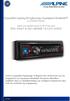 Εγχειρίδιο Χρήσης Ενημέρωσης Λογισμικού Bluetooth με Android Phones Ισχύει για προϊόντα από το 2012 και μετά CDE-13xBT & CDE-W235BT & CDA-137BTi Αυτό το εγχειρίδιο περιγράφει τα βήματα που απαιτούνται
Εγχειρίδιο Χρήσης Ενημέρωσης Λογισμικού Bluetooth με Android Phones Ισχύει για προϊόντα από το 2012 και μετά CDE-13xBT & CDE-W235BT & CDA-137BTi Αυτό το εγχειρίδιο περιγράφει τα βήματα που απαιτούνται
DNN9250DAB DNN6250DAB ΣΥΝΔΕΔΕΜΕΝΗ ΟΘΟΝΗ ΜΕ ΔΕΚΤΗ DVD DNR8025BT. Συνοπτικές οδηγίες χρήσης
 ΣΥΝΔΕΔΕΜΕΝΟ ΣΥΣΤΗΜΑ ΠΛΟΗΓΗΣΗΣ DNN9250DAB DNN6250DAB ΣΥΝΔΕΔΕΜΕΝΗ ΟΘΟΝΗ ΜΕ ΔΕΚΤΗ DVD DNR8025BT Συνοπτικές οδηγίες χρήσης Μπορείτε να ενημερώσετε το σύστημα συνδέοντας μια συσκευή USB που περιέχει ένα αρχείο
ΣΥΝΔΕΔΕΜΕΝΟ ΣΥΣΤΗΜΑ ΠΛΟΗΓΗΣΗΣ DNN9250DAB DNN6250DAB ΣΥΝΔΕΔΕΜΕΝΗ ΟΘΟΝΗ ΜΕ ΔΕΚΤΗ DVD DNR8025BT Συνοπτικές οδηγίες χρήσης Μπορείτε να ενημερώσετε το σύστημα συνδέοντας μια συσκευή USB που περιέχει ένα αρχείο
ΟΔΗΓΌΣ ΓΡΉΓΟΡΗΣ ΕΚΚΊΝΗΣΗΣ
 ΟΔΗΓΌΣ ΓΡΉΓΟΡΗΣ ΕΚΚΊΝΗΣΗΣ KA-DM0 ΟΔΗΓΌΣ ΓΡΉΓΟΡΗΣ ΕΚΚΊΝΗΣΗΣ ΣΑΣ ΕΥΧΑΡΙΣΤΟΎΜΕ ΠΟΥ ΕΠΙΛΈΞΑΤΕ ΑΥΤΌ ΤΟ ΠΡΟΪΌΝ, ΔΙΑΒΆΣΤΕ ΜΕ ΠΡΟΣΟΧΉ ΤΟ ΠΑΡΌΝ ΕΓΧΕΙΡΊΔΙΟ ΠΡΟΤΟΎ ΧΡΗΣΙΜΟΠΟΙΉΣΕΤΕ ΤΟ ΠΡΟΪΌΝ ΚΑΙ ΦΥΛΆΞΤΕ ΤΟ ΓΙΑ ΜΕΛΛΟΝΤΙΚΉ
ΟΔΗΓΌΣ ΓΡΉΓΟΡΗΣ ΕΚΚΊΝΗΣΗΣ KA-DM0 ΟΔΗΓΌΣ ΓΡΉΓΟΡΗΣ ΕΚΚΊΝΗΣΗΣ ΣΑΣ ΕΥΧΑΡΙΣΤΟΎΜΕ ΠΟΥ ΕΠΙΛΈΞΑΤΕ ΑΥΤΌ ΤΟ ΠΡΟΪΌΝ, ΔΙΑΒΆΣΤΕ ΜΕ ΠΡΟΣΟΧΉ ΤΟ ΠΑΡΌΝ ΕΓΧΕΙΡΊΔΙΟ ΠΡΟΤΟΎ ΧΡΗΣΙΜΟΠΟΙΉΣΕΤΕ ΤΟ ΠΡΟΪΌΝ ΚΑΙ ΦΥΛΆΞΤΕ ΤΟ ΓΙΑ ΜΕΛΛΟΝΤΙΚΉ
Τηλεχειριστήριο HP Mobile (Μόνο σε επιλεγμένα μοντέλα) Οδηγός χρήσης
 Τηλεχειριστήριο HP Mobile (Μόνο σε επιλεγμένα μοντέλα) Οδηγός χρήσης Copyright 2008 Hewlett-Packard Development Company, L.P. Οι ονομασίες Windows και Windows Vista είναι εμπορικά σήματα ή σήματα κατατεθέντα
Τηλεχειριστήριο HP Mobile (Μόνο σε επιλεγμένα μοντέλα) Οδηγός χρήσης Copyright 2008 Hewlett-Packard Development Company, L.P. Οι ονομασίες Windows και Windows Vista είναι εμπορικά σήματα ή σήματα κατατεθέντα
ΕΓΧΕΙΡΙΔΙΟ ΛΕΙΤΟΥΡΓΙΑΣ ΕΤ4000
 ΕΓΧΕΙΡΙΔΙΟ ΛΕΙΤΟΥΡΓΙΑΣ ΕΤ4000 ΟΔΗΓΙΕΣ ΑΣΦΑΛΕΙΑΣ Μετά το πέρας της ζωής τους, ο δέκτης θα πρέπει να ανακυκλωθεί σύμφωνα με τις προδιαγραφές που ισχύουν στην Ε.Ε. και όχι μαζί με τα κοινά οικιακά απορρίμματα.
ΕΓΧΕΙΡΙΔΙΟ ΛΕΙΤΟΥΡΓΙΑΣ ΕΤ4000 ΟΔΗΓΙΕΣ ΑΣΦΑΛΕΙΑΣ Μετά το πέρας της ζωής τους, ο δέκτης θα πρέπει να ανακυκλωθεί σύμφωνα με τις προδιαγραφές που ισχύουν στην Ε.Ε. και όχι μαζί με τα κοινά οικιακά απορρίμματα.
Συσκευές δείκτη και πληκτρολόγιο Οδηγός χρήσης
 Συσκευές δείκτη και πληκτρολόγιο Οδηγός χρήσης Copyright 2007 Hewlett-Packard Development Company, L.P. Οι ονοµασίες Microsoft και Windows είναι εµπορικά σήµατα κατατεθέντα της εταιρίας Microsoft Corporation.
Συσκευές δείκτη και πληκτρολόγιο Οδηγός χρήσης Copyright 2007 Hewlett-Packard Development Company, L.P. Οι ονοµασίες Microsoft και Windows είναι εµπορικά σήµατα κατατεθέντα της εταιρίας Microsoft Corporation.
Archive Player Divar Series. Εγχειρίδιο χειρισμού
 Archive Player Divar Series el Εγχειρίδιο χειρισμού Archive Player Πίνακας περιεχομένων el 3 Πίνακας περιεχομένων 1 Εισαγωγή 4 2 Λειτουργία 5 2.1 Εκκίνηση του προγράμματος 5 2.2 Παρουσίαση του κύριου
Archive Player Divar Series el Εγχειρίδιο χειρισμού Archive Player Πίνακας περιεχομένων el 3 Πίνακας περιεχομένων 1 Εισαγωγή 4 2 Λειτουργία 5 2.1 Εκκίνηση του προγράμματος 5 2.2 Παρουσίαση του κύριου
Τηλεχειριστήριο HP Mobile (Μόνο σε επιλεγμένα μοντέλα) Οδηγός χρήσης
 Τηλεχειριστήριο HP Mobile (Μόνο σε επιλεγμένα μοντέλα) Οδηγός χρήσης Copyright 2008 Hewlett-Packard Development Company, L.P. Οι ονομασίες Windows και Windows Vista είναι εμπορικά σήματα ή σήματα κατατεθέντα
Τηλεχειριστήριο HP Mobile (Μόνο σε επιλεγμένα μοντέλα) Οδηγός χρήσης Copyright 2008 Hewlett-Packard Development Company, L.P. Οι ονομασίες Windows και Windows Vista είναι εμπορικά σήματα ή σήματα κατατεθέντα
Συσκευές κατάδειξης και πληκτρολόγιο Οδηγός χρήσης
 Συσκευές κατάδειξης και πληκτρολόγιο Οδηγός χρήσης Copyright 2009 Hewlett-Packard Development Company, L.P. Η ονομασία Windows είναι σήμα κατατεθέν της Microsoft Corporation στις Ηνωμένες Πολιτείες. Οι
Συσκευές κατάδειξης και πληκτρολόγιο Οδηγός χρήσης Copyright 2009 Hewlett-Packard Development Company, L.P. Η ονομασία Windows είναι σήμα κατατεθέν της Microsoft Corporation στις Ηνωμένες Πολιτείες. Οι
Πολυµέσα Οδηγός χρήσης
 Πολυµέσα Οδηγός χρήσης Copyright 2008 Hewlett-Packard Development Company, L.P. Η ονοµασία Windows είναι εµπορικό σήµα κατατεθέν της εταιρείας Microsoft Corporation στις Η.Π.Α. Οι πληροφορίες στο παρόν
Πολυµέσα Οδηγός χρήσης Copyright 2008 Hewlett-Packard Development Company, L.P. Η ονοµασία Windows είναι εµπορικό σήµα κατατεθέν της εταιρείας Microsoft Corporation στις Η.Π.Α. Οι πληροφορίες στο παρόν
Πολυµέσα Οδηγός χρήσης
 Πολυµέσα Οδηγός χρήσης Copyright 2007 Hewlett-Packard Development Company, L.P. Η ονοµασία Windows είναι σήµα κατατεθέν της Microsoft Corporation στις Ηνωµένες Πολιτείες. Οι πληροφορίες στο παρόν έγγραφο
Πολυµέσα Οδηγός χρήσης Copyright 2007 Hewlett-Packard Development Company, L.P. Η ονοµασία Windows είναι σήµα κατατεθέν της Microsoft Corporation στις Ηνωµένες Πολιτείες. Οι πληροφορίες στο παρόν έγγραφο
Συσκευές κατάδειξης και πληκτρολόγιο Οδηγός χρήσης
 Συσκευές κατάδειξης και πληκτρολόγιο Οδηγός χρήσης Copyright 2009 Hewlett-Packard Development Company, L.P. Η ονομασία Windows είναι σήμα κατατεθέν της Microsoft Corporation στις Η.Π.Α. Οι πληροφορίες
Συσκευές κατάδειξης και πληκτρολόγιο Οδηγός χρήσης Copyright 2009 Hewlett-Packard Development Company, L.P. Η ονομασία Windows είναι σήμα κατατεθέν της Microsoft Corporation στις Η.Π.Α. Οι πληροφορίες
ENERGY MUSIC BOX Z3 ΕΓΧΕΙΡΙΔΙΟ ΧΡΗΣΗΣ
 ENERGY MUSIC BOX Z3 ΕΓΧΕΙΡΙΔΙΟ ΧΡΗΣΗΣ ΕΙΣΑΓΩΓΗ Η Energy Sistem σας ευχαριστεί που αγοράσατε το Energy Music Box Z3. Ελπίζουμε να το απολαύσετε. Αγγίξτε τα «άκρα» με τη δική σας μουσική. Αισθανθείτε ελεύθερος
ENERGY MUSIC BOX Z3 ΕΓΧΕΙΡΙΔΙΟ ΧΡΗΣΗΣ ΕΙΣΑΓΩΓΗ Η Energy Sistem σας ευχαριστεί που αγοράσατε το Energy Music Box Z3. Ελπίζουμε να το απολαύσετε. Αγγίξτε τα «άκρα» με τη δική σας μουσική. Αισθανθείτε ελεύθερος
Welcome to the World of PlayStation Σύντομος οδηγός έναρξης
 Welcome to the World of PlayStation Σύντομος οδηγός έναρξης Ελληνικά PCH-2016 7025579 Χρήση του συστήματος PlayStation Vita για πρώτη φορά Πατήστε για 5 δευτερόλεπτα Ενεργοποιήστε το σύστημα PS Vita. Κατά
Welcome to the World of PlayStation Σύντομος οδηγός έναρξης Ελληνικά PCH-2016 7025579 Χρήση του συστήματος PlayStation Vita για πρώτη φορά Πατήστε για 5 δευτερόλεπτα Ενεργοποιήστε το σύστημα PS Vita. Κατά
Κεφάλαιο 2.3: Ρυθμίσεις των Windows
 Κεφάλαιο 2.3: Ρυθμίσεις των Windows 2.3.1 Βασικές πληροφορίες συστήματος Για να δούμε βασικές πληροφορίες για τον υπολογιστή μας, πατάμε το κουμπί «Έναρξη» και επιλέγουμε διαδοχικά «Πίνακας Ελέγχου», «Σύστημα
Κεφάλαιο 2.3: Ρυθμίσεις των Windows 2.3.1 Βασικές πληροφορίες συστήματος Για να δούμε βασικές πληροφορίες για τον υπολογιστή μας, πατάμε το κουμπί «Έναρξη» και επιλέγουμε διαδοχικά «Πίνακας Ελέγχου», «Σύστημα
Βάση επέκτασης ΗΡ 2700 Ultra-Slim Οδηγός χρήσης
 Βάση επέκτασης ΗΡ 2700 Ultra-Slim Οδηγός χρήσης Copyright 2007 Hewlett-Packard Development Company, L.P. Οι πληροφορίες στο παρόν έγγραφο µπορεί να αλλάξουν χωρίς προειδοποίηση. Οι µοναδικές εγγυήσεις
Βάση επέκτασης ΗΡ 2700 Ultra-Slim Οδηγός χρήσης Copyright 2007 Hewlett-Packard Development Company, L.P. Οι πληροφορίες στο παρόν έγγραφο µπορεί να αλλάξουν χωρίς προειδοποίηση. Οι µοναδικές εγγυήσεις
Αναπαραγωγή με αρχεία ήχου
 Αναπαραγωγή με αρχεία ήχου Ανοίγει η παρουσίαση και εμφανίζεται η διαφάνεια τίτλου, "Πειράματα με αρχεία ήχου". Άσκηση 1: Εισαγωγή ήχου για συνεχή αναπαραγωγή Βήμα 1: Εισαγωγή ήχου Στη διαφάνεια 1, με
Αναπαραγωγή με αρχεία ήχου Ανοίγει η παρουσίαση και εμφανίζεται η διαφάνεια τίτλου, "Πειράματα με αρχεία ήχου". Άσκηση 1: Εισαγωγή ήχου για συνεχή αναπαραγωγή Βήμα 1: Εισαγωγή ήχου Στη διαφάνεια 1, με
TOPFIELD TF-110 Οδηγίες Χρήσης
 TOPFIELD TF-110 Οδηγίες Χρήσης High Definition Επίγειος Ψηφιακός Δέκτης USB PVR Ready Εργοστασιακός Κωδικός: 2010 ΟΔΗΓΙΕΣ ΑΣΦΑΛΕΙΑΣ Για να αποφύγετε κίνδυνο ηλεκτροπληξίας μην ανοίγετε το καπάκι του δέκτη.
TOPFIELD TF-110 Οδηγίες Χρήσης High Definition Επίγειος Ψηφιακός Δέκτης USB PVR Ready Εργοστασιακός Κωδικός: 2010 ΟΔΗΓΙΕΣ ΑΣΦΑΛΕΙΑΣ Για να αποφύγετε κίνδυνο ηλεκτροπληξίας μην ανοίγετε το καπάκι του δέκτη.
Πολυµέσα Οδηγός χρήσης
 Πολυµέσα Οδηγός χρήσης Copyright 2007 Hewlett-Packard Development Company, L.P. Η επωνυµία Windows είναι εµπορικό σήµα κατατεθέν της εταιρείας Microsoft Corporation στις Η.Π.Α. Οι πληροφορίες στο παρόν
Πολυµέσα Οδηγός χρήσης Copyright 2007 Hewlett-Packard Development Company, L.P. Η επωνυµία Windows είναι εµπορικό σήµα κατατεθέν της εταιρείας Microsoft Corporation στις Η.Π.Α. Οι πληροφορίες στο παρόν
Δέκτης AV Πολλαπλών Καναλιών. Ξεκινήστε εδώ Καλώς ορίσατε στον Οδηγό γρήγορης εγκατάστασης
 Δέκτης AV Πολλαπλών Καναλιών STR-DN1020 Ξεκινήστε εδώ Καλώς ορίσατε στον Οδηγό γρήγορης εγκατάστασης 1 Ρύθμιση των ηχείων 2 Σύνδεση τηλεόρασης και άλλων συσκευών 3 Άλλες συνδέσεις 4 Επιλογή ηχείων και
Δέκτης AV Πολλαπλών Καναλιών STR-DN1020 Ξεκινήστε εδώ Καλώς ορίσατε στον Οδηγό γρήγορης εγκατάστασης 1 Ρύθμιση των ηχείων 2 Σύνδεση τηλεόρασης και άλλων συσκευών 3 Άλλες συνδέσεις 4 Επιλογή ηχείων και
Φορητό τηλεχειριστήριο ScrollSmart της HP (µόνο σε επιλεγµένα µοντέλα) Οδηγός χρήσης
 Φορητό τηλεχειριστήριο ScrollSmart της HP (µόνο σε επιλεγµένα µοντέλα) Οδηγός χρήσης Copyright 2008 Hewlett-Packard Development Company, L.P. Οι ονοµασίες Windows και Windows Vista είναι σήµατα κατατεθέντα
Φορητό τηλεχειριστήριο ScrollSmart της HP (µόνο σε επιλεγµένα µοντέλα) Οδηγός χρήσης Copyright 2008 Hewlett-Packard Development Company, L.P. Οι ονοµασίες Windows και Windows Vista είναι σήµατα κατατεθέντα
Ελληνική Έκδ ση. Εισαγωγή. Περιεχόμενα της συσκευασίας. MM124 Sweex Portable Media Center MM124UK Sweex Portable Media Center
 MM124 Sweex Portable Media Center MM124UK Sweex Portable Media Center Εισαγωγή Αρχικά, σας ευχαριστούμε που αγοράσατε το προϊόν Sweex Portable Media Center. Απολαύστε εύκολα ταινίες, μουσική και φωτογραφίες
MM124 Sweex Portable Media Center MM124UK Sweex Portable Media Center Εισαγωγή Αρχικά, σας ευχαριστούμε που αγοράσατε το προϊόν Sweex Portable Media Center. Απολαύστε εύκολα ταινίες, μουσική και φωτογραφίες
Εγχειρίδιο της εφαρμογής αναπαραγωγής CD V2.6 i. Εγχειρίδιο της εφαρμογής αναπαραγωγής CD V2.6
 i της CD V2.6 ii Copyright 2002, 2003, 2004 Sun Microsystems Copyright 2009 Στέργιος Προσινικλής (steriosprosinikls@gmail.com) Δίνεται άδεια για αντιγραφή, διανομή και/ή τροποποίηση του εγγράφου υπό τους
i της CD V2.6 ii Copyright 2002, 2003, 2004 Sun Microsystems Copyright 2009 Στέργιος Προσινικλής (steriosprosinikls@gmail.com) Δίνεται άδεια για αντιγραφή, διανομή και/ή τροποποίηση του εγγράφου υπό τους
ΣΤΕΡΕΟΦΩΝΙΚΟ FM ΡΑΔΙΟ-CD PLAYER ΜΕ USB MP3 SCD-38 USB
 ΣΤΕΡΕΟΦΩΝΙΚΟ FM ΡΑΔΙΟ-CD PLAYER ΜΕ USB MP3 SCD-38 USB Οδηγίες Χρήσης Για περισσότερες πληροφορίες ανατρέξτε στην ιστοσελίδα www.lenco.com Προσοχή! Σημαντικές Πληροφορίες Ασφαλείας ΠΡΟΣΟΧΗ! ΑΟΡΑΤΗ ΑΚΤΙΝΟΒΟΛΙΑ
ΣΤΕΡΕΟΦΩΝΙΚΟ FM ΡΑΔΙΟ-CD PLAYER ΜΕ USB MP3 SCD-38 USB Οδηγίες Χρήσης Για περισσότερες πληροφορίες ανατρέξτε στην ιστοσελίδα www.lenco.com Προσοχή! Σημαντικές Πληροφορίες Ασφαλείας ΠΡΟΣΟΧΗ! ΑΟΡΑΤΗ ΑΚΤΙΝΟΒΟΛΙΑ
Οδηγό γρήγορης έναρξης Vodafone 858 Smart
 Οδηγό γρήγορης έναρξης Vodafone 858 Smart Προφυλάξεις ασφαλείας Πριν ξεκινήσετε να χρησιμοποιείτε το τηλέφωνό σας, διαβάστε προσεκτικά αυτές τις προφυλάξεις ασφαλείας. Διαβάστε τον οδηγό "Πληροφορίες ασφαλείας"
Οδηγό γρήγορης έναρξης Vodafone 858 Smart Προφυλάξεις ασφαλείας Πριν ξεκινήσετε να χρησιμοποιείτε το τηλέφωνό σας, διαβάστε προσεκτικά αυτές τις προφυλάξεις ασφαλείας. Διαβάστε τον οδηγό "Πληροφορίες ασφαλείας"
Τηλεχειριστήριο HP Mobile (Μόνο σε επιλεγµένα µοντέλα) Οδηγός χρήσης
 Τηλεχειριστήριο HP Mobile (Μόνο σε επιλεγµένα µοντέλα) Οδηγός χρήσης Copyright 2008 Hewlett-Packard Development Company, L.P. Οι ονοµασίες Windows και Windows Vista είναι σήµατα κατατεθέντα της Microsoft
Τηλεχειριστήριο HP Mobile (Μόνο σε επιλεγµένα µοντέλα) Οδηγός χρήσης Copyright 2008 Hewlett-Packard Development Company, L.P. Οι ονοµασίες Windows και Windows Vista είναι σήµατα κατατεθέντα της Microsoft
